Page 1

DZ-HS500SW
DZ-HS500SW
Instruction manual
To obtain the best performance and ensure years of
trouble-free use, please read this entire instruction
manual.
Инструкция по эксплуатации
Если Вы хотите получить надежные
результаты при воспроизведении и работать
видеокамерой в следующие годы без
возникновения каких-либо проблем, прежде
всего прочтите полностью эту инструкцию по
эксплуатации.
DVDCAM PC Software Support Centre
URL http://dvdcam-pc.support.hitachi.ca/
Support Centre phone numbers for software provided:
中国语
Телефон центра программного обслуживания для прилагаемого программного обеспечения:
PIXELA PC Software Support Centre
+63-2-438-0090 URL: http://www.pixela.co.jp/oem/hitachi/e/index.html
Page 2

为安全起见
用电源开关打开或关闭本
闭其电源。
中国语
本
DVD
视频摄/录一体机和AC适配器/充电器具有
以下注意标记。
注意:为了减少触电危险,请不要打开。
里面没有用户可维修的部件。
有关维修,请合格的维修人员进行。
DVD
视频摄/录一体机,使日期/时间功能不受影响。如果长期无人照看本摄/录一体机,请关
警告: 为了防止火灾或触电,请不要让本机淋雨或受潮。
警告: 为了防止火灾或触电,请只使用推荐的附件。
注意
电击危险 请勿打开
小心
警告:许多电视节目和电影是受版权保护的。在
某些情况下,私自在家里录制受版权保护的材料
可能违反版权法。
本机的液晶显示屏(LCD)面板采用高精度技
术制成。其99.99%以上的图像元素(像素)是
有效的,但有些(少于0.01%)以彩色亮点出
现。这并不是技术上的缺陷,因为这已经是液
晶显示屏面板当前技术水平的极限。
重要信息
注意标记的识别
该标记警告用户本机内的裸露电压可能
足以引起触电危险。因此,与本机内的
任何部件接触都是危险的。
该标记提醒用户包含有关本机操作和维
护的重要资料。因此,应仔细阅读之以
免出现问题。
警告:要避免受伤的危险或对您的DVD视频摄/
录一体机和AC适配器/充电器造成损坏,请仅使
用DZ-BP07PW/DZ-BP14SW/DZ-BP7SW电池和
DZ-ACS3 (SW) AC适配器/充电器。
1级
激光产品
注意
本产品包含一个1级以上的激光二极管。为确
保长期安全,请不要卸下任何盖子或试图进入
本机内部。所有维修事宜,请委托合格的维修
人员进行。
2
Page 3
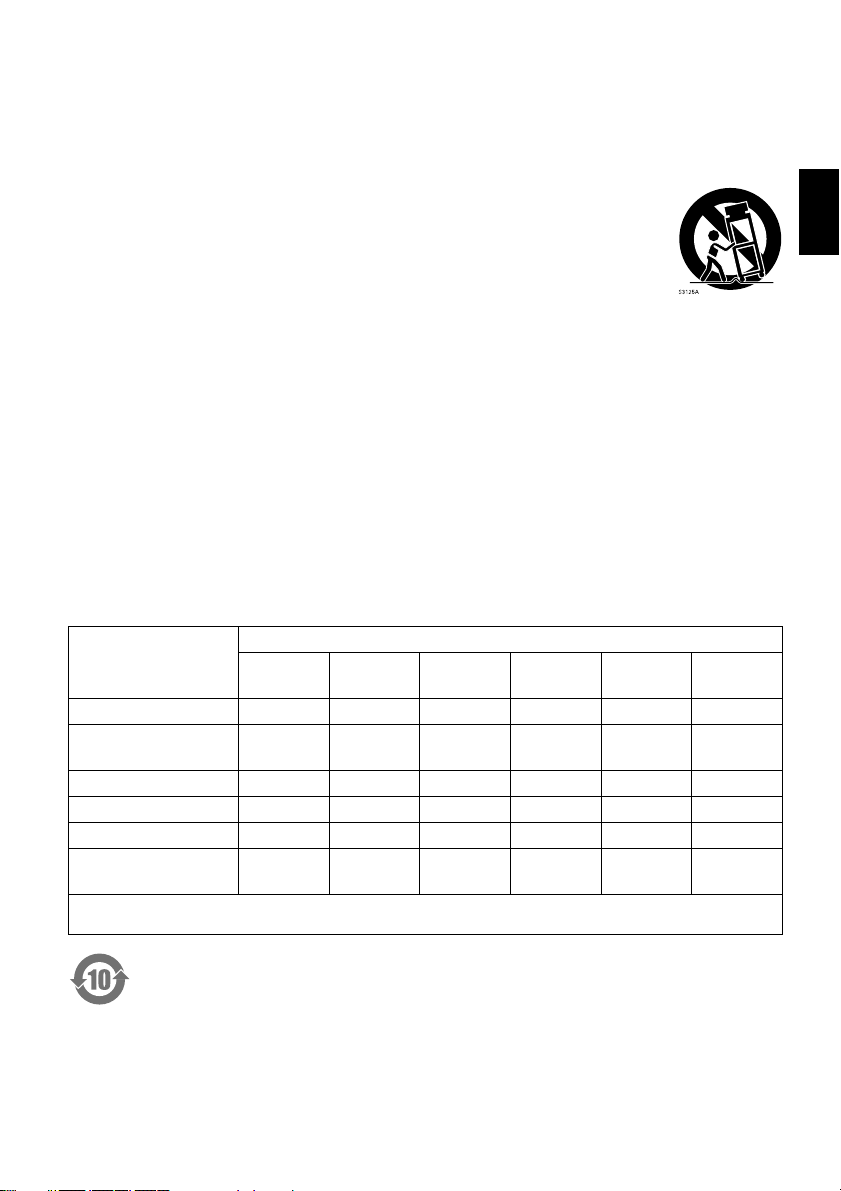
重要安全说明
除了关注视频产品生产的质量标准外,安全也是各种仪器设计的一个重要因素。但安全也是您的责任。
本页列举了有助于确保您的欣赏和正确使用
DVD
视频摄/录一体机和附助设备的重要信息。
1 阅读说明。
2 牢记说明。
3 留意所有警告。
4 遵照所有说明。
5 请勿靠近水使用本设备。
6 仅可用干布清洁。
7 请勿遮挡通风口。遵照厂商说明进行安装。
8 请勿靠近散热器、调温装置、火炉或其它产生热量
的产品等热源。
9 保护电源导线,防止被踩到或被刺破,尤其要注意
插头、通用插座以及从设备拉出电源线的位置。
本标示内容基于中华人民共和国电子信息产品污染控制管理办法。
产品中的有毒有害物质或元素的名称
部件名
DVD 视频摄/录一体机×○○○○○
DVD 视频摄/录一体机
用锂电池
遥控器用锂电池 ○○○○○○
遥控器 ×○○○○○
AC适配器/充电器 ×○○○○○
其他
(电缆、CD-ROM)
○:表示该有毒有害物质在该部件所有均质材料中的含量均在SJ/T11363-2006标准规定的限量要求以下。
×:表示该有毒有害物质至少在该部件的某一均质材料中的含量超出SJ/T11363-2006标准规定的限量要求。
铅(Pb) 汞(Hg) 镉(Cd) 六价铬
×○○○○○
○○○○○○
10 仅使用厂商指定的附件。
11 仅使用制造商指定的或与设备一
起出售的推车、支架、三脚架、
托架或台桌。使用推车时,请注
意在移动推车/设备套件时防止翻
落受伤。
12 打雷或长期不用时,请拔下设备
电源。
13 所有维修事宜,请向合格的维修人员咨询。设备受
到任何形式的损坏时,如电源导线或插头损坏,溅
入液体,异物掉入设备,设备受雨淋或受潮,无法
正常操作,跌落等,则需要维修。
14 设备不应暴露于雨滴或水滴,充满液体的任何物
品,如花瓶,均不应放置在设备上。
15 本设备(AC 适配器/充电器)应靠近插座使用,并
应便于操作。
有毒有害物质或元素
(Cr(VI))
多溴联苯
(PBB)
多溴二苯醚
(PBDE)
中国语
在产品本体上标示的该标志表示环境保护使用期限(年)。
电子信息产品的环境保护使用期限是指电子信息产品中所含的有毒有害物质或元素不会向外部泄漏或出现突然变异,
并且电子信息产品的用户在使用该电子信息产品时也不会对环境造成严重污染或对人体、财产带来严重损害的期限。
3
Page 4
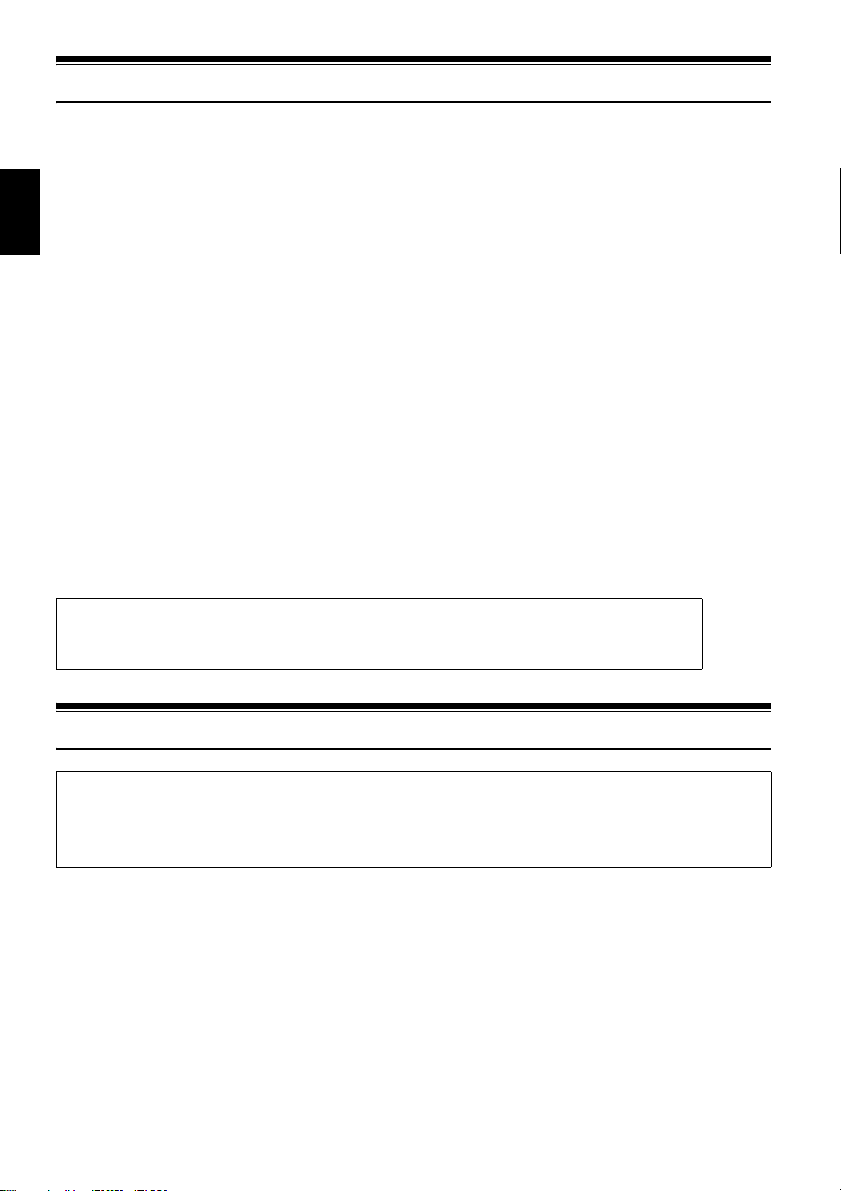
HDD
注意事项
保存HDD上记录的数据:
• 要备份HDD上记录的数据,请将其保存到DVD上。此外,建议使用本DVD视频摄/录一体机来复制
数据。也可以使用个人计算机来保存DVD上的数据。
中国语
• 建议您定期保存录制内容。
请不要让DVD视频摄/录一体机受到震动或冲击:
• 否则会导致HDD无法被识别,或无法进行录制、播放或复制。
• 在录制、播放或复制过程中,或在ACCESS/PC指示灯点亮或闪烁时,请特别注意不要使DVD视频
摄/录一体机受到任何震动或碰撞。
• 如果本DVD视频摄/录一体机出现反复震动,或检测到DVD视频摄/录一体机的坠落状态(请参阅第
65页),录制、播放或复制操作将会停止,以保护本DVD视频摄/录一体机内的HDD 。
请仔细检查本DVD视频摄/录一体机的温度:
• 如果DVD视频摄/录一体机的温度过高或过低,则可能无法进行正常录制或播放。
• 如果在DVD视频摄/录一体机的温度过高或过低的情况下将电源开关设为“HDD”,则可能会出现
“HDD工作温度超过最高工作温度范围。请关闭电源。” 讯息,以保护HDD。即使出现这种情
况,也可以将电源开关设为 “DVD” ,通过DVD光盘来使用DVD视频摄/录一体机。因此,即便
您打算在HDD上进行录制,也建议您携带一张备用DVD。
本DVD视频摄/录一体机不能在海拔较高处使用:
• 请注意,本DVD视频摄/录一体机不能在大气压较低的位置使用,如海拔3,000米以上的位置。
请勿将本DVD视频摄/录一体机放在磁体或磁场附近:
• 否则,可能无法进行录制、播放或复制。
预请注意,对于因DVD 视频摄/录一体机发生故障而未能进行正常录制或播放时所造成的数据丢
失或直接或间接的损失,Hitachi概不承担责任或予以赔偿。本规定同时适用于DVD 视频摄/录一
体机的维修事宜(包括除HDD之外其他部件的维修)。
使用注意事项
•Hitachi公司对因DVD视频摄/录一体机或光盘或卡的缺陷而无法正常进行录制或不能播放录制的
内容而造成的任何损失将不予赔偿。同时,Hitachi公司对您录制的视频和音频不负任何责任。
• 如果您或第三方在使用此DVD视频摄/录一体机、光盘、卡等时发生失误,已录制内容可能会丢
失。我们对于录制内容丢失造成的损失不负赔偿责任。
小心操作液晶显示屏(LCD):
• 液晶显示屏属于易损显示设备: 请勿用力按压液晶显示屏的表面、击打液晶显示屏或用尖锐物体刺
液晶显示屏。
• 如果您推压液晶显示屏表面,可能会发生显示不均匀情况。如果不均匀情况没有马上消失,请关闭
DVD视频摄/录一体机的电源,等一会儿,然后重新打开。
• 放置DVD视频摄/录一体机时,请不要让打开的液晶显示屏朝下。
• 不用DVD视频摄/录一体机时,请关闭液晶显示监视器。
4
Page 5
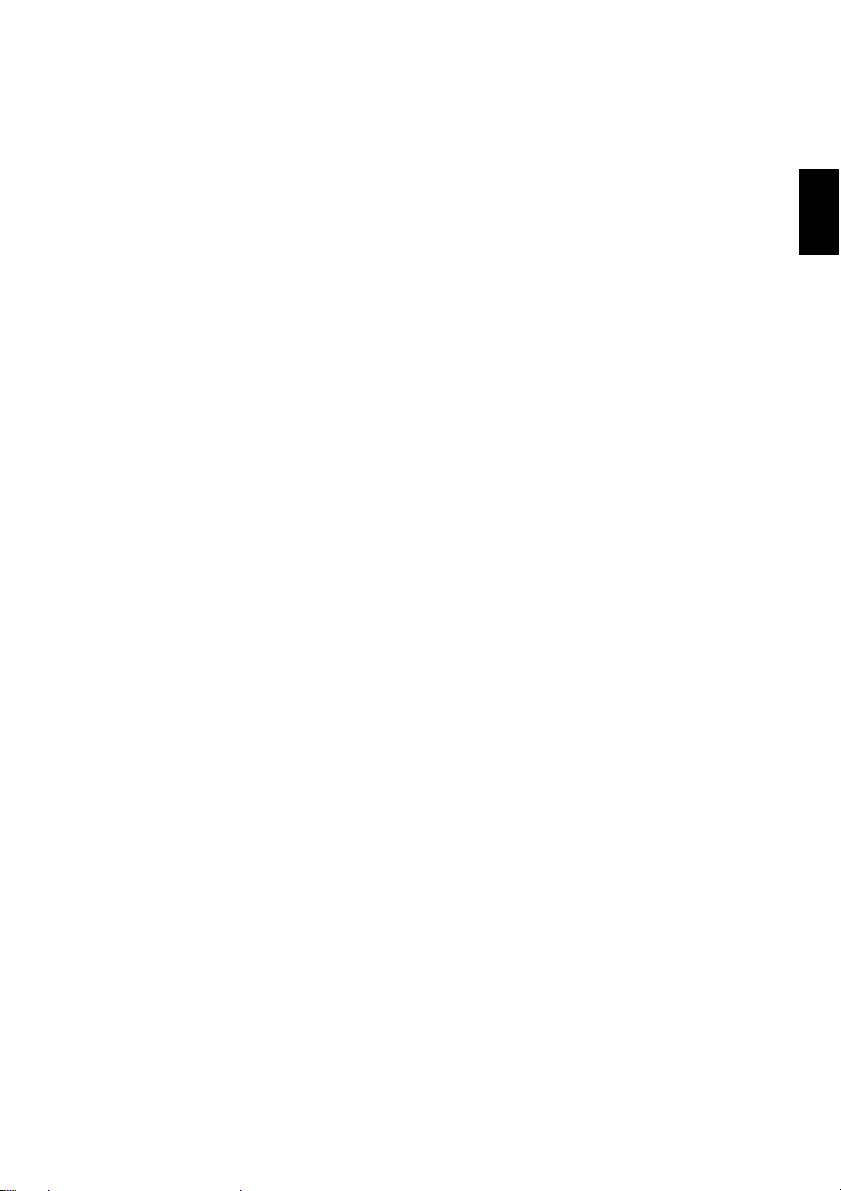
液晶显示屏和取景器:
• 液晶显示屏和取景器是高精密科技的产品。在像素总数中(液晶显示监视器有大约120,000像素,取
景器有大约等同于200,000像素),可能有0.01%或更少的像素缺少(黑点)或作为色彩点而保持点
亮(红色、蓝色、绿色)。这是当前技术水平的极限,这并非是会影响到录制的缺陷。
• 当DVD视频摄/录一体机在低温下、处于寒冷地区或刚刚打开电源时,其液晶显示屏和取景器将比
正常的稍暗。当DVD视频摄/录一体机内部的温度升高时,将恢复正常亮度。
正确抓握DVD视频摄/录一体机:
• 提起DVD 视频摄/录一体机时,请勿握住取景器或液晶显示监视器: 取景器或液晶显示监视器会分
离,DVD视频摄/录一体机可能会掉落。
请不要让DVD视频摄/录一体机受到冲击:
• 本DVD视频摄/录一体机是一台精密设备。千万小心不要让其撞击硬物或让其跌落。
• 使用三脚架时,请牢牢地将DVD视频摄/录一体机固定到三脚架。请勿在振动或冲击很厉害的地方
在三脚架上使用DVD视频摄/录一体机。
严禁沙或尘进入!
• 细沙或灰尘进入DVD视频摄/录一体机或AC适配器/充电器可能会引起故障或缺陷。
严禁水或油进入!
• 水或油进入DVD视频摄/录一体机或AC适配器/充电器可能会引起触电、故障或缺陷。
产品表面的热量:
• DVD视频摄/录一体机、AC适配器/充电器和电池地表面将稍微升温,但这并不表示发生故障。
所连接电视机的屏幕:
• 切勿让光盘导航画面、静止影像或摄像机影像一直显示在DVD视频摄/录一体机所连接的电视机
上: 否则会导致显示影像残留或电视机屏幕的磷光质降解。
当心环境温度:
• 如果DVD视频摄/录一体机的温度过高或过低,则可能无法进行正常录制/播放。
• 当本DVD视频摄/录一体机与个人计算机连接时,当心其温度不要升得过高(使用参考: 在30°C左
右约30分钟)。
• 不要将DVD视频摄/录一体机长时间留在温度很高的海滨沙滩或密闭车辆中: 这可能会引起故障。
不要直接将其对准太阳:
• 如果直射阳光照在镜头或取景器上,DVD视频摄/录一体机可能发生故障或火灾。
• 不要让DVD视频摄/录一体机的液晶显示屏暴露于直射阳光下: 这可能会引起故障。
不要在电视机或收音机旁使用DVD视频摄/录一体机:
• 这可能会导致电视机屏幕或无线电广播出现杂波。
不要在强无线电波或强磁场附近使用DVD视频摄/录一体机:
• 如果在强无线电波或强磁场旁,如无线电波发射塔或电器旁使用DVD视频摄/录一体机,录制或播
放可能会停止,杂波也可能会进入正在录制的视频或音频中。在正常录制的视频和音频播放期间,
杂波也可能进入图像和声音。
最坏的情况是DVD视频摄/录一体机可能发生故障。
不要将DVD视频摄/录一体机置于煤烟或蒸气中:
• 很浓的煤烟或蒸气可能会损坏DVD视频摄/录一体机机壳或引起故障。
中国语
5
Page 6
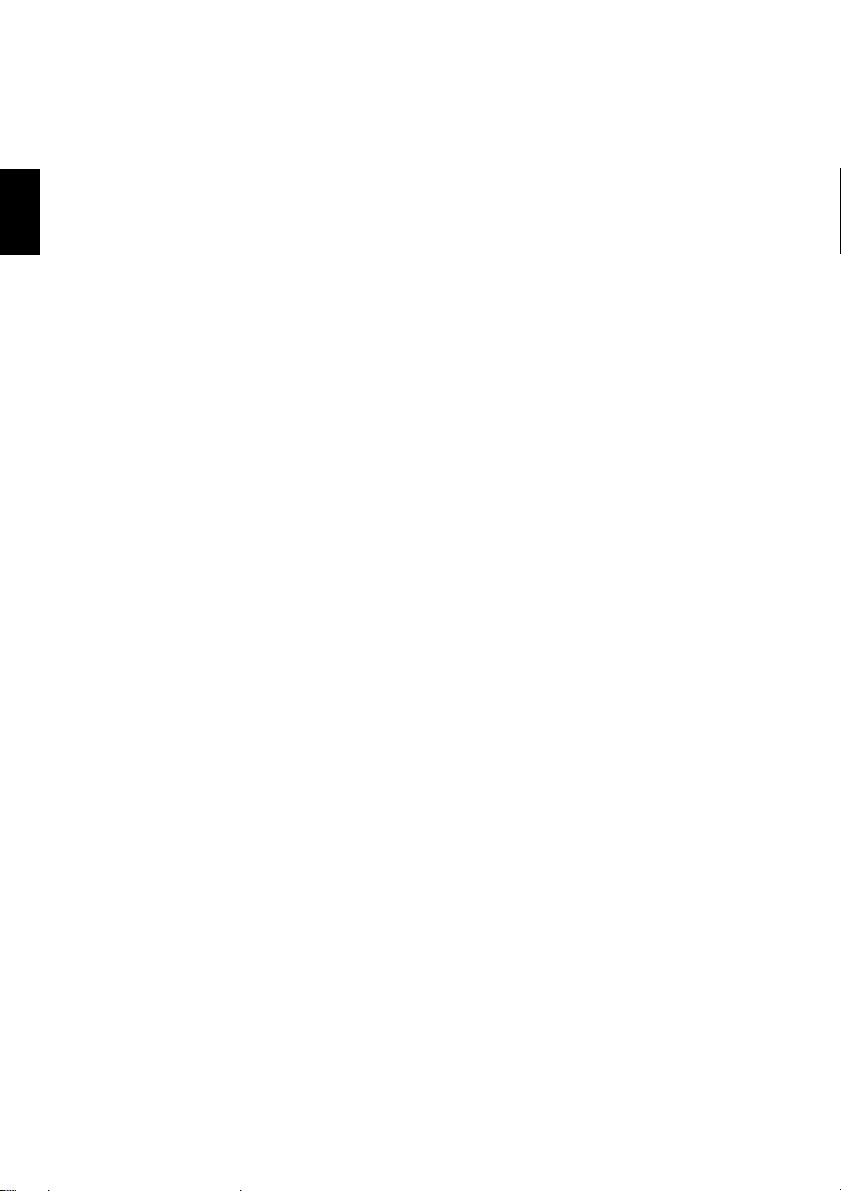
不要在腐蚀性气体旁使用DVD视频摄/录一体机:
• 如果DVD视频摄/录一体机在汽油机或柴油机排出浓厚废气的地方,在有腐蚀性气体,如硫化氢的
地方使用本机,或在如温泉地区等有硫磺的地方使用本机,可能腐蚀外部或内部端子,无法正常操
作,或腐蚀电池连接端子,从而无法打开电源。
不要在超声波加湿器旁使用DVD视频摄/录一体机:
• 由于加湿器中有水,溶解于水中的钙或其它化学物质可能会散布于空气中,且白色颗粒会粘附于
中国语
DVD视频摄/录一体机的光头上,从而导致其无法正常工作。
不要将DVD视频摄/录一体机暴露于杀虫剂下:
• 进入DVD视频摄/录一体机内的杀虫剂可能导致DVD激光光头的镜头变脏,这样DVD视频摄/录一
体机可能不能正常工作。在使用杀虫剂前,请关闭DVD视频摄/录一体机的电源并用乙烯纸等物盖
好。
请勿使用通常有售的8cm CD镜头清洁剂:
• 按通常方法使用此DVD视频摄/录一体机时,没有必要清洁DVD镜头。
• 使用8cm CD镜头清洁剂可能导致此DVD视频摄/录一体机发生故障。
• 如果必须清洁镜头,请使用8 cm DVD光盘专用的Hitachi Maxell清洁剂。
当心湿气结露:
• 如果您在温差很大的地方之间移动DVD视频摄/录一体机,– 如从滑雪的山坡进入小屋或从一个冷却
的房间或汽车中走出,– 镜头上和/或DVD视频摄/录一体机的内部可能会发生结露(空气中的水蒸
汽加热或冷却成水滴)。如果发生结露,尽可能不要打开光盘插入舱的盖子。如果镜头上发生结
露,请用软的干布将它擦掉。即使DVD视频摄/录一体机的外表面已干燥,内部仍可能存在结露: 请
关闭DVD视频摄/录一体机的电源,在干燥处放置至少1– 2 小时后再重新使用。
请勿不中断地长时间使用DVD视频摄/录一体机:
• 本DVD视频摄/录一体机不能作为监视摄像机/监视器而长时间持续使用。如果长时间连续使用,
DVD视频摄/录一体机的温度可能超过上限,录制/播放操作可能变慢或产生其它故障。此时,请关
闭其电源,等一段时间再使用。
6
Page 7
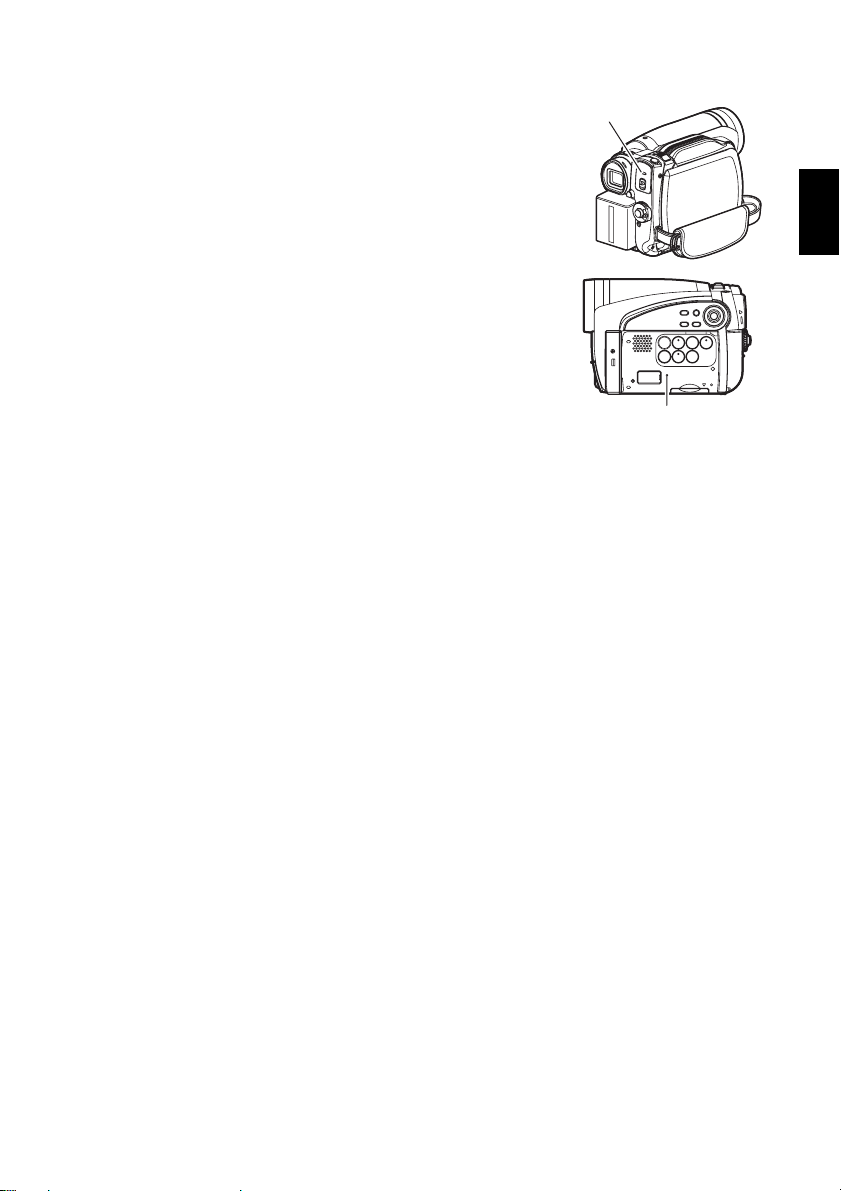
ACCESS/PC(存取/个人计算机)指示灯或CARD ACCESS(卡存取)指示灯点亮或闪烁
时,请不要关闭DVD视频摄/录一体机的电源:
• ACCESS/PC(存取/个人计算机)指示灯或CARD
ACCESS(卡存取)指示灯点亮或闪烁表示数据正被写到光
盘或卡上或正从中读出。此时,为了不损坏数据,请不要
进行以下任何一种操作:
− 取出电池
− 断开AC适配器/充电器
− 插拔个人计算机连接电缆
− 取出光盘或卡
− 让DVD视频摄/录一体机承受剧烈振动或冲击
− 猛力打开或关闭液晶显示监视器
录制结束后,ACCESS/PC(存取/个人计算机)会点亮片
刻。指示灯点亮时,请勿使DVD视频摄/录一体机受到震动或
碰撞,也不要断开电池或AC适配器/充电器。
使用HDD/DVD时,如果在ACCESS/PC(存取/个人计算
机)指示灯点亮或闪烁期间关闭了DVD视频摄/录一体机的电
源,请重新打开电源:使用DVD时,请在装有DVD的情况下
打开电源。HDD/DVD便会恢复(请参阅第137页)。
ACCESS/PC
(存取/个人
计算机)指
示灯
CARD ACCESS(卡存取)指示灯
不要用苯或稀释剂擦拭DVD视频摄/录一体机的外壳:
• 外壳涂层可能剥落或外壳表面损坏。
• 使用化学清洁布时,请遵照说明书进行。
也请阅读选购附件附带的说明书:
• 对于选购附件,请注意其附带的注意事项和遵照使用说明书进行使用。
附带的电池在购买时并未充电:
• 在使用DVD视频摄/录一体机之前,请对电池充电(请参阅第26页)。
• 随着时间的推移,电池将放电。(电池的生产是根据保护其特性而自身放电。)
只有在DVD视频摄/录一体机连接了已充电的电池或AC适配器/充电器时,才能插入或取出
光盘。
关闭DVD视频摄/录一体机时,请务必将电源开关设为“OFF(关)”:
• 由于DVD视频摄/录一体机持续充电可能导致故障,请断开电池或AC适配器/充电器。
中国语
7
Page 8
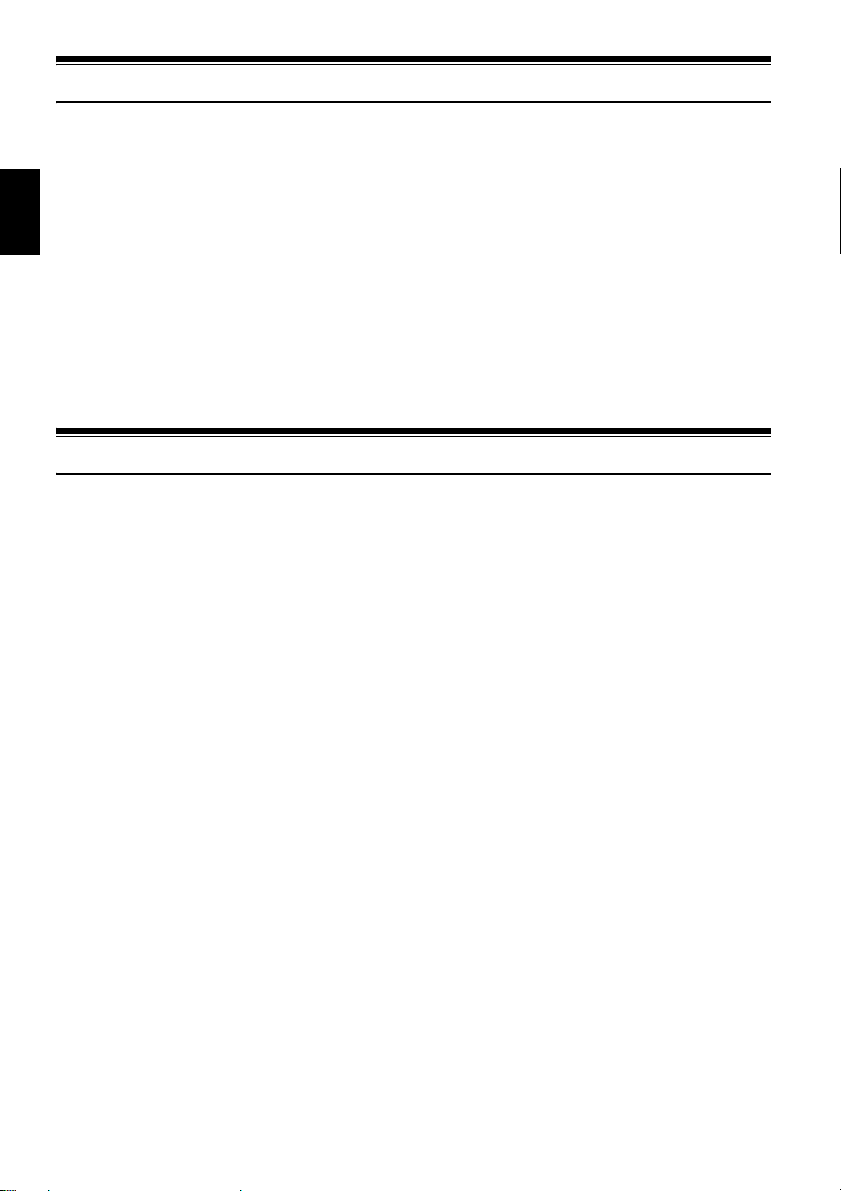
存放注意事项
不要将DVD视频摄/录一体机长期置放于温度很高的地方:
• 在高温季节,密闭的汽车或行李箱内的温度是很高的。如果您将DVD视频摄/录一体机置放于这样
一个地方,本机可能会发生故障或机壳被损坏。同时,请不要将DVD视频摄/录一体机暴露于直射
中国语
阳光下或置放于加热器附近。
不要在高湿度或多尘的地方存放DVD视频摄/录一体机:
• 灰尘进入DVD视频摄/录一体机可能会引起故障。如果湿度高,镜头可能会发霉,而DVD视频摄/录
一体机可能变得无法使用。如果将本机存放于壁橱等中,建议将DVD视频摄/录一体机连同干燥剂
一起置放于盒子中。
不要将DVD视频摄/录一体机存放于一个承受强磁场或剧烈振动的地方:
• 这可能会引起故障。
将电池从DVD视频摄/录一体机中取出并存放于阴凉的地方:
• 不取出电池或将其存放于高温中会缩短其寿命。
建议和限制
进行一次试录:
• 请始终在实际录制之前进行试录,以确保录制正常。因为DVD视频摄/录一体机的缺陷而不能正常
存储的数据可能无法恢复。
建议您使用HDD,因为存储在HDD上试录的录制内容是可以删除的。
不要将此DVD视频摄/录一体机用于专业用途:
• 本DVD视频摄/录一体机是为家用录制和播放而设计和生产的。
版权:
• 您的DVD视频摄/录一体机中通过其它数字/模拟媒介或设备录制在HDD/光盘/卡上的数据受版权
法保护,除个人欣赏外,未经版权所有者许可不能使用。请记住对于有些演示、演出和展览,即使
为了个人欣赏,也是限制录制的。
8
Page 9
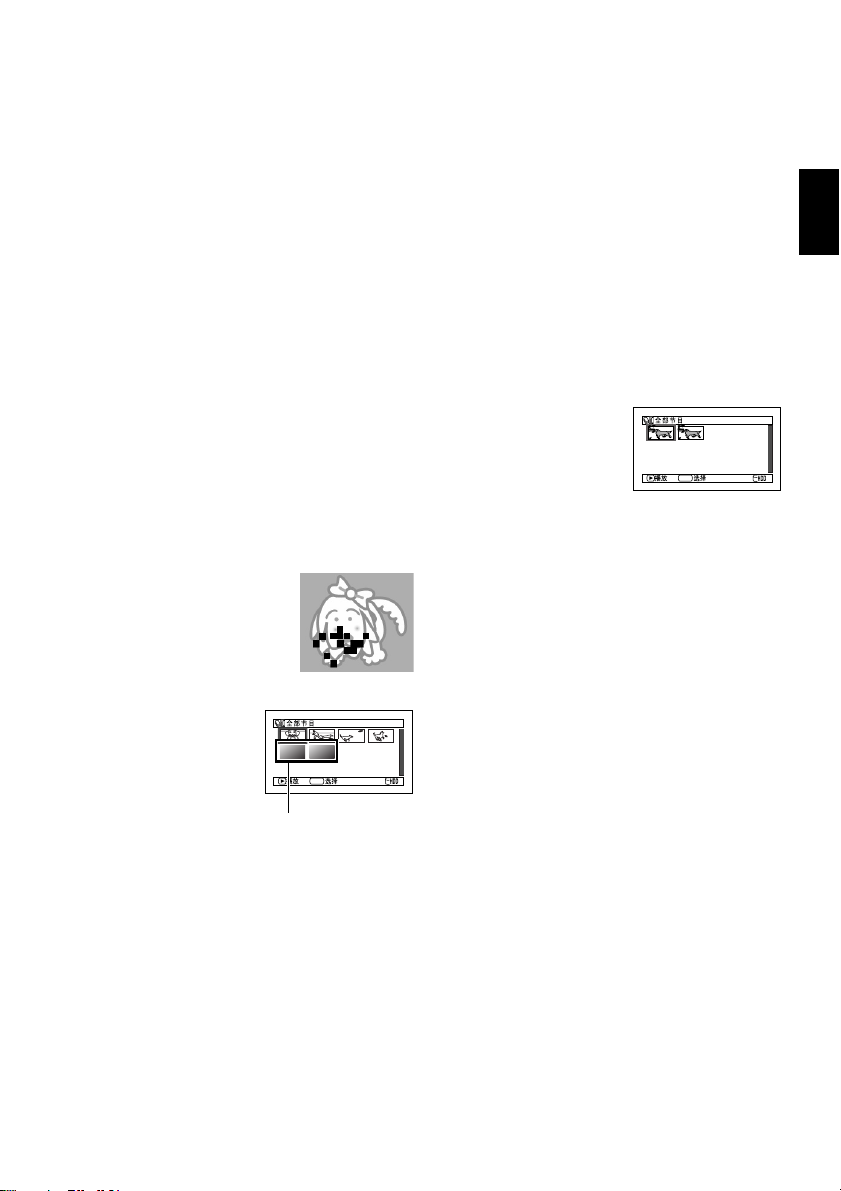
清洁
在清洁本
DVD
视频摄/录一体机之前,请务必将电源开关设为“
OFF
(关)”。
●清洁液晶显示屏和摄像机镜头
请使用干的软布擦掉灰尘。清洁液晶显示屏时,
请小心不要用力过猛、擦伤它或使它受到碰撞:
否则可能引起屏幕故障,导致显示不均匀,或损
坏液晶显示监视器。
●如果灰尘粘附在取景器镜头上,请使
用棉签等来去除灰尘
请勿用力摩擦镜头: 否则会划伤镜头。
操作光盘
●使用光盘
光盘属于易损录制媒介。请仔细阅读下列注意事
项并遵照它们:
• 在录制重要的材料时,请始终使用一张崭新的
光盘。
• 请确保不要触摸、弄脏或擦伤光盘的录制面。
• 如果光盘有灰尘、擦伤、脏物或如果光盘弯
曲,可能发生下列现象:
− 在播放影像中的块状杂波
− 播放影像暂时停止
− 播放期间声音中断,或异常
声音
− 蓝色缩略图显示*(图1)
− 光盘不能被正确识别
− 不能初始化光盘
− 视频和音频之间延迟
即使光盘是正常的,上
述现象可能偶尔发生。
当ACCESS/PC(存取/
个人计算机)指示灯点
亮时,请勿使光盘承受
剧烈震动或冲击,并避
免在特别高温或低温的
环境或可能产生结露的环境中使用DVD视频摄
/录一体机。
块状杂波
001/ 006
PHOTO
*
图1
●清洁DVD视频摄/录一体机外壳
DVD视频摄/录一体机上黏附砂粒等异物时,请
勿用力擦拭;请勿使用粗糙的织物来清洁外壳:
否则会划伤外壳。
请使用软布等物品轻柔地擦掉外壳上的污垢。
●不要使用苯或稀释剂清洁DVD视频摄/
录一体机外壳
外壳的涂层可能会剥落或外壳损坏。用完全拧干
的软布擦掉机壳上的灰尘。使用化学清洁布时,
请遵照使用说明书操作。
• 录制影像时,DVD视频
摄/录一体机可能避开光
001/ 002
盘中由于灰尘、擦伤等而
不能录制的部分。[DVD
视频摄/录一体机会在该
部分暂停 m,然后自动
重新开始录制(n)。]
PHOTO
(录制一个场景可能产
生多个缩略图。)
这将导致录制中断几秒钟
或几分钟,一个录制时段
将创建多个缩略图,如上所示。这种情况下,
在光盘上可录制时间将减少。
• 当取出光盘时请小心,因为DVD视频摄/录一
体机的取出槽的金属和光盘本身可能很热。
●存放光盘
• 存放光盘时,请将其重新放入购买时的塑料
盒。
• 请小心不要在光盘上产生结露。
• 请不要将光盘放在以下地方:
− 长时间受阳光直射
− 高湿度或多尘的地方
− 加热器等有热源的地方
中国语
9
Page 10
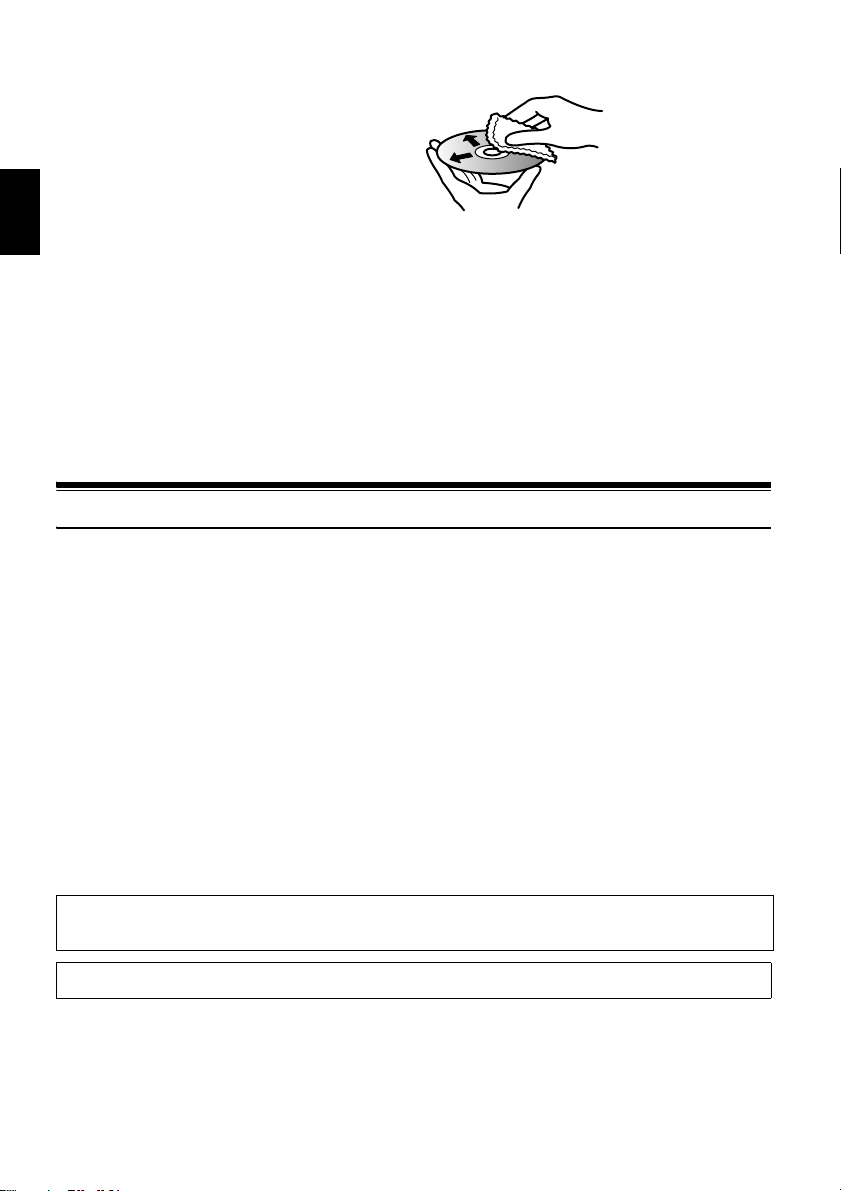
光盘清洁
如图所示,使用提供的光盘清洁布轻轻擦去粘附
在光盘的污垢。请勿用力擦拭光盘: 否则会导致
划伤光盘。
切勿使用溶剂(稀释剂、水、静电消除剂或清洁
剂)清洁。
中国语
用清洁剂稍微洗涤弄脏的清洁布。将会提高清洁
布的去污效果(用水冲洗清洁布,防止清洁剂残
留)。
使用光盘清洁布布,由
内向外进行轴向清洁。
传送或丢弃光盘和SD记忆卡时的注意事项
• 本DVD视频摄/录一体机上的 “格式化” 功能只会更改文件控制信息: 它不会完全删除内置硬盘上
的数据;可能会泄漏您的个人数据。为防止数据泄漏,请执行HDD完全删除(请参阅第106页)。
• 使用DVD视频摄/录一体机或个人计算机的功能进行 “Formatting(格式化)”或“deletion(删
除)” 只能更改文件控制信息: 而不会完全删除光盘或记忆卡上的数据。
• 传送或丢弃光盘或记忆卡时,建议您对其进行物理性销毁,或使用专用的删除软件(通常销售的)
来删除光盘或记忆卡上的数据。控制光盘或卡上的数据是用户的职责。
• 对于个人数据的泄漏,Hitachi概不承担任何责任。
请首先阅读此页
我们已收入以下五章用于指导您。
• “设置”一章介绍如何设置DVD视频摄/录一
体机、电池和设置日期/时间。
• “基本技术”一章介绍本DVD视频摄/录一体
机的基本操作 – 活动影像、静止影像和外部输
入的录制和已录制影像的播放。
• “光盘导航”上的部分说明了光盘导航的编辑
操作: 从HDD复制到光盘、定型化DVD-RW/
DVD-R/+RW和初始化DVD-RAM/DVD-RW/
+RW时,请参阅该部分。
• “连接到个人计算机”上的部分说明了附带的
CD-ROM的内容以及附带软件的安装方法。
• “辅助信息”一章包括另售产品的介绍和故障
排除。
我们希望本说明书尽可能对您有所帮助,所以它
包含两种查找所需信息的简便方法:
• 最常用信息的快捷索引。
• 指引您快速查阅特定信息的详细目录(请参阅
第13 – 15页)。
通过使用本说明书了解您的
机,也了解
Hitachi
。我们非常感谢您购买本产
DVD
视频摄/录一体
品。
快捷索引
可用光盘 ................................23
录制活动影像 ............................40
播放 ....................................68
光盘导航可用的功能 ......................75
在 DVD上复制 ............................79
与电视机连接 ...........................111
连接到个人计算机 .......................117
使用本DVD视频摄/录一体机,不管通过液晶显示监视器还是通过取景器,您均可观看正在录制或
播放的影像。打开或关闭液晶显示监视器可让图像显示在液晶显示监视器和取景器之间切换。
可以切换本DVD视频摄/录一体机的屏幕显示的语言(请参阅第33页)。
10
Page 11
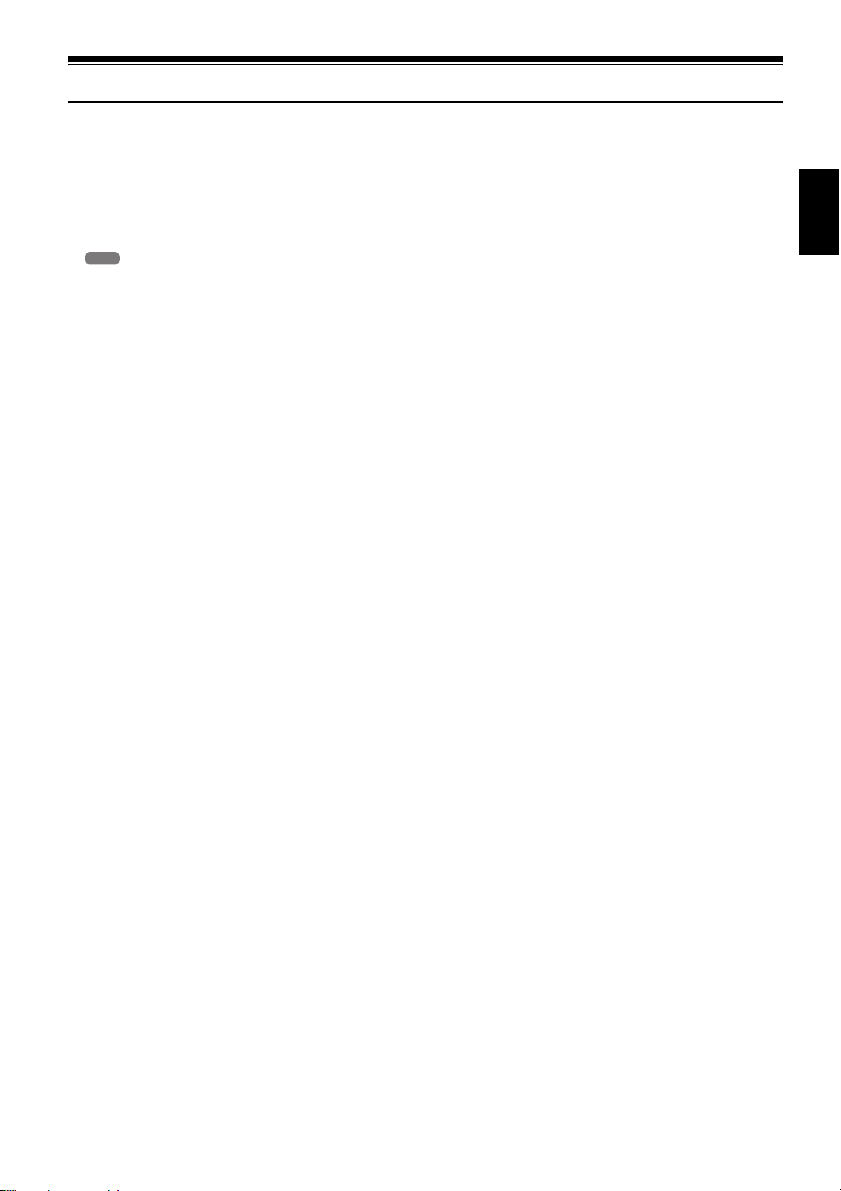
关于本使用说明书
HDD
●本使用说明书中的显示
要明白它们看起来与您在取景器或液晶显示屏上实际看到的有所不同。
●取消按钮的标志:
按STOP/EXIT (停止/退出) 按钮中途停止操作,或将菜单画面返回到前一个画面。本文本将使用“按
C按钮”的说法。
HDD
● , 1, <, >, 2, /和@这些标题旁的标志
本DVD视频摄/录一体机的有些功能对于使用的HDD/光盘/卡是不能使用的。请参考每个功能的右上
角标记来认清HDD/光盘/卡是否兼容此功能。请查阅这些标记并确定与您所使用的HDD/光盘/卡相
匹配的功能和操作。
®
Microsoft
注册商标。
Windows Vis ta
Intel
Intel
Macintosh是Apple,Inc.的商标。
IBM
根据Dolby Laboratories的许可证制造。
“Dolby”和双D符号是Dolby Laboratories的商标。
所列的其它公司名称和产品名称是属于各公司所有的商标或商标名称。
SD图标是一个商标。
、Windo ws®、Windows®Me、Windows®2000专业版和Windows®XP是Microsoft公司的
TM
®
、Pentium®Processor、和Celeron®Processor是Intel公司的注册商标。
®
Core是Intel Corporation的商标。
®
和PC/AT®是国际商业机器公司的注册商标。
是Microsoft Corporation的商标。
中国语
11
Page 12
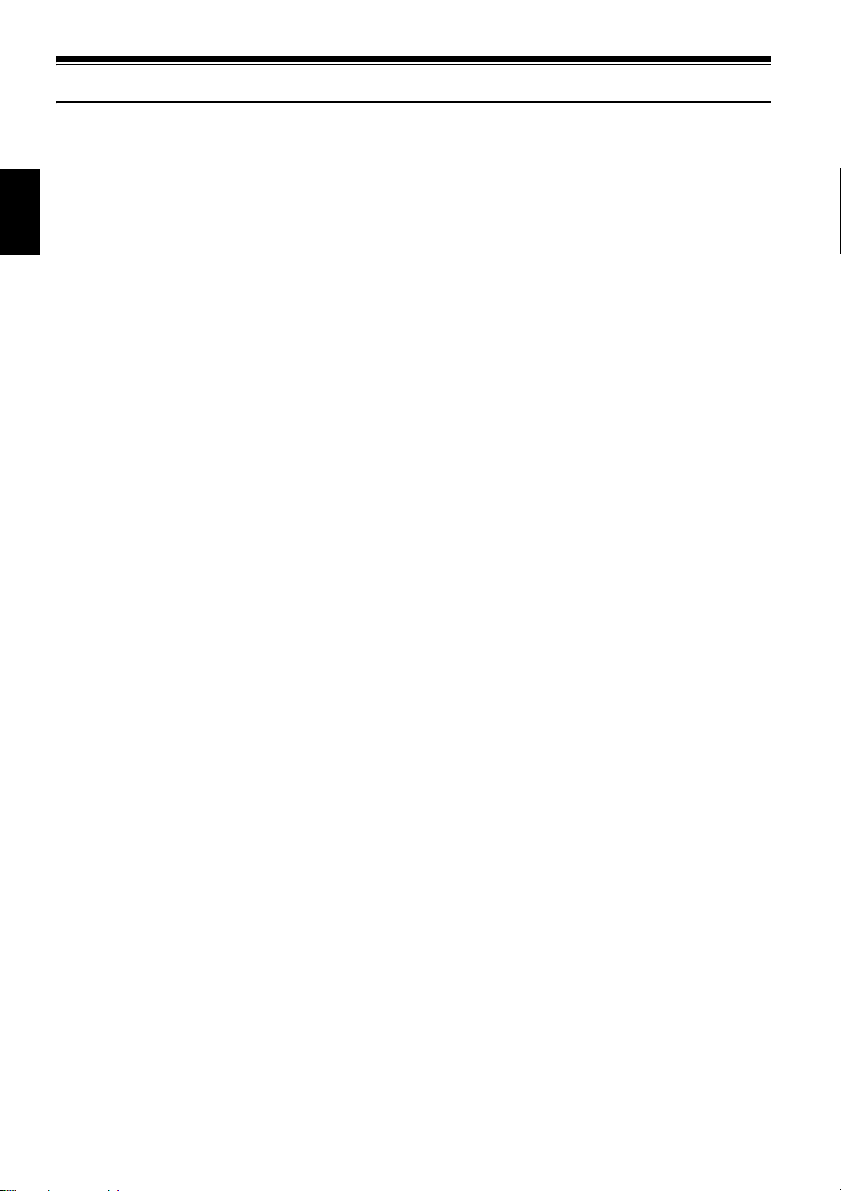
简介
●可在HDD和DVD上进行录制: 在FINE模式下,HDD上的录制时间可达11小时;
DVD上的录制时间可达30分钟。(第40, 154页)
中国语
●只需使用一个按钮,便可在本DVD视频摄/录一体机上对8 cm DVD进行复制:
复制简便,无需使用DVD录制机或个人计算机。(第79页)
●可从影片中截取相片。(第70页)
您可以将影片播放期间显示的影像作为相片录制到卡上。
●可在停止播放后立即开始录制。(第40, 69页)
与磁带设备不同,您无需搜索录制开始位置或定位空白部分的开头。
可停止播放并立即开始录制: 新的录制数据不会覆盖此前录制的数据。
●可立即播放所需的录制场景。(第68页)
不需要像使用磁带的录制机一样进行倒带。
可选择所需的任何场景并立即播放(使用光盘导航功能)。
●使用光盘导航制作原创影片。(第97页)
可删除不需要的场景、移动场景或进行其他操作,制作自己的原创影视作品(播放列表)。
要编辑HDD上录制的场景,使用复制功能可非常方便地由编辑的原创影片创建一个DVD。编辑光盘
上录制的场景后,您可以播放编辑过的原创影片,并可方便地将其复制到其他DVD录制机或录像机。
●在个人计算机上创建原始DVD。(第117页)
可用附带的软件CD-ROM创建原始DVD。
创建的DVD光盘可在DVD播放机/录制机、DVD-ROM驱动器等设备上播放。
12
Page 13
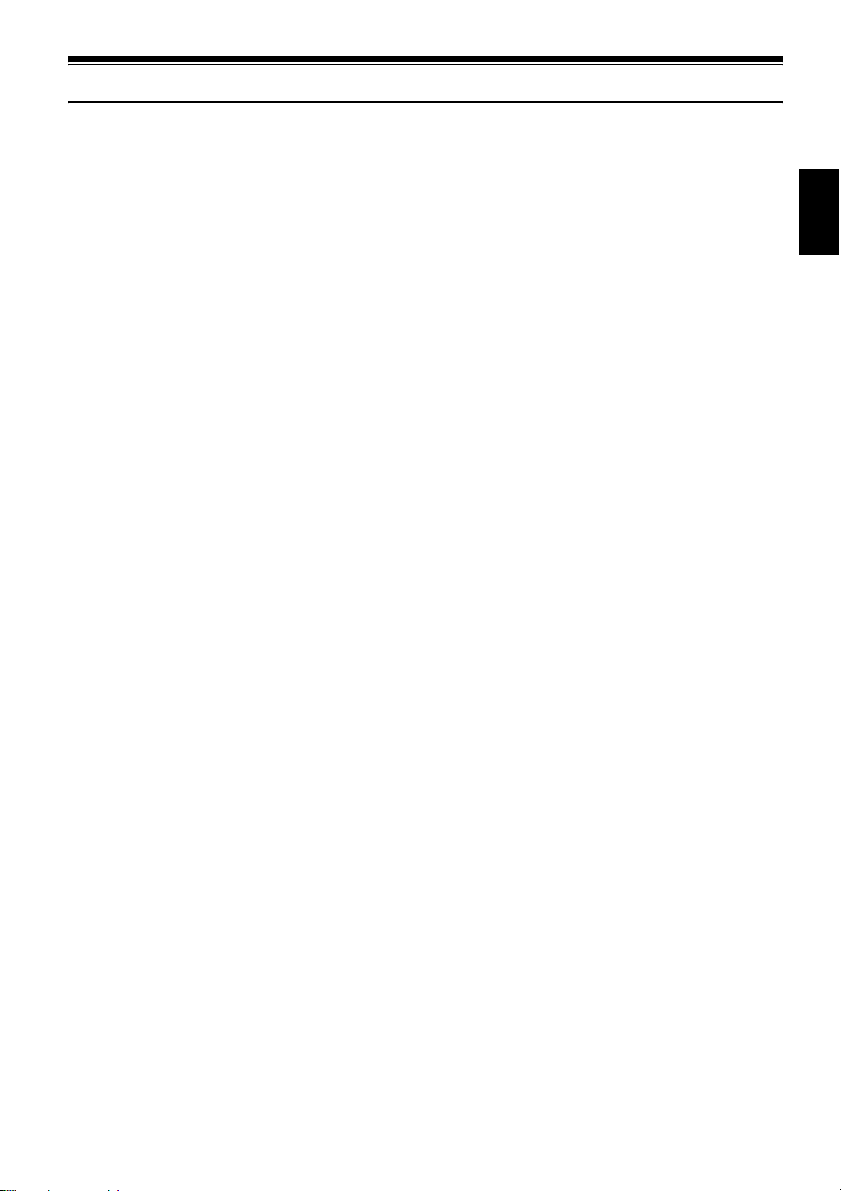
目录
重要信息.............................................................2
为安全起见 .........................................................2
小心 ....................................................................2
重要安全说明......................................................3
HDD注意事项 .....................................................4
使用注意事项......................................................4
存放注意事项......................................................8
建议和限制 .........................................................8
清洁 ....................................................................... 9
操作光盘 ................................................................ 9
光盘清洁 .............................................................. 10
传送或丢弃光盘和SD记忆卡时的注意事项 .......... 10
请首先阅读此页 ................................................10
关于本使用说明书 ............................................11
简介 ..................................................................12
目录 ..................................................................13
检查随机附件....................................................16
部件名称...........................................................17
设置
演示功能...........................................................20
设置 DVD视频摄/录一体机 ...............................20
握持DVD视频摄/录一体机.................................... 20
装接肩背带........................................................... 20
装接镜头盖........................................................... 21
HDD/DVD/卡 ....................................................22
HDD, 光盘............................................................ 23
有关DVD-R的信息 ............................................... 23
定型化须知........................................................... 23
不能在本
DVD
可用的卡 .............................................................. 24
光盘和卡的注意事项
视频摄/录一体机上使用的光盘举例
.................................................24
电源准备...........................................................25
DVD视频摄/录一体机与AC适配器/充电器配用 .... 25
设置电池...........................................................26
给电池充电........................................................... 26
将电池装接到DVD视频摄/录一体机上.................. 27
取出电池 .............................................................. 27
电池剩余电量指示灯 ............................................ 29
电池的有效使用 ................................................... 29
打开和关闭 DVD视频摄/录一体机的电源..........30
观赏影像...........................................................31
通过液晶显示监视器屏幕观看影像....................... 31
通过取景器观看被摄对象 ..................................... 31
...24
设置日期和时间 ............................................... 32
改变日期和时间的显示格式..................................32
初始设置 .......................................................... 33
打开或关闭操作声音“鸣叫设定”.......................33
自动关闭DVD视频摄/录一体机的电源
(节电模式) .................................................... 33
改变显示语言(语言设定)..................................33
将所有设置初始化为缺省设置(复位设定) ........34
关闭或打开录制LED(录LED灯设定) ................ 34
改变演示设置 ....................................................... 34
LCD/EVF设置.................................................. 35
调节液晶显示屏的亮度 (LCD亮度)和取景器的
亮度(EVF亮度) .............................................35
调节色彩饱和度(色彩调整)..............................36
始终在取景器中显示影像 ..................................... 36
插入和取出光盘 ............................................... 37
插入和取出卡................................................... 39
基本技术
录制活动影像................................................... 40
录制静止影像................................................... 41
快速重新开始录制(SLEEP/RESTART
(休眠/重新启动)按钮) ............................. 42
屏幕信息 .......................................................... 43
录制期间的信息显示 ............................................ 43
检查菜单流程................................................... 48
变焦 ................................................................. 50
微距录制 ..............................................................50
增强广角拍摄或远距拍摄效果的录制对象............51
手动聚焦对象................................................... 52
录制期间聚焦 ....................................................... 52
调节要录制影像的亮度(曝光) ...................... 54
背光补偿 .......................................................... 54
使用全自动功能 ............................................... 55
设置摄像功能................................................... 56
选择适合对象的拍摄模式
(切换节目 AE 模式) ......................................56
使用液晶显示监视器光线录制黑暗的被摄对象..... 57
调节色彩(白平衡) ............................................ 57
使用电子影像稳定器(EIS) ...............................59
放大(数字变焦)录制被摄对象 .......................... 59
录制期间减少呼吸噪音(麦克风过滤器)............59
设置录制功能................................................... 60
切换活动影像质量(图像录制) .......................... 60
13
中国语
Page 14
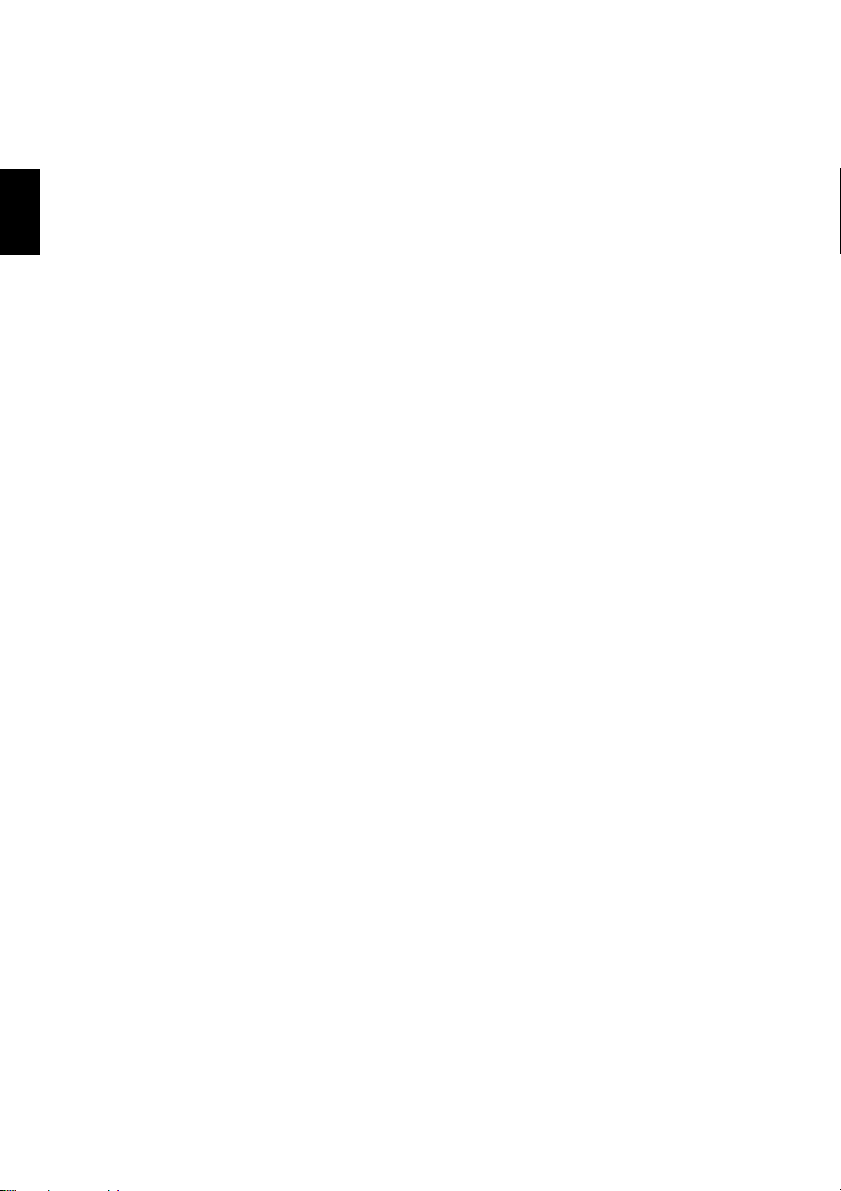
设为宽屏幕电视模式(16:9模式)....................... 61
切换静止影像质量(图像质量) .......................... 63
从其它设备接收影像(输入信号源)................... 63
切换外部输入录制方法(照片输入)................... 64
自拍定时器........................................................... 64
中国语
将屏幕显示输出设为开或关(OSD输出) ........... 65
坠落检测(HDD保护) ........................................ 65
光盘导航
使用光盘导航 ................................................... 66
开始或结束光盘导航 ............................................ 66
从光盘导航画面播放 ............................................ 68
调节播放期间的音量 ............................................ 68
播放最新录制的场景 ............................................ 69
删除上次录制的场景 ............................................ 69
画面截取 .............................................................. 70
搜索播放活动影像................................................ 70
活动影像的帧前进/帧后退/慢速播放..................... 70
跳跃播放活动影像................................................ 71
播放静止影像 ....................................................... 71
跳到指定的点(前进/倒退) ................................ 72
播放期间的信息显示 ............................................ 73
选择多个场景 ....................................................... 74
一起选择连续场景................................................ 74
光盘导航可用的功能 ............................................ 75
了解光盘导航菜单流程......................................... 76
在 DVD上复制.................................................. 79
初次(“新”)复制 ............................................ 80
复制同一天录制的所有场景(“日期”复制)..... 81
复制HDD上录制的所有场景(“全部场景”).... 82
选择HDD上录制的场景进行复制
(“场景选择”)............................................. 83
关闭缩略图上的已复制标记
(“停止表示标记”)...................................... 83
场景.................................................................. 84
删除场景(编辑 - 删除) ..................................... 84
分割活动影像(编辑 - 分割) .............................. 85
组合多个场景(编辑 - 组合) .............................. 86
编排场景顺序(编辑 - 移除) .............................. 86
增加场景效果(效果 - 淡入/淡出) ...................... 87
跳跃场景播放(效果 - 跳过) .............................. 88
更改缩略图影像(效果 - 缩略图)....................... 89
将
DVD-RAM
锁定卡上的场景(锁定)..................................... 91
使用菜单画面选择场景(选择) .......................... 92
使用菜单画面显示信息(细节) .......................... 93
节目.................................................................. 94
什么是“节目”? ................................................. 94
切换到特定日期的缩略图显示(切换) ............... 94
上的静止影像复制到卡上(复制)
播放节目(播放)................................................ 95
改变节目标题(标题)......................................... 95
播放列表 ..........................................................97
什么是“播放列表”? .......................................... 97
创建新的播放列表(创建).................................. 97
切换到各个播放列表的显示(切换) ................... 98
播放一个播放列表(播放).................................. 98
往播放列表上添加场景(编辑播放列表)............ 99
从播放列表上删除场景(编辑播放列表)..........100
使用编辑子菜单添加场景(编辑播放列表) ...... 100
使用编辑子菜单删除场景(编辑播放列表) ...... 101
使用编辑子菜单选择场景(编辑播放列表) ...... 101
编排场景顺序(移除)....................................... 102
改变播放列表标题(标题)................................ 103
删除播放列表(删除)....................................... 103
前进/倒退 ....................................................... 104
移动到HDD/DVD/卡的开头(末尾)..................104
HDD/DVD/卡的管理 .......................................104
初始化HDD/DVD/卡 ........................................... 104
保护.................................................................... 105
核查光盘或卡上的剩余空间(容量) ................. 105
更新HDD/DVD-RAM/DVD-RW(VR-模式)的
控制信息(更新控制信息).............................106
删除HDD上的数据(完全格式化) ....................106
定型化DVD-RW/DVD-R/+RW光盘
(DVD定型化) .............................................. 107
在已定型化的DVD-RW(VF-模式)/+RW 上进行
追加录制(取消DVD定型化).........................108
其它................................................................ 109
在列表中显示已复制/未复制场景(种类设定)109
独立显示活动影像或静止影像(种类设定) ...... 109
重复播放场景(重复播放)................................ 110
在4:3显示电视机上播放宽屏幕影像
(电视规格) .................................................. 110
幻灯片演示(连续播放静止影像).....................110
通过电视屏幕观看 ..........................................111
与电视机连接 ..................................................... 111
通过电视屏幕观看.............................................. 112
在 DVD录制机/播放机上播放 ......................... 113
播放DVD-RAM/DVD-RW(VR-模式) .............. 113
播放DVD-RW(VF-模式)/DVD-R/+RW ...........113
录制(复制)影像 ..........................................114
.... 90
从其它视频设备录制(复制)影像.....................114
在其他视频设备上录制(复制)影像 ................. 116
14
Page 15
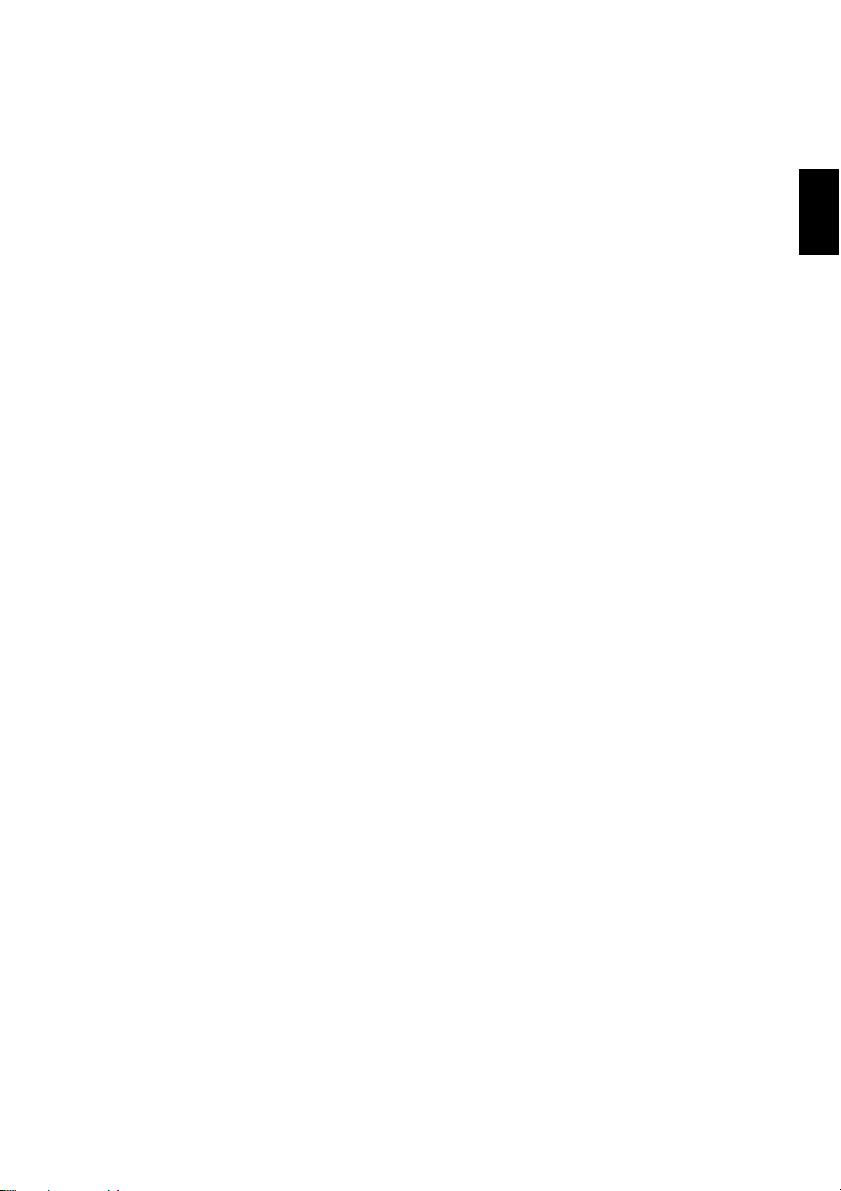
TOC
附带的软件 .....................................................117
个人计算机所需配置.......................................118
安装软件.........................................................119
通过 PC连接电缆连接到个人计算机...............122
在个人计算机内置DVD驱动器中使用光盘 ......... 124
终止PC连接(拔出PC连接电缆)/
转换电源开关之前........................................... 125
在 Windows下使用 ImageMixer 3 ..................126
用个人计算机观赏HDD/光盘上录制的影像 ........ 126
用HDD/光盘上录制的影像创建DVD-Video ........127
使用
ImageMixer 3 Mac Edition for DVDCAM
用MACINTOSH观赏HDD/光盘上录制的影像..... 130
将HDD/光盘上录制的影像导入MACINTOSH..... 131
用HDD/光盘上录制的影像创建DVD-VIDEO ......132
...130
卸载软件.........................................................134
相关咨询如下..................................................134
将 DVD视频摄/录一体机连接至个人计算机时的
注意事项 ......................................................135
辅助信息
选购附件介绍..................................................136
摄像机附件......................................................... 136
电源 ................................................................... 136
故障讯息.........................................................137
故障检修.........................................................144
系统复位.........................................................151
主要规格.........................................................152
HDD/DVD/卡的存储容量.................................... 154
在卡上录制静止影像(相片)............................ 155
在打开CD-ROM包之前,
请务必阅读下列内容 ....................................156
连接到个人计算机
中国语
15
Page 16
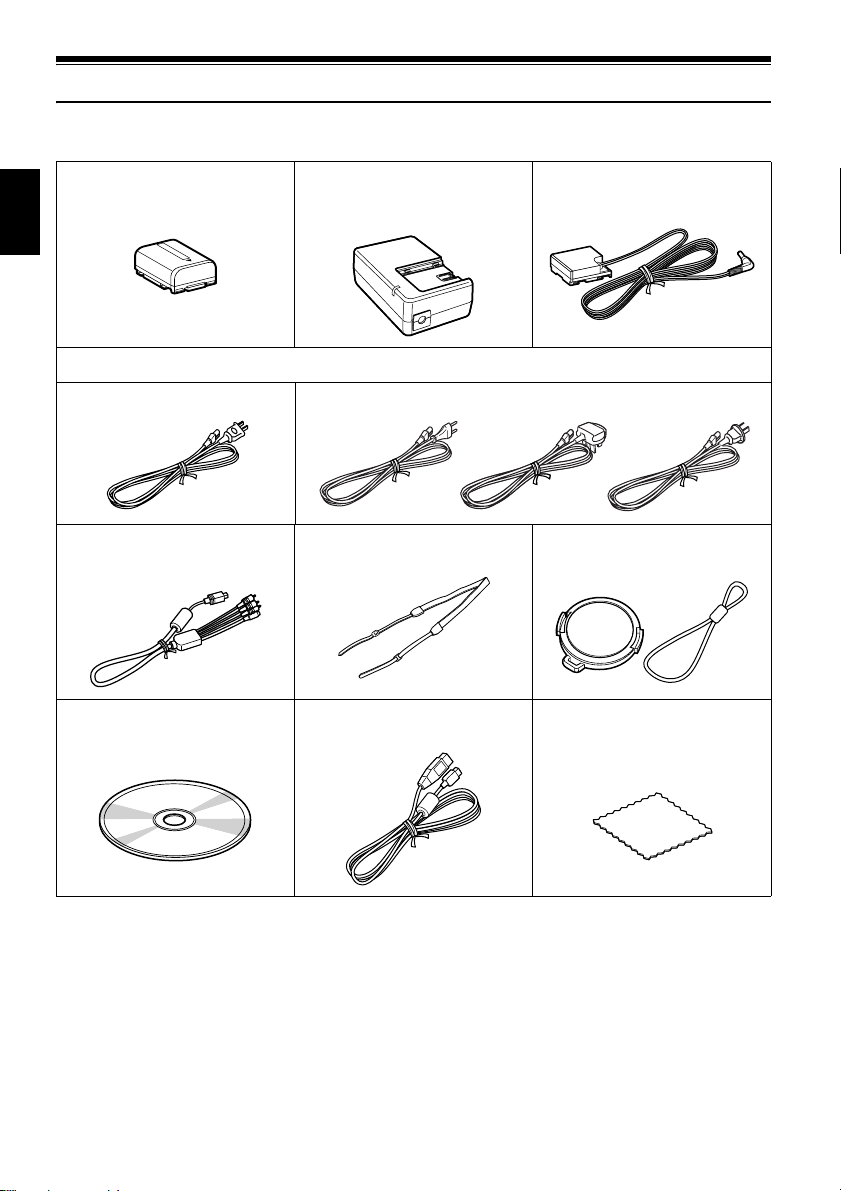
检查随机附件
确保在包装箱中装有以下所有附件:
电池(型号DZ-BP07PW):
中国语
本DVD 视频摄/录一体机的便携电源。使用
前要充电。
电源导线:
用于连接家用AC插座和AC适配器/充电器。
中国大陆
附带1根导线。
AV/ S输入/输出电缆:
通过电视机屏幕观看在DVD 视频摄/录一体
机上播放的图像,或从/向另一视频设备输
入或输出视频时使用该电缆。
软件CD-ROM:
当连接DVD 视频摄/录一体机到个人计算机
时,请使用此CD-ROM。
AC适配器/充电器
(型号DZ-ACS3 (SW)):
用于从AC插座给DVD 视频摄/录一体机供
电,或给电池组充电。
中国大陆以外地区
附带3根导线。请选择本地区适用的导线。
肩背带:
连接到DVD 视频摄/录一体机上以便可将其
背在肩上。
PC连接电缆:
当连接DVD 视频摄/录一体机到个人计算机
时,请使用此电缆。
DC电源线
从家用AC插座给DVD 视频摄/录一体机供电
时,请使用此电缆来连接DVD 视频摄/录一
体机和AC适配器/充电器。
镜头盖和镜头盖绳:
不录制时盖上镜头盖,以保护镜头。
光盘清洁布:
请始终使用该布清洁光盘。
16
Page 17
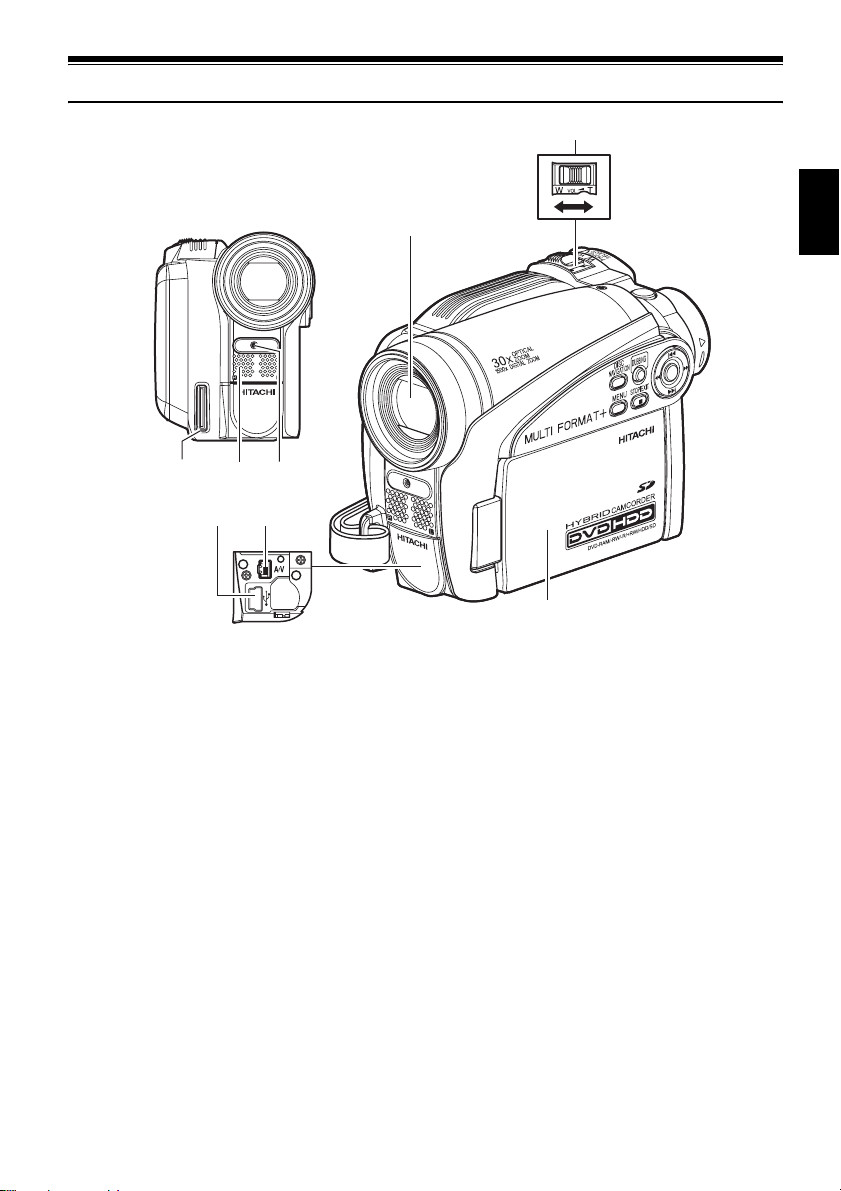
部件名称
5
123
7
6
(在盖子里面)
1 手提带安装支架(第20页)
2 立体声麦克风
录制过程中,注意不要用手或其他物体遮挡麦
克风。
3 录制指示灯(第34, 40, 64页)
录制期间红灯点亮。
4
8
5 变焦杆(第50, 52, 68页)
调节变焦和音量。
6PC连接端子(连接个人计算机)(第122页)
7AV输入/输出插孔(第111, 114页)
8 宽屏幕彩色液晶显示屏(内部)(第31页)
中国语
4 光学30×变焦镜头(第50页)
17
Page 18
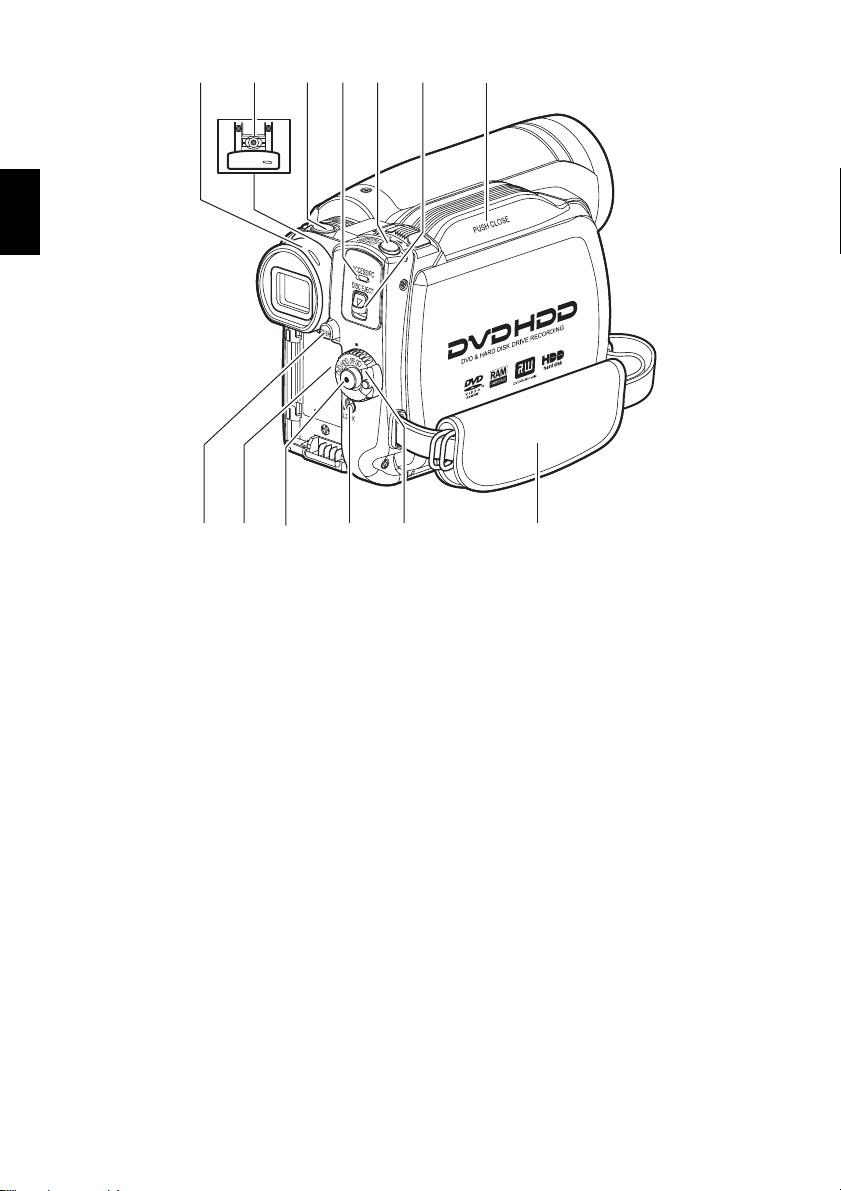
中国语
10 11 121613
149
15
17 18 20 21
9 取景器(第31页)
10 屈光度控制器(第31页)
用于调节取景器中显示的影像的焦距。(拉出
取景器。)
11 SLEEP/RESTART(休眠/重新启动)按钮
(第42页)
切换休眠/重新启动的ON(开)和OFF(关)
状态。
12 ACCESS/PC(存取/个人计算机)指示灯
(第7, 40页)
存取(写入或读取)HDD/DVD 时,或DVD
视频摄/录一体机连接至个人计算机时,该指
示灯闪烁或点亮。
13 PHO
TO/SELECT
(第
41, 74, 92
14 DISC EJECT(光盘弹出)按钮(第37页)
按下此按钮可以打开DVD插入舱盖子。
15 DVD插入舱(第37页)
(相片/选择)按钮
页)
19
16 BATTERY EJECT(电池弹出)按钮
(第27页)
取出电池时,按此按钮。
17 电池装接座(第27页)
18 录制按钮(REC)(第40页)
19 LOCK(锁定)开关(第40页)
建议您将LOCK(锁定)开关设置到 L(到上
部),以防“HDD”位置的电源开关意外移
动到“DVD”。
20 电源开关(第30页)
21 手提带(第20页)
18
Page 19
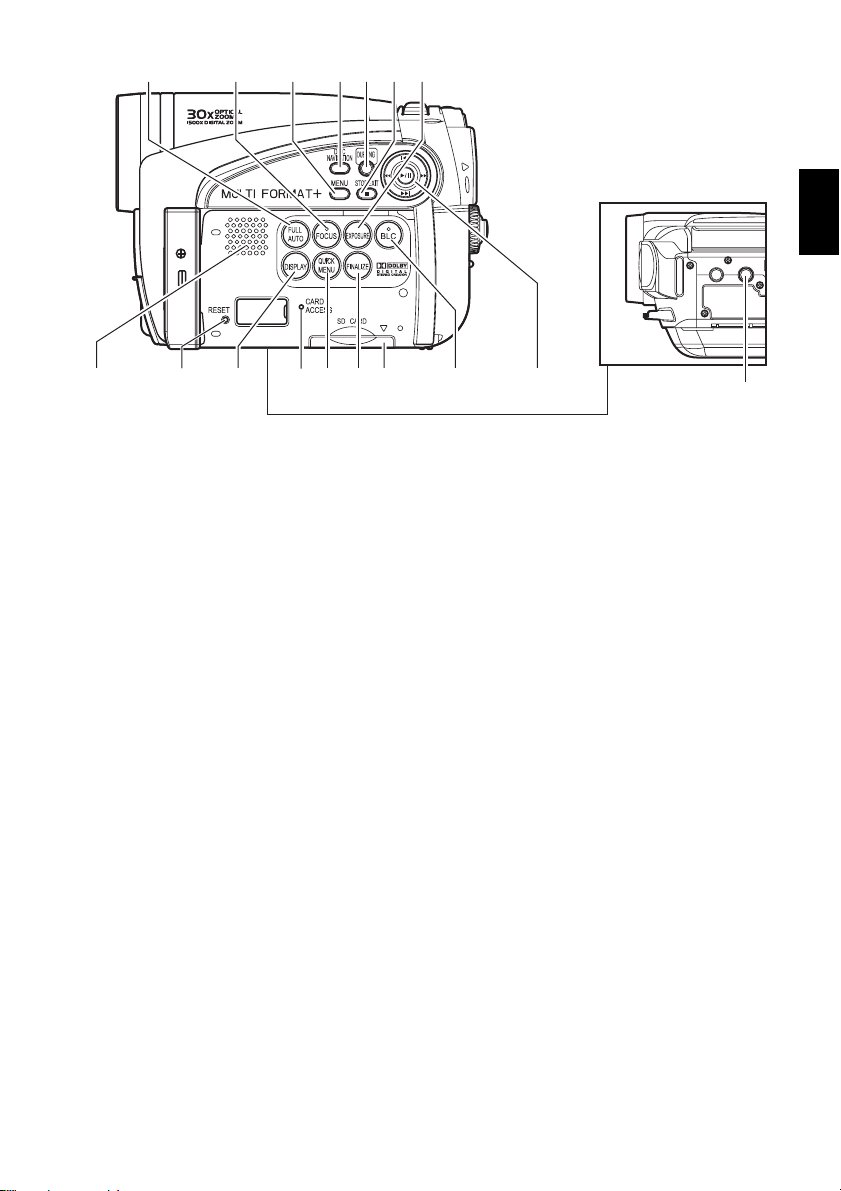
2523 24 26 27 2822
中国语
29 3531 32 33 3430 36 37
22 FULL AUTO(全自动)按钮(第55页)
将DVD视频摄/录一体机切换到全自动模式。
23 FOCUS(聚焦)按钮(第52页)
用于切换手动聚焦和自动聚焦。
24 MENU(菜单)按钮(第32, 48, 85页)
按此按钮显示设置摄像机功能和光盘导航的菜
单。
25 DISC NAVIGATION(光盘导航)按钮
(第66页)
26 DUBBING(复制)按钮(第80页)
27 STOP/EXIT(停止/退出)按钮
(第11, 48, 69页)
停止播放或取消菜单设置。
28 EXPOSURE(曝光)按钮(第54页)
按此按钮调节曝光量。
29 扬声器(第68页)
30 RESET(复位)按钮(第151页)
将所有设置复位到缺省值(DVD视频摄/录一
体机从工厂运出时的状态)。
31 DISPLAY(屏幕显示)按钮
(第43, 67, 73页)
按此按钮可显示正在播放的影像细节或摄像机
设置状态或关闭该显示。
32 CARD ACCESS(卡存取)指示灯
(第7, 41页)
33 QUICK MENU(快捷菜单)按钮(第48页)
仅显示常用的功能(简单菜单)。
34 FINALIZE (定型化)按钮(第107页)
按此按钮定型化录制的DVD-RW/DVD-R/
+RW光盘。
35 卡插入舱(第39页)
36 BLC(背光补偿)按钮(第54页)
当被摄对象从后面被照亮时,请按此按钮。
37 f / e / d / c / A按钮
(第32, 48, 52, 54, 69, 70, 71页)
用于选择场景或菜单项目,然后按其中心
(A)播放场景或指定菜单选项。
这些按钮也用于调节曝光或聚焦。
38 三脚架螺纹孔
用于将DVD视频摄/录一体机安装到三脚架。
38
19
Page 20
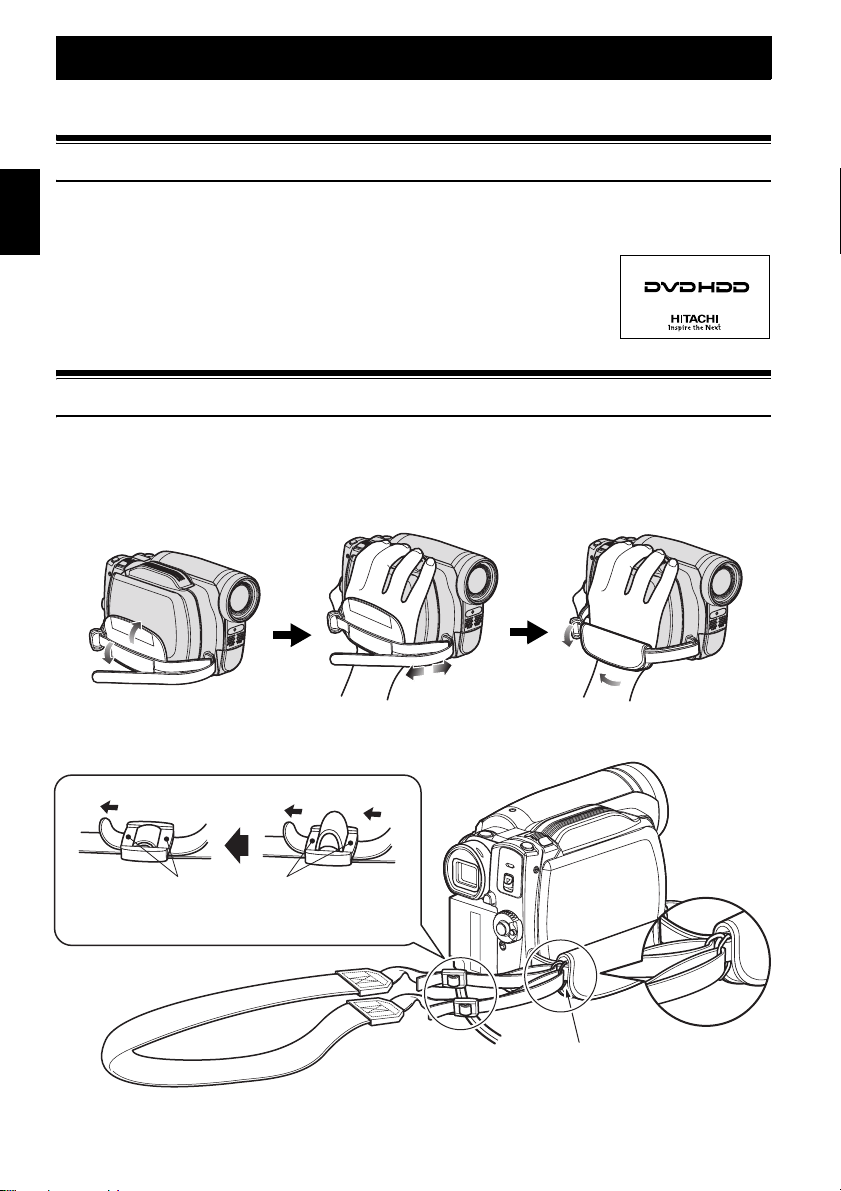
设置
本章介绍录制准备–设置
演示功能
中国语
本
DVD
视频摄/ 录一体机具有演示功能。
购买时的默认设置为
作约十分钟后自动开始演示。
如果要立即观看演示,或将该设置改为“关”,请参阅第
置”。
设置
DVD
握持DVD视频摄/录一体机
从DVD视频摄/录一体机的底部插入右手,往上至大拇指的根部。
将手放在便于操作REC(录制)按钮和变焦杆的位置上。
调节手提带的长度,以便当您用拇指按REC(录制)按钮时DVD视频摄/录一体机保持稳定。
DVD
视频摄/录一体机和电池。
“自动”,在接至AC适配器/充电器的
视频摄/录一体机
DVD
视频摄/录一体机打开电源且不进行操
34
页的“改变演示设
装接肩背带
20
确保穿过2个槽。
将肩背带穿过肩背带配件。
Page 21
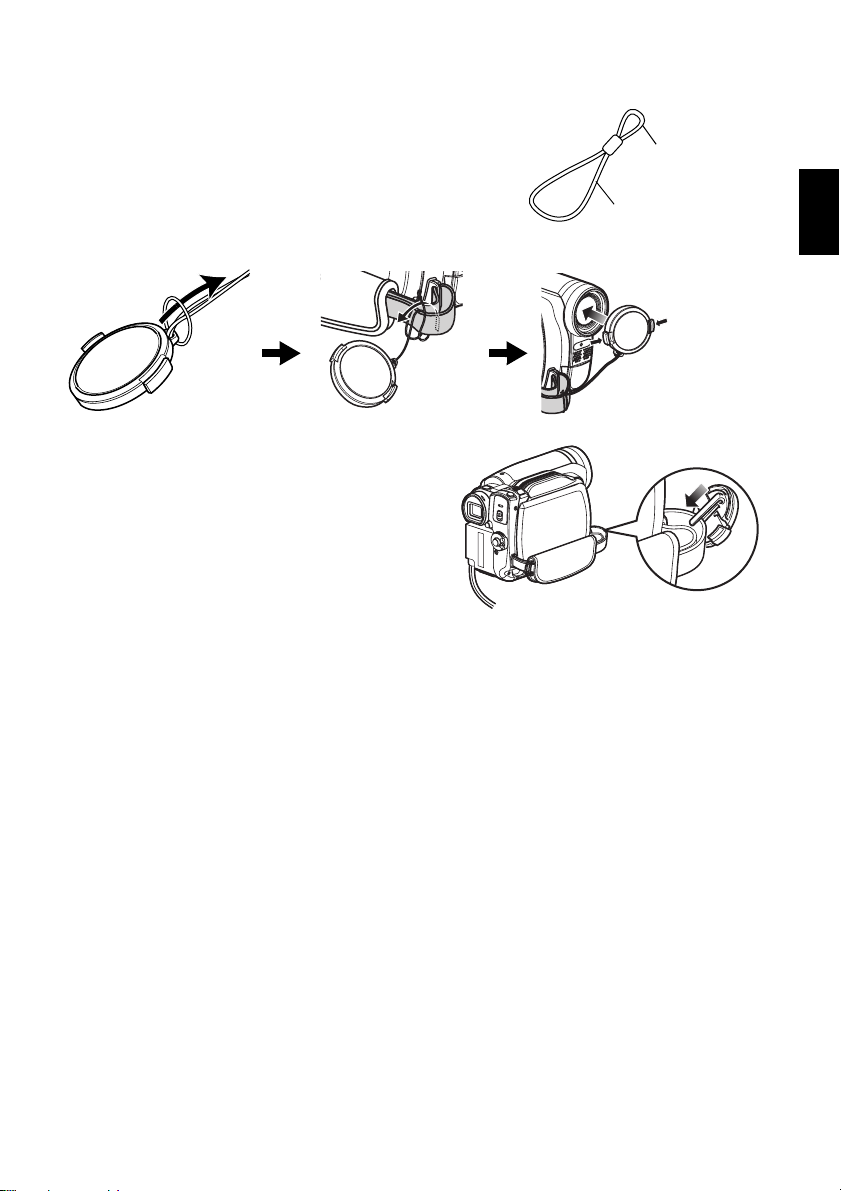
装接镜头盖
1 将镜头盖绳较短的一端装接到镜头盖上。
2 将镜头盖绳较长的一端装接到DVD视频摄/录
一体机的手提带上。
3 将镜头盖的两侧往里按并将其盖在镜头上。
注 :
• 不用DV D视频摄/录一体机时,务必盖上镜头盖以保护
镜头。
• 录制时,通过将镜头盖里面的接头钩在带子上使镜头
盖与手提带连接以方便拍摄。
较短的一端
较长的一端
中国语
按下并盖上
21
Page 22
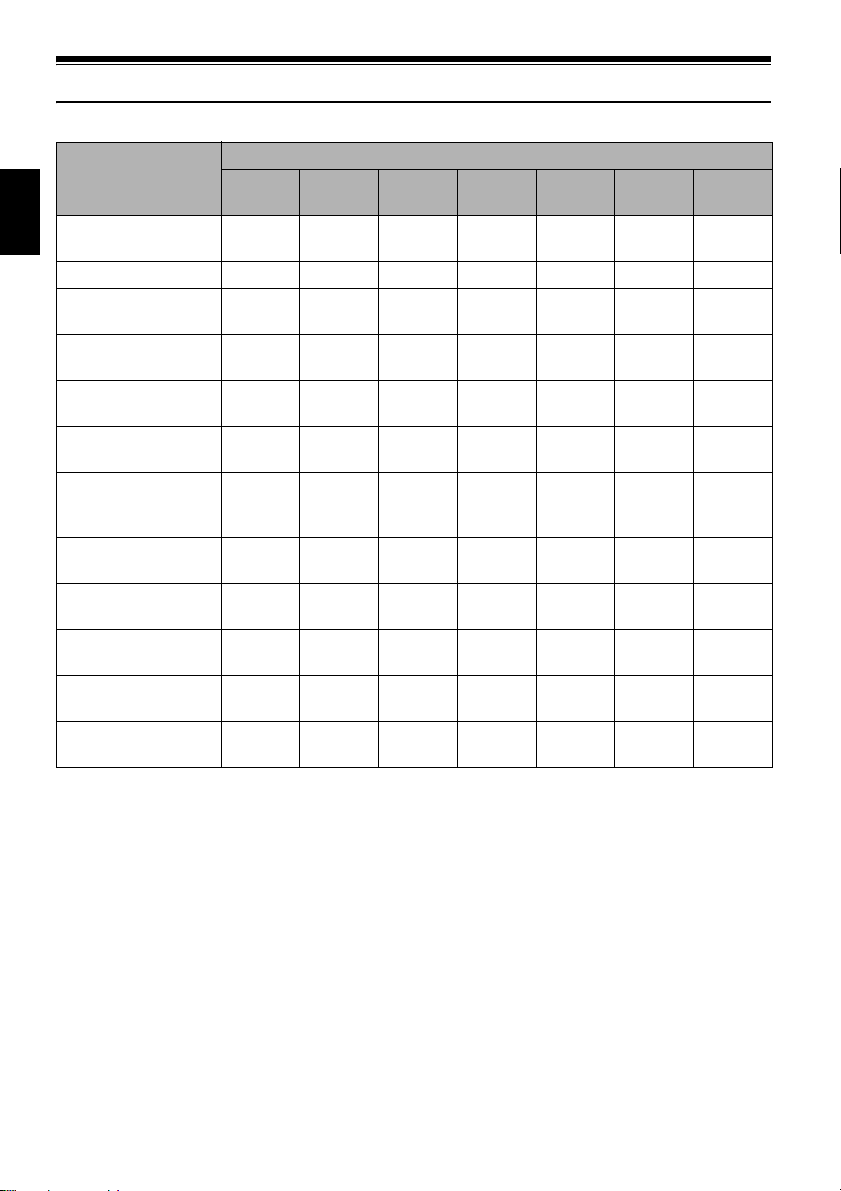
HDD/DVD/
卡
下表列出了本
中国语
录制活动影像
(第40页)
录制相片(第41页)
在光盘上复制
(第79页)
删除刚录制的影像
(第69页)
选择并删除影像
(第84页)
编辑影像
(第85 – 86页)
在其他DVD 播放机和
DVD 录制机上播放
(第107页)
使用未经格式化的新光
盘或新卡
初始化后重新使用
(第104页)
在已定型化的光盘上录
制更多内容(第
在个人计算机上编辑复
制的视频(第117页)
在个人计算机上播放视频
(第
117
页)
*
1:
可在兼容
*
2:
必须定型化。在有些
*
3:
某些
DVD
*
4:
使用在出售时已“格式化”的媒介时。如果初始化的格式不同,可以将该媒介在本
化后再使用。
*
5:
要追加录制更多内容,必须对已定型化的光盘取消定型化。
*
6:
使用随机提供的软件时。
*
7:
在个人计算机上进行编辑/播放时定型化光盘。
DVD
视频摄/录一体机能使用的存储媒介(光盘和卡)以及它们可用的功能:
功能
HDD
DVDRAM
●●●●●●—
—————— ●
● ——————
●●●—— ●●
●●●——— ●
●●●————
— ∴
— ●
●●●●— ●●
108
页)
8 cm DVD-RAM、8 cm DVD-RW (VR
——●●*5— ●
*6
DVD
●
*6
●
播放机或
●
●
DVD
录制机上无法播放。
设备兼容SD记忆卡。
*1
*4
*6
*6
媒介
DVD- RW
(VR模式)
∴
*1*2
DVD-RW
(VF模式)
*2
●
DVD- R +RW
*2
●
*1*2
∴
——● — ●
*5
*6*7
●
*6*7
●
模式)或
●
●
8 cm +RW
*6*7
*6*7
●
●
的设备上播放。
*6*7
*6*7
DVD
*6*7
●
*6*7
●
●: 可用功能,—: 不可用
视频摄/录一体机上初始
SD记忆卡
*3
—
*4
—
—
—
22
Page 23
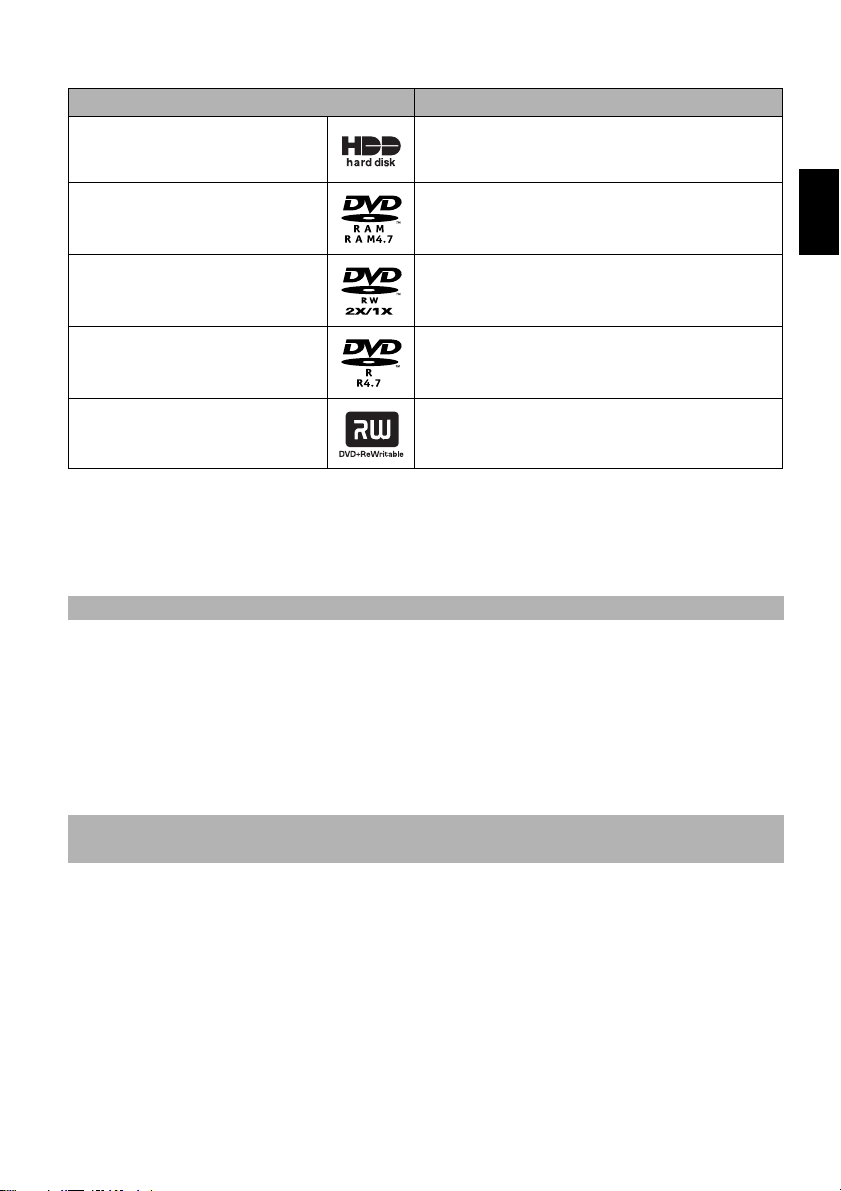
HDD, 光盘
HDD,可用的光盘和标志(标识) 功能
HDD
DVD-RAM Ver. 2.1 (8 cm)
可进行大范围录制(FINE模式下约11小时)。
可让您删除不必要的场景或编辑场景。
可让您删除不必要的场景或编辑场景。
中国语
DVD -RW
[1.1版本 (8 cm) 2x 速度 (2x/1x)]
DVD -R
[用于通用版本 2.0 (8 cm)]
+RW 版本. 1.2 (8 cm)
*
1:
无法保证可以在所有
*
2:
无法保证可以在所有
注 :
• 本DV D视频摄/录一体机仅可以使用未包装在方盒、方形卡盒或圆形DVD托盘中的8-cm裸露光盘。如果方盒、方形
卡盒或圆形DVD 托盘中的光盘除去包装,则也可以使用,但是需特别注意不要弄脏或擦伤裸露光盘。
• 建议您使用Hitachi Maxell HG型单面光盘,因为已确认它们与本DVD视频摄/录一体机兼容。
使用HG型双面光盘时,请特别小心取放。使用上述之外的光盘可能影响DVD视频摄/录一体机最佳性能的发挥。
DVD
播放机上播放。在
DVD
播放机上播放。
DVD
可让您选择 VR模式以删除不必要的场景或编辑场景,
也可以选择 VF 模式,在VF模式中,无法进行编辑,
但可提供与DVD 播放机较高的兼容性*1。
与DVD 播放机高度兼容*1。无法进行删除或编辑。
与DVD 播放机高度兼容但不需要定型化 *2。场景可以
在录制后立即删除。
播放机上播放之前,必须将光盘定型化。
有关DVD-R的信息
为了在DVD-R上实现最佳录制,本DVD视频摄/录一体机将控制数据写入光盘,以便在光盘进行插入
和弹出伴随录制时自动调节。如果光盘无可写入调节的区域,可能无法进行录制。要避免此情况,请
勿插入或弹出一张DVD-R伴随录制超过100次。
本DVD视频摄/录一体机无法录制VR模式的 DVD-R 。
定型化须知
• 请勿将本DVD视频摄/录一体机录制或复制的未经定型化的DVD-RW/DVD-R光盘插入DVD 录制
机等可录制设备: 录制数据可能会受到损坏。
• 只能使用DZ-HS500SW来录制/复制或定型化本DVD视频摄/录一体机录制或复制但未经定型化的
DVD-RW (VF-模式)/DVD-R/+RW: 使用其他设备可能损坏录制在光盘上的数据。
• 根据DVD-RW/DVD-R/+RW的编辑软件或录制状态,在个人计算机上编辑和定型化的DVD-RW/
DVD-R/+RW或那些在其他DVD录制机上定型化的DVD-RW/DVD-R/+RW可能无法在本DVD视频
摄/录一体机上播放。
• 如果插入由DZ-HS500SW之外其他DVD视频摄/录一体机录制的未经定型化的DVD-R,则会自动启
动光盘导航画面,不能在该光盘上进行录制,也不能进行定型化。
• 请勿在本DVD视频摄/录一体机上插入由Hitachi以外其它公司生产的DVD录制机所录制的未经定型
化的DVD-RW/DVD-R: 否则会导致该光盘无法使用。
23
Page 24
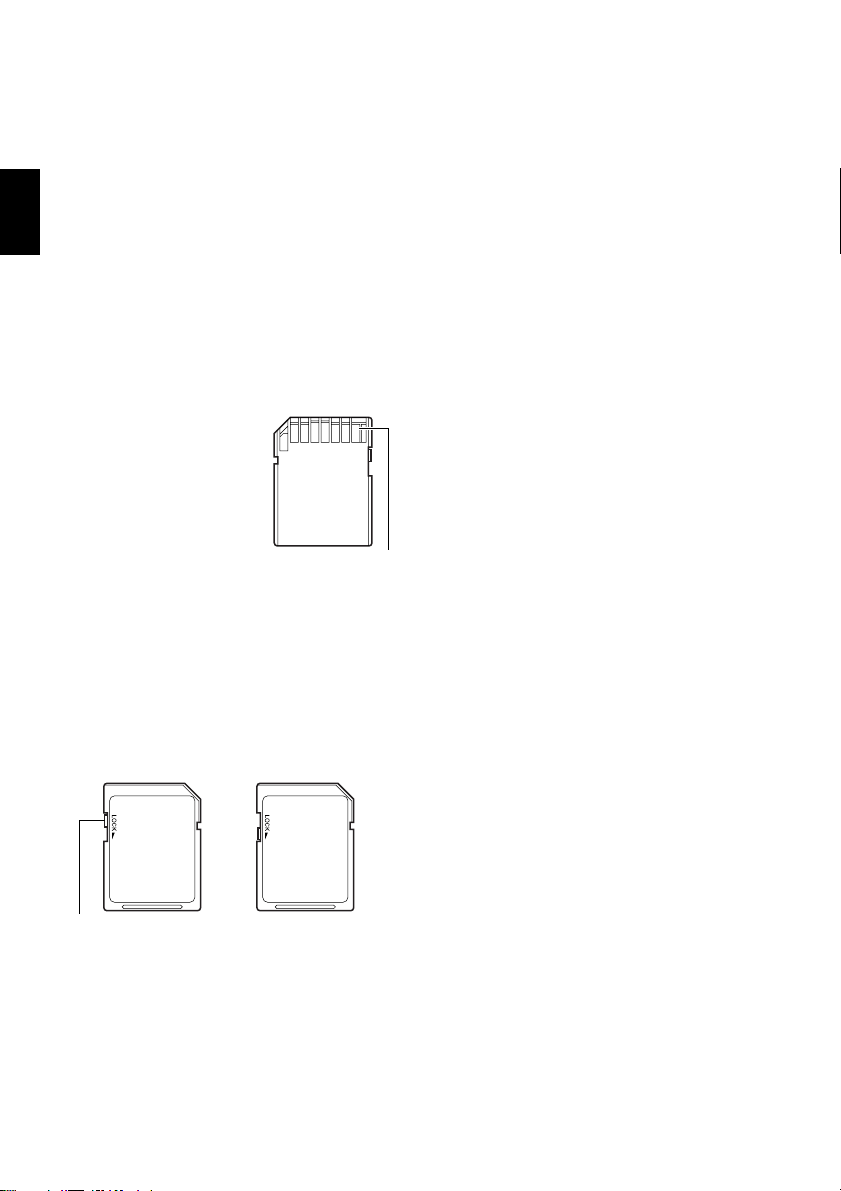
不能在本DVD视频摄/录一体机上使用的光盘举例
• CD
• CD-R
• CD-RW
• CD-ROM
• DVD-ROM
中国语
• DVD-视频
• DVD-R (4.7 GB) for Authoring版本 2.0
• DVD-R DL(双层)
• DVD-RW DL(双层)
• +R DL(双层)
• +RW DL(双层)
• +R
• 直径不是8 cm的其它光盘
可用的卡
本DVD视频摄/录一体机可使用SD记忆卡(不兼
容2 GB)。
使用专用的适配器时,可以按照使用SD 记忆卡的
方式使用miniSD记忆卡和micro SD记忆卡。不能
使用SDHC卡或multimedia card(多媒体卡)。
●操作卡
• 请勿使用非指定的卡。
• 录制重要影像之前,请务必
进行试录。
• 请勿触摸卡的端子或使其接
触金属。
• 除了专用的标签外,请勿在
标签粘贴部分粘贴任何东
西。
• 请勿使卡承受冲击、弯曲或
跌落。
• 请勿拆卸卡或修改卡。
• 请勿使卡碰到水。
• 请勿在下列地方使用或存储卡:
− 温度很高的地方,例如高温下的汽车内,烈
日下或加热器旁
− 高湿度或多尘的地方
• 当抹除防护开关锁定时,不能在卡上进行任何
录制、删除或编辑: 只能进行播放。
端子
光盘和卡的注意事项
• 建议您为宝贵的资料在个人计算机硬盘中创建
一个备份。
• 请勿做以下事情,否则光盘或卡上的数据可能
被损坏或丢失:
− 请勿在录制或写入数据期间取出光盘或卡或
关闭DVD视频摄/录一体机
− 请勿在容易受到静电或电子干扰的地方使用
DVD视频摄/录一体机
− 请勿在打印室或DPE服务处进行打印
− 请勿将不使用的DVD光盘长时间留置在DVD
视频摄/录一体机内
注 :
•DVD视频摄/录一体机能播放符合DCF(照相机文件系
统设计规则)的其它数字照相机上录制的影像数据。
在本DVD 视频摄/录一体机上能播放的影像数据的范
围,是那些像素在水平80×垂直60到水平4000×垂直
3000之间的影像。
• DCF是一种数码相机的统一影像文件格式: 影像文件
可以在兼容DCF的所有设备上使用。
• 个人计算机上编辑的影像数据和某些类型的影像数据
可能在本DVD 视频摄/录一体机上不可见。
• 在另外设备上录制的影像数据可能不能在本DVD 视频
摄/录一体机上播放。
抹除防护开关 锁定状态
24
Page 25
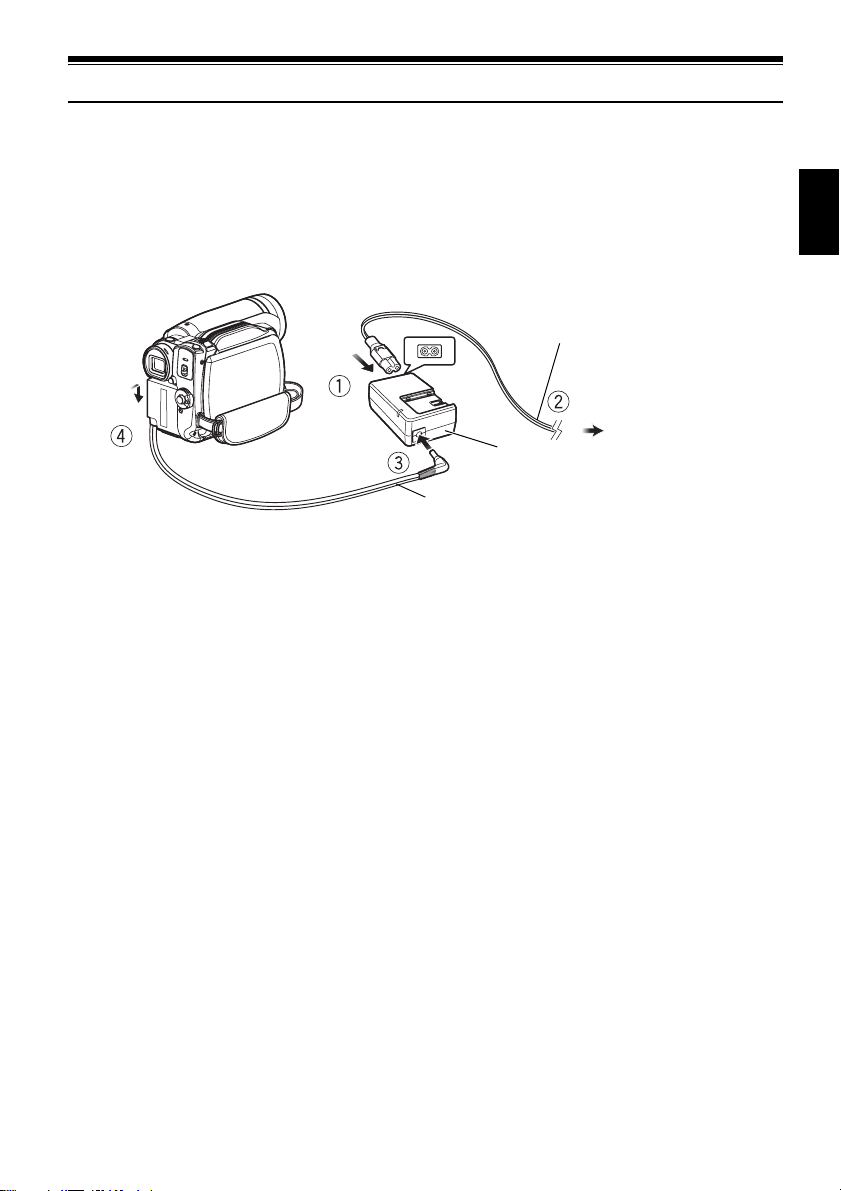
电源准备
DVD视频摄/录一体机与AC适配器/充电器配用
当您在本机上进行设置、播放或编辑影像或在室内使用时,建议您使用AC适配器/充电器从家用AC插
座向DVD视频摄/录一体机供电。
注 :
请务必使用指定的AC适配器/充电器(DZ-ACS3 (SW))向DVD视频摄/录一体机供电。使用其它的AC适配器/充电器
可能会引起触电或导致火灾。
电源线
到AC插座
AC适配器/充电器
DC电源线
* 插头的形状视型号
而异。
1 将电源线连接到AC适配器/充电器上。
2 将电源线插入交流电插座。
3 将DC电源线的一端插入AC适配器/充电器的
DC输出插孔。
4 将DC电源线的另一端插入DVD视频摄/录一体
机的电池装接座。
安装和拆卸DC电源线时,使用与电池相同的
步骤。请参阅第27页。
中国语
25
Page 26
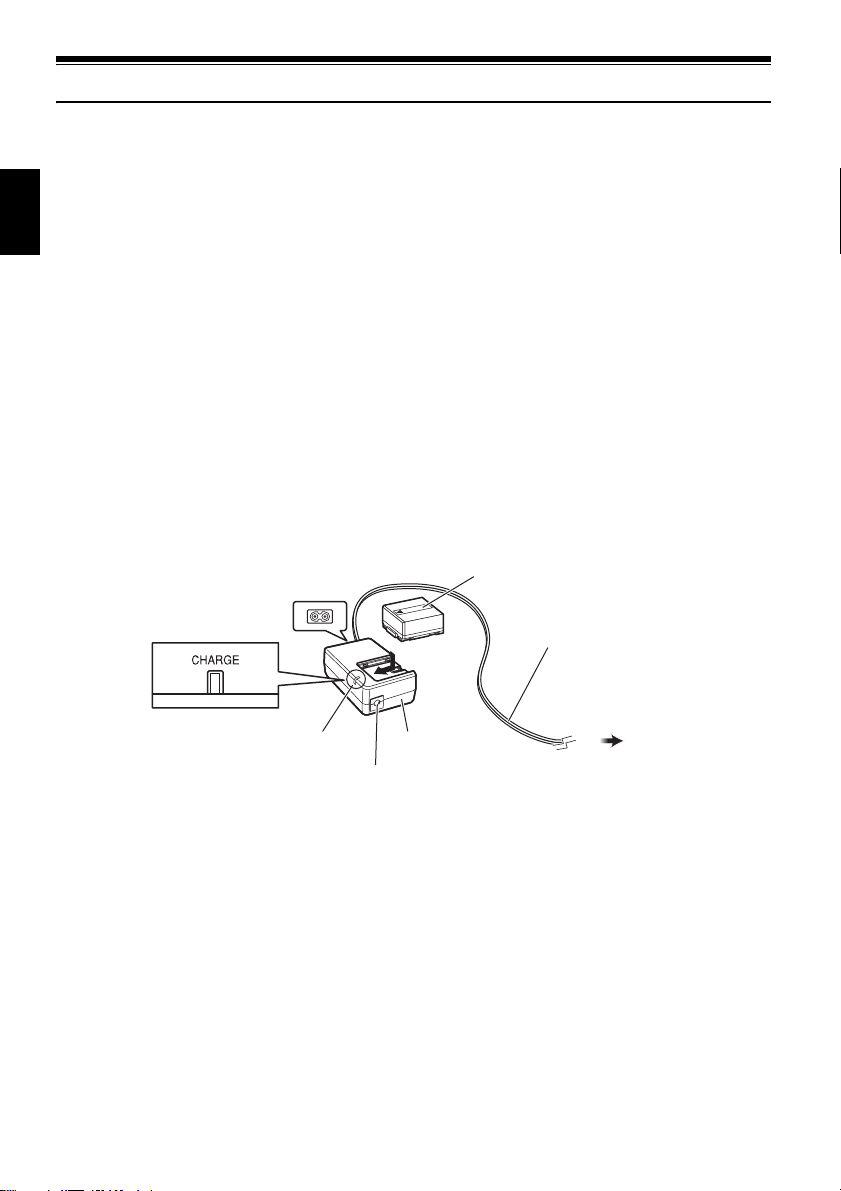
设置电池
本
DVD
视频摄/录一体机附带的
前,请对电池充电。
注 :
中国语
• 请务必在DV D视频摄/录一体机上使用DZ-BP07PW、DZ-BP14SW (选购)或DZ-BP7SW (选购)电池: 使用其
它电池可能导致DVD视频摄/录一体机发生故障或起火。
• 请务必使用DZ-ACS3(SW) AC适配器/充电器对电池充电。使用其它充电器会导致触电或火灾。
• 请在10 – 30°C的温度范围内对电池组充电。
• 如果在AC适配器/充电器插入AC插座时,CHARGE(充电)指示灯不亮,请将其从AC插座上拔出,稍等后再重新
插入AC插座。如果CHARGE(充电)指示灯仍然不亮,则AC适配器/充电器可能已发生故障。将其从AC插座上拔
出并与您的经销商联系。
• 本AC适配器/充电器可在全世界范围内使用。在有些国家要求使用AC插头适配器。如果您需要,可通过当地电子经
销商购买。
给电池充电
请使用随机提供的AC适配器/充电器对电池充电。
DZ-BP07PW
电池在购买时未充电: 在使用
DVD
视频摄/录一体机之
1 将电源线连接到AC适配器/充电器上。
2 将电源线插入交流电插座。
CHARGE(充电)指示灯
DC输出插孔
3 将电池安装到AC适配器/充电器上。
注 :
使用电池时,请从AC适配器/充电器的DC输出插孔上拔
去DC电源电缆。
电池
电源线
AC适配器/充电器
到AC插座
* 插头的形状视型号
而异。
26
Page 27
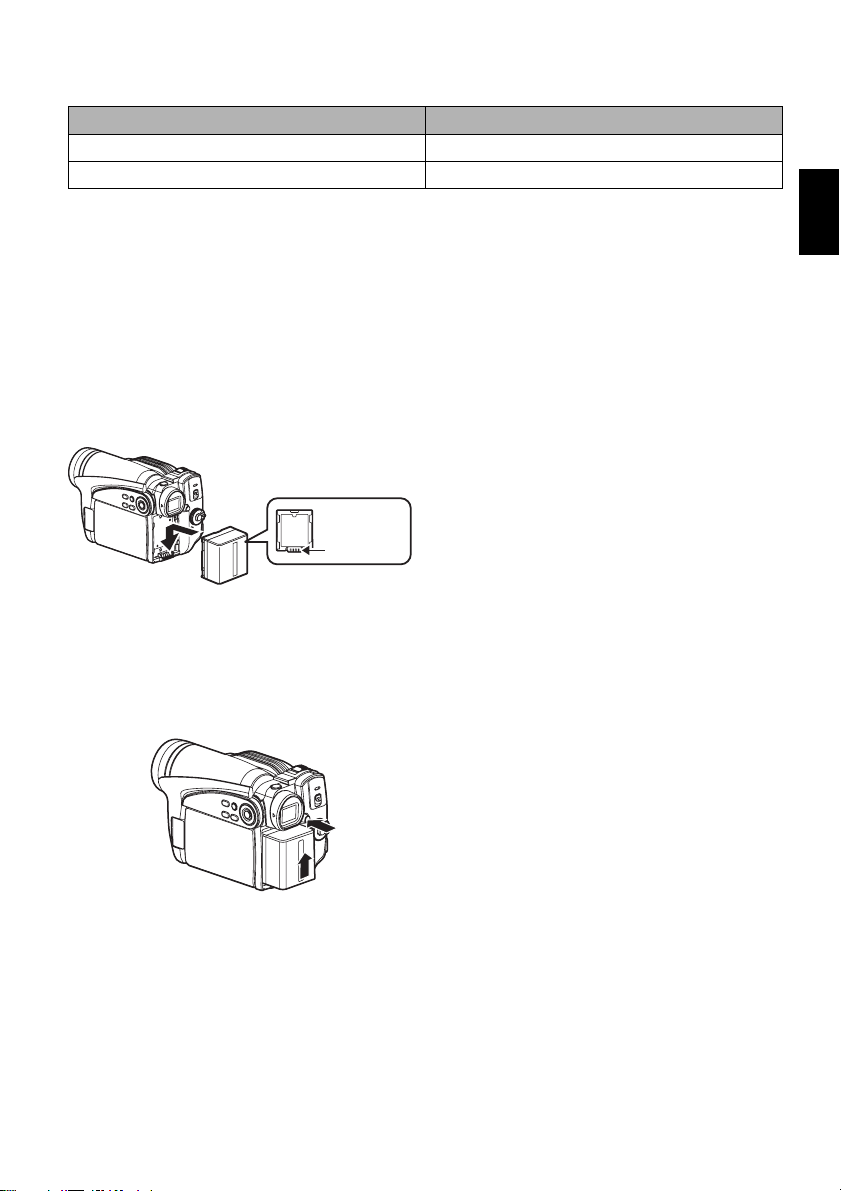
●电池充电状态
您可以通过检查AC适配器/充电器上的CHARGE(充电)指示灯来找出电池的充电状态。
充电状态 CHARGE(充电)指示灯
充电期间 点亮
充电完成 熄灭
注 :
CHARGE(充电)指示灯闪烁时,请参阅第144页的“故障检修”。
●电池充电所需时间的参考(约25°C时)
DZ-BP07PW(附带)/DZ-BP7SW (选购): 约90分钟
DZ-BP14SW(选购): 约165分钟
充电时间会根据电池剩余电量而异。
将电池装接到DVD视频摄/录一体机上
中国语
1 将电池对准此DVD视频摄/录一体机的电池装
接座并向下滑动电池,直到听见卡嗒声。
端子侧必须
向下。
取出电池
使用完DVD视频摄/录一体机后,请将电池取出。
1 按下BATTERY EJECT(弹出电池)按钮时,
向上滑动电池,将其取出。
注 :
• 请确保电池处于正确的方向。
• 确保电池已牢固安装: 安装不牢固会使电池掉落,造
成损坏。
注 :
• 为安全起见,请务必在装接或取出电池前关闭DVD 视
频摄/录一体机的电源。
• 当心不要让取出的电池跌落。
• 如果电池不取出,即使关闭DVD视频摄/录一体机的电
源,仍有微量电流在流动,且电池会放电。
• 取出电池之前,请将电源开关设为 OFF (关)。
27
Page 28
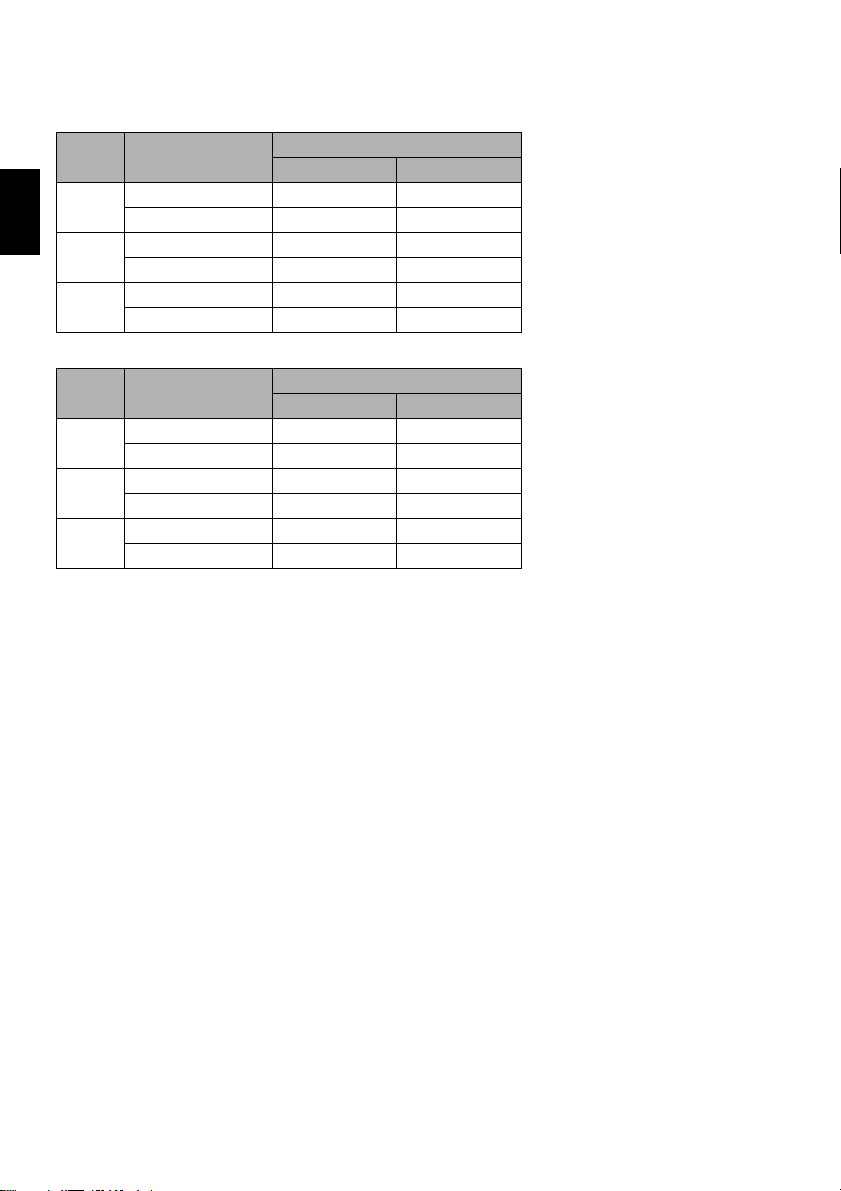
●充满电的电池的连续可录制时间(不进行变焦操作等)
有关DVD视频摄/录一体机可连续使用充满电的电池的时间,请参阅下表:
DZ-BP07PW(附带)/DZ-BP7SW(选购)
视频模式
中国语
XTRA
FINE
STD
使用取景器时 约100分钟 约85分钟
使用液晶显示监视器时 约90分钟 约75分钟
使用取景器时 约100分钟 约85分钟
使用液晶显示监视器时 约90分钟 约75分钟
使用取景器时 约100分钟 约100分钟
使用液晶显示监视器时 约90分钟 约85分钟
DZ-BP14SW(选购)
视频模式
XTRA
FINE
STD
• 该时间仅供参考: 时间因录制内容而异。
使用取景器时 约200分钟 约170分钟
使用液晶显示监视器时 约180分钟 约150分钟
使用取景器时 约200分钟 约170分钟
使用液晶显示监视器时 约180分钟 约150分钟
使用取景器时 约200分钟 约210分钟
使用液晶显示监视器时 约180分钟 约170分钟
DVD视频摄/录一体机可实际使用的时间约为上述时间的1/2到1/3:
上表中DVD视频摄/录一体机的连续可录制时间表示,在录制启动后DVD视频摄/录一体机处于录制
模式中而不使用任何其它功能时的可用时间。在实际录制中,由于操作REC(录制)按钮和变焦以及
进行播放,电池放电的速度比该基准时间快2–3倍。假如使用充满电的电池,其实际可录制时间在上述
时间的1/2和1/3之间,请根据DVD视频摄/录一体机的计划录制时间,准备足够的电池。
连续可录制时间可能根据DVD视频摄/录一体机使用的状况(如果在短时间内反复进行录制和录制暂
停操作等)而稍有不同。
请注意:在寒冷的地方电池放电较快。
连续使用时间
HDD DVD
连续使用时间
HDD DVD
注 :
• 不能充电时,请参阅第144页的“故障检修”。
• 充电时间会根据电池剩余电量而异。
• 充电期间、充电后和使用DV D视频摄/录一体机时,电池将发热,但并非表示故障。
•DC电源线连接至AC适配器/充电器的DC输出插孔时,不能对电池充电:对电池充电时,请拔出DC电源线。
• 请在 10°C到30°C的环境温度内对电池充电: 在此范围之外的温度下充电会损坏电池。
28
Page 29
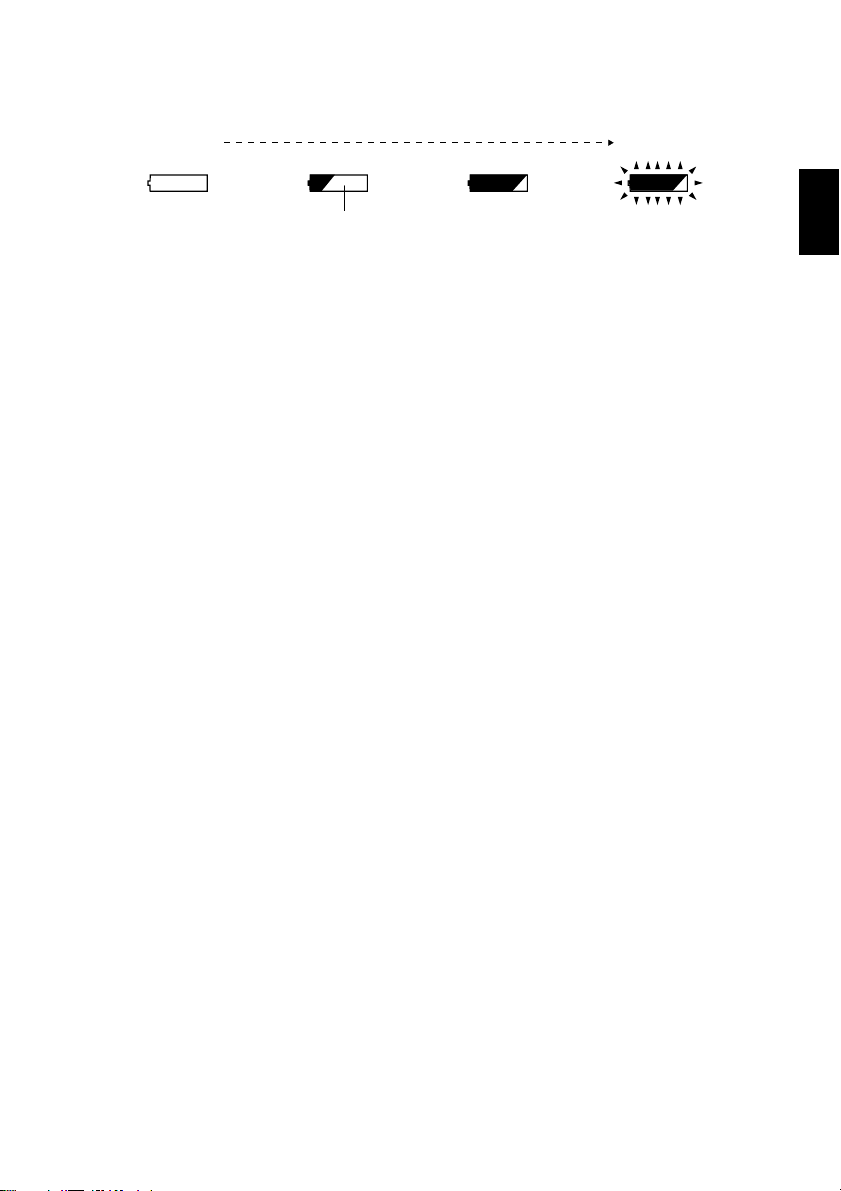
电池剩余电量指示灯
如果用电池向DVD视频摄/录一体机供电,则电池剩余电量会显示在取景器中或液晶显示屏上,如下
图所示:
电池充满 接近耗尽
白色部分表示剩余电量 (闪烁)
电池的有效使用
• 即使将电池从DVD视频摄/录一体机卸下,电
池仍可能轻微放电。
• 如果让电池安装在DVD视频摄/录一体机上,
则会消耗少量电力。因此,建议您在DVD视频
摄/录一体机使用前不久对电池充电,一般情况
下应在打算使用DVD视频摄/录一体机的前一
天。
DVD视频摄/录一体机长时间不用时:
建议您每年将电池充满一次,装入DVD视频摄/
录一体机并用光它;然后取出电池并重新存放在
阴凉的地方。
中国语
电池寿命:
电池寿命在很大程度上取决于周围环境和DVD视
频摄/录一体机的使用频率。如果使用充足电的电
池的DVD视频摄/录一体机的可用时间明显缩
短,则电池可能已失效: 请购买一块新电池。
电池节电和放电:
由于即使在录制暂停期间的电池耗电量也仍然和
录制期间一样,建议您在录制之外的状态中关闭
DVD视频摄/录一体机。
当您指定节电开时,如果录制暂停状态持续大约5
分钟,DVD视频摄/录一体机将自动关机。
如需设置或取消节电,请参阅第33页的“自动关
闭DVD视频摄/录一体机的电源(节电模
式)”。
29
Page 30
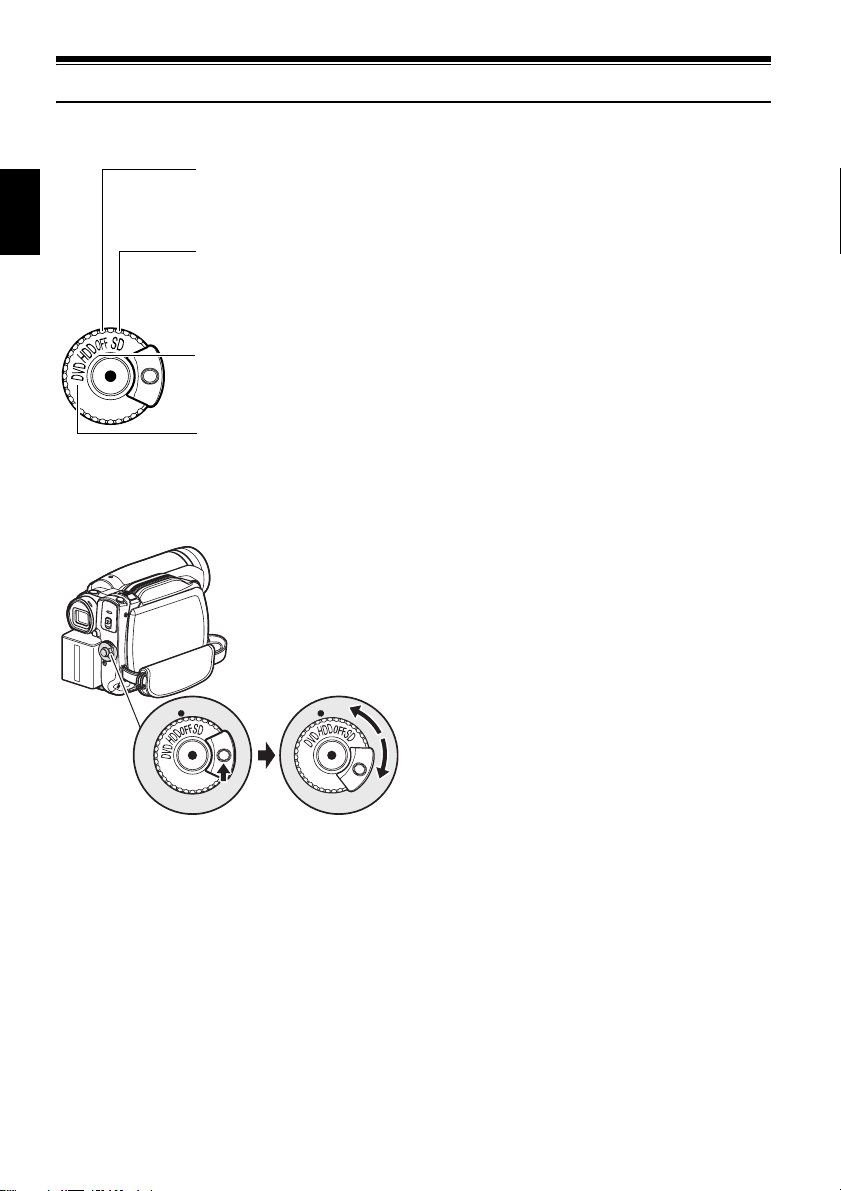
打开和关闭
DVD
视频摄/录一体机的电源
按下电源开关右侧的灰色按钮时,请根据各个录
制功能来设置开关:
中国语
设为“OFF(关)”:
DVD视频摄/录一体机的电
源将被关闭。
设为“SD”:
在SD记忆卡上录制相片并进
行播放
设为“HDD”:
在HDD上录制或复制活动影
像并进行播放
设为“DVD”:
在DVD-RAM/DVD-RW/
DVD-R/+RW上录制活动影
像并进行播放。
P
注 :
• 一旦您打开DV D视频摄/录一体机使它识别光盘时,通
过再次打开DVD 视频摄/录一体机,您能立刻进行录制
或播放。但是,如果插入光盘后经过一段较长时间,
DVD 视频摄/录一体机必须重新识别光盘,DVD视频摄/
录一体机将需要一段时间才能启动(请参阅第144页
“故障检修”)。
•DVD视频摄/录一体机在打开电源后将需要一些时间来
显示光盘导航画面。
• 打开DV D视频摄/录一体机时,自我诊断功能将起作
用,可能出现讯息。此时,请参阅第137页的“故障讯
息”并采取校正措施。
• 关闭DV D视频摄/录一体机电源或在“HDD”和
“DVD ”之间转换电源开关时,不需要按下灰色按
钮: 只需移动电源开关。
30
电源开关
Page 31

观赏影像
通过液晶显示监视器屏幕观看影像
如果您打开液晶显示监视器,您可在液晶显示屏
上监视被摄对象影像。
1 打开液晶显示监视器。
液晶显示监视器有一个可以用手指钩住部分。
用手指钩住那里,来打开液晶显示监视器。
●液晶显示监视器能移动的范围
液晶显示监视器可被开启到约90°。
如果液晶显示监视器开启90°,则屏幕朝下最多可
倾斜90°,屏幕朝上也可倾斜并最多可旋转180°使
屏幕与镜头面对同一方向。
如果在录制期间,液晶显示监视器转动180°使屏
幕与镜头面对同一方向,被摄物体影像将作为镜
像出现在取景器内(左右颠倒)。
倾斜液晶显示监视器调节其垂直角度以方便您观
看屏幕。
注 :
• 如果液晶显示监视器屏幕上没有影像出现,请参阅第
144页的“故障检修”。
• 如果液晶显示监视器点亮白色,请参阅第57页。
• 在改变其垂直角度之前,请务必将液晶显示监视器开
启到约90°。
• 将液晶显示监视器转动约180°与DV D视频摄/录一体机
的机体紧密接触时,请勿长时间录制: 否则会导致
DVD 视频摄/录一体机和液晶显示监视器变热。
通过取景器观看被摄对象
1 拉出取景器。
2 转动屈光度控制旋钮来调节聚焦,以适合您的
视力。
注 :
• 如果取景器中没有影像出现,请参阅第144页的“故障
检修”。
• 液晶显示监视器打开约90°时,取景器会关闭。将打开
的液晶显示监视器转动180°使其与镜头面对相同方向
; 取景器上会出现影像。
• 只有在拉出取景器时,才能正确聚焦。
• 如果希望无论是否开启液晶显示监视器均在取景器中
显示影像,请参阅“LCD/EVF设置”(第36页)。
屈光度控制器
取景器
拉出取景器直到听到
一声“卡嗒”声。
中国语
180°
90°
钩住您的手指
(底部)
31
Page 32

HDD
HDD
1<>2/@
设置日期和时间
请设置当前的日期和时间以便正确记录进行录制的日期和时间。
也可用下列操作更正已经设置的日期和时间。
中国语
使用f/ e/d/ c按钮选择,
然后按A指定。
1 按MENU(菜单)按钮,用f/e/ d/
c 按钮选择“日期设置”上的“日期设
定”。
2 按c按钮。
选择用于日的数字。
[最先高亮显示的数字取
决于日期显示格式(日
期模式中的设置): 日期显示左端的数字将最
᮹ᳳ䆒㕂
᮹ᳳ䆒ᅮ1 /
᮹ᳳᓣ
⹂ᅮ 䖨ಲ
3/ 2007
0: 00
按f或e按钮选择当前的日期/时间数字,
然后重复步骤3设置当前的日期和时间。
注 :
要中途停止日期/时间设置,请按C按钮。
4 设置好当前的日期和时
间后,请按A按钮。
确认已设置日期的画面
将显示。
᮹ᳳ䆒ᅮ
1/ 3 /2007 8 :00
᮹ᳳ⹂䅸"
⹂ᅮ
ᰃ ৺
先高亮显示。]
注 :
设置日的数字后,按c按钮选择要设置的数字。如
果日的数字选择后按A按钮,将显示用于确认已设
置日期的画面而不是设置月、年或时间的画面。
3 按d或c按钮依次选
择想要设置的数字。
᮹ᳳ䆒㕂
᮹ᳳ䆒ᅮ 1/
᮹ᳳᓣ
⹂ᅮ
䖨ಲ
3 / 2007
5 如果已显示的日期和时间正确,请使用d按
钮选择“是”,然后按A按钮。
日期和时间将被设置,DVD视频摄/录一体机
将进入录制暂停状态。
选择“否”将恢复菜单画面。
8:00
改变日期和时间的显示格式
您可以选择三种日期显示格式: 日/月/年、月/日/年或年/月/日。在步骤1当中的“日期设置” 菜单
画面中选择“日期模式”,然后选择所需的日期显示格式。
注 :
本DVD 视频摄/录一体机具有可充电的电池将日期和时间保存于存储器内。如果此内置电池已用完,日期和时间将复
位。为防止出现此类情况,请每隔6个月将AC适配器/充电器连接至DVD视频摄/录一体机并将其连接至AC插座,或将
已充电的电池装入 DVD 视频摄/录一体机,在DVD 视频摄/录一体机电源关闭的状态下放置24小时以上: 内置电池将
会重新充电。
32
Page 33

HDD
HDD
1<>2/@
初始设置
按
MENU
操作步骤,请参阅第
48页
打开或关闭操作声音“鸣叫设定”
(菜单)按钮,然后用
选择“开”或“关”,按
A按钮。
开: 改变电源开关时,在
使用HDD/光盘时按
下REC(录制)按钮
时,按下SLEEP/RESTART(休眠/启动)或
DISC EJECT(光盘弹出)按钮时,会听到鸣
叫声音。
关: 听不到鸣叫。
自动关闭DVD视频摄/录一体机的电源(节电模式)
选择“开”或“关”,按
A按钮。
开: 采用节电。如果让
DVD视频摄/录一体
机处于录制暂停状态
而没有操作达5分钟,本机将自动关闭电源
以避免电池不必要的放电。
关: 取消节电。
f/ e/ d/ c/ A
。再次按
MENU
(菜单)按钮退出设置。
按钮显示“初始设定” 菜单画面。有关详细
注 :
即使在DVD 视频摄/录一体机的电源被关闭时,“鸣叫”
设置也将被存储于存储器中。
注 :
• 如需从由节电功能激活的自动关闭重新打开DVD 视频
摄/录一体机的电源,请将电源开关设为“OFF”,然
后将其设为“HDD”、“DV D”或“SD”。
• 节电设置将不会显示在屏幕信息显示上。
• 如果休眠/重新启动待机状态持续30分钟,则不论如何设
置也节电模式,DV D视频摄/录一体机均会自动关机。
中国语
改变显示语言(语言设定)
您可以改变用于显示菜单和信息的语言。
以下介绍英语被改变为中文(简体字)的程序。
1 显示右侧画面时,按
A或c按钮:
“Language” 画面将显
示。
2 选择“简体字”,然后
按A按钮。
显示便会改为中文(简
体字)。
In i t ia l Setup
Beep
Power Save
Record LED
Language
Demo Mo de
Reset
ENTER RETURN
Language
Eng l i s h
Español
Italiano
ENTER RETURN
Fr ançais
Deutsch
On
Off
On
Eng l i s h
Auto
注 :
即使在DVD 视频摄/录一体机的电源被关闭时,语言设置
将被存储于存储器中。
33
Page 34

将所有设置初始化为缺省设置(复位设定)
您可以将菜单设置恢复为缺省设置(工厂的初始设置(第151页))。(但是请注意,日期和时间将不
会复位。)
1 在“初始设定” 菜单画
面上选择 “复位设
中国语
定” ,然后按 A按
2 如果您确实想复位,请
使用d按钮选择“是”
然后按A按钮。
钮。
现在设置项目已被复位
确认复位的画面将显示。
到缺省设置。
注 :
要中途取消复位,请在步骤2确认画面上选择“否”或按
C按钮。
关闭或打开录制LED(录LED灯设定)
即使在录制期间,您也可以关闭DVD视频摄/录一体机前部的录制指示灯。
选择“开”或“关”,按
A按钮。
On
开: 录制指示灯将点亮红
色以显示DVD视频摄
/录一体机正在录制。
关: 即使在录制期间,录制指示灯也将不点亮。
注 :
• 录制LED设置将不会显示在屏幕信息显示上。
• 即使在DVD 视频摄/录一体机的电源被关闭时,录制
LED设置也将被存储于存储器中。
• 在录制会反射光线的玻璃或水箱后面的物体时,请指
定为“录LED灯设定:关”:录制指示灯的反光将不
会被录制。
• 即使 指定“录LED灯设定:关”,在自拍定时器计时
时录制指示灯也将点亮。
改变演示设置
用右侧画面选择所需的选
项,然后按A按钮。
自动: 如果接至AC适配器/充电器的DVD视
频摄/录一体机在开机后约10分钟或10
分钟以上一直处于非活动状态,则会开
始演示。
关: 演示设置设为关。
开始: 直接开始演示。
注 :
• 如果指定“自动”,连接电池时不会开始演示。
• 按 C(STOP/EXIT(停止/退出))或DISC
NAVIGATION(光盘导航)按钮会退出演示。
• 如果指定“自动”,在DV D视频摄/录一体机的电源开
关设为“DVD ”并装有DVD时,或在电源开关设为
“SD”并装有卡时,不会开始演示。
•DVD视频摄/录一体机连接至个人计算机时,演示功能
不起作用。
• 正在进行演示时,录制指示灯将闪烁。
34
Page 35

HDD
HDD
1<>2/@
LCD/EVF
设置
调节液晶显示屏的亮度 (LCD亮度)和取景器的亮度(EVF亮度)
1 按MENU(菜单)按钮,用f/e/d/
c/A在 “LCD/EVF设定” 菜单上选择
“LCD/EVF调整” ,然后选择 “LCD 亮度
调整”或“EVF亮度调整”。
亮度调节条形将在屏幕上显示。
2 使用d/c按钮调节。
按d :
屏幕显示将变得比较
暗。
按c :
屏幕显示将变得比较
亮。
LCD/ EVF
LCD
EVF
亮度调节条形
3 按A按钮来结束设置。
注 :
• 要中途停止设置,请按MENU按钮。
• 即使在DV D视频摄/录一体机的电源被关闭后,亮度设
置也将被存储于存储器中。
中国语
35
Page 36

调节色彩饱和度(色彩调整)
可以调节液晶显示监视器屏幕和取景器的色彩饱和度。
1 按MENU(菜单)按
钮,用f/e/d/
c/A 按钮在
中国语
“LCD/EVF 设定”菜
单画面上选择 “LCD/
EVF 调整” ,然后选择“色彩调整”。
色彩饱和度调节条形将在屏幕上显示。
2 使用d/c按钮调节。
按d :
色彩更淡。
按c :
色彩更浓。
始终在取景器中显示影像
1 按MENU(菜单)按
钮,使用f/e/d/
c/A按钮从
“LCD/EVF 设定”菜
单画面上选择“EVF 显
示”。
LCD/ EVF 䆒ᅮ
LCD/EVF 䇗ᭈ
EVF ᰒ⼎
⹂ᅮ
LCD/ EVF
LCD
EVF
色彩饱和度调节条形
LCD/ EVF
LCD/EVF
EVF
㞾ࡼ
䖨ಲ
3 按A按钮来结束设置。
注 :
• 要中途停止设置,请按MENU按钮。
• 即使在DVD 视频摄/录一体机的电源被关闭后,色彩设
置也将被存储于存储器中。
• 即使液晶监视器屏幕或取景器的亮度和饱和度改变,
录制影像本身的亮度和饱和度也将不会改变。
2 选择“开”,然后按A按钮。
自动: 液晶显示监视器开启时,取景器上不出
现影像。
开: 不论是否开启/关闭液晶显示监视器,
取景器上始终会出现影像。
注 :
即使在DVD 视频摄/录一体机的电源被关闭后,EVF显示
上的设置也将被存储于存储器中。
36
Page 37

插入和取出光盘
1<>2/
1 将电源开关设为 “DVD”或“OFF
(关)”。
电源开关设为 “HDD”或“SD”时,DVD插
入舱的舱盖不会打开。但是,在复制期间出现
“请放入DVD光盘。” 时,即便电源开关设
为 “HDD” ,DVD插入舱的舱盖仍将打开
(请参阅第79页)。
2 按下DISC EJECT(弹出光盘)按钮一次,然
后放开。
在ACCESS/PC(存取/个人计算机)指示灯
闪烁过后片刻,DVD插入舱盖将打开。
3 用手轻轻地完全打开舱盖直到它停止。
4 插入光盘时:
将光盘重新按入中央的转盘,将其锁定,直
到听到卡嗒声。
取出光盘时:
按下转盘的中央部分时,握住光盘边缘拾起
光盘,将其取出。
中国语
转盘
激光头
• 请注意光盘的录制表面必须面向DVD视频摄/录一体
机的内侧。使用单面光盘时,没有标签的一面为录
制面。
• 切勿触摸光盘录制面或激光头。触摸激光头会导致
故障。
• 使用附带的光盘清洁布擦去粘附在光盘录制面的
污垢。
• 请勿使用弄脏或擦伤的光盘。
按下阴影部分。
5 轻轻地推DVD插入舱盖子上标有
“PUSH CLOSE(推/关)”的部分,关上
盖子。
DVD视频摄/录一体机便会自动识别光盘。
ACCESS/PC(存取/个人计算机)指示灯点
亮时,请勿切断电源,也不要使DVD视频摄/
录一体机受到震动或碰撞。
37
Page 38

注 :
• 如果DV D插入舱盖打开,则液晶显示监视器屏幕上显示影像时,ACCESS/PC(存取/个人计算机)指示灯将闪烁。
此时,即使电源开关设为“OFF(关)”,DVD视频摄/录一体机也不会关闭。
如果舱盖稍后打开,则DVD视频摄/录一体机将自动关闭。
• 只有在DVD 视频摄/录一体机连接了已充电的电池或AC适配器/充电器时,才能插入或取出光盘。
• 如果在录制开始前有延迟,请参阅第144页的“故障检修”。
• 如果光盘未正确装载到转盘上,请勿关闭舱盖。
• 如果单面光盘插入DV D视频摄/录一体机时印刷标签面朝内,将出现一个故障讯息。取出光盘,将光盘的录制面朝
中国语
内重新插入。请参阅第137页的“故障讯息”。
• 在取出光盘时或在电源完全关闭之前,请勿取出电池或断开 AC 适配器/充电器: 否则将无法打开光盘舱盖。此
时,请重新安装电池或连接AC适配器/充电器,按下DISC EJECT(光盘弹出)按钮一次,然后松开。
• 除8 cm DVD-RAM/DVD-RW/DVD-R/+RW外,请勿将任何其它物体插入DVD插入舱: 否则会导致故障。
• 插入或取出光盘时,切勿看激光头中的镜头: 否则会损害您的视力。
• 轻轻关闭DV D插入舱的盖子。用力关闭会导致故障。
• 使用双面光盘时
双面光盘的两个面均可录制。但是,一面上的录制和播放结束时,将不会自动转换到另一面进行录制或播放。从
DVD 视频摄/录一体机内取出光盘,将光盘翻面,然后再次插入继续使用。
双面光盘的录制面容易变脏或划伤: 请务必确认朝向激光头镜头的录制面上没有污垢或划痕,在使用光盘时,特别
注意不要弄脏或划伤光盘。使用附带的光盘清洁布擦去光盘的所有污垢(请参阅第10页)。
●使用崭新的DVD-RW/+RW时
光盘初次装入DVD视频摄/录一体机时,会出现 “格式化DVD”画面。
在本DVD视频摄/录一体机上录制时:
在“格式化DVD” 画面上选择“是” ,然后按
A按钮。
使用DVD-RW光盘时,请选择录制格式(VR 或
VF模式),然后按A按钮。
光盘将被格式化。
DVD
(使用DVD -RW 时)
录制个人计算机上的数据时:
显示“格式化DVD” 画面时,选择 “否” ,然
后按A按钮,或按C按钮。
但如果还没有录制来自个人计算机的数据,可使
光盘在本DVD视频摄/录一体机上使用。将光盘
插入本DVD 视频摄/录一体机上时,会出现相同
信息。如果要在本DVD视频摄/录一体机上使
用,请选择 “是”。
38
Page 39

插入和取出卡
1 打开液晶显示监视器。
2 关闭DVD视频摄/录一体机的电源。
3 打开卡插入舱的盖子。
4 插入卡:
插入卡,端子朝内,直到锁定。
取出卡:
按卡边缘的中央部分。
卡将弹出,能用手指拿住。
@
中国语
5 关闭卡插入舱的盖子。
注 :
• 关闭卡插入舱的盖子。在打开盖子时将DVD 视频摄/录
一体机放置到桌子等物品上会损坏盖子。
39
Page 40

基本技术
HDD
本章介绍活动影像和静止影像的录制以及
中国语
录制活动影像
DVD
视频摄/录一体机的基本设置。
HDD
1<>2/
开始之前
按REC(录制)
按钮一次,开始录
制;再按一次将暂
时停止录制。
• 将电源开关设为 “DVD ”时,将可录制DVD-R AM/ DVD-RW/ DVD-R /+R W插入
DVD 视频摄/录一体机。
ACCESS/PC (存取/
个人计算机)指示灯
1 取下镜头盖,然后将DVD视频摄/录一体机指
向被摄对象。
2 打开DVD视频摄/录一体机的电源。
将电源开关设为“HDD”或“DVD” 打开
DVD视频摄/录一体机的电源。
在ACCESS/PC(存取/个人计算机)指示灯
熄灭后,执行下列的操作:
3 检查屏幕(取景器或液晶显示屏幕)上的被摄
对象。
使用取景器时,请在拉出取景器之前关闭液晶
显示监视器。
注 :
• 不能录制活动影像时,请参阅第144页的“故障检修”。
• 如果在录制进行之前要过一些时间,请参阅第144页的
“故障检修”。
• 如果DV D视频摄/录一体机无法操作,请参阅第144页
的“故障检修”。
• 有关屏幕信息显示,请参阅第43页。
• 建议您将LOCK(锁定)开关设置到 L(到上部),以
防“HDD”位置的电源开关意外移动到“DVD ”位置。
• 使用DV D-RW ( VF -模式)/DVD-R时, 质量(VIDEO模式)
不同或16:9开关状态不同的活动影像不能录制或复制
在同一张光盘上(请参阅第79页)。
• ACCESS/PC(存取/个人计算机)指示灯点亮或闪烁
时,请勿关闭DVD 视频摄/录一体机的电源,并注意不
要使其受到震动。否则会导致录制数据出现错误,因
而无法进行播放(请参阅第7页)。
• 活动影像的最短可录制时间约3秒。
• Hitachi公司对于因任何缺陷而无法录制或编辑的视频
和音频概不负责。
• 每次DV D视频摄/录一体机进入录制暂停状态,计数器
显示将复位到“00:00:00”。
• 使用HDD录制9小时后,DV D视频摄/录一体机将自动
停止录制:约一分钟后,DVD视频摄/录一体机将自
动重新开始录制(在此录制暂停期间,不会录制任何
场景)。因此,连续录制9小时以上的场景将会出现多
个缩略图,即便是一次性录制场景也不例外。DVD视
频摄/录一体机连续录制9小时以上而处于自动暂停状
态时,屏幕上会继续出现“n”标记。
4 按REC(录制)按钮。
取景器中或液晶显示屏幕上的“m”标记将
改变为“n”录制标记,录制开始。
录制期间,DVD视频摄/录一体机前面的录制
指示灯将点亮。
录制期间再次按REC(录制)按钮将DVD视频
摄/录一体机设为录制暂停状态。
5 当录制结束时,请关闭DVD视频摄/录一体机。
40
Page 41

录制静止影像
@
注 :
可在卡上录制静止影像。
PHOTO/SELECT
(相片/选择)按钮
CARD ACCESS(卡存取)指示灯
1 取下镜头盖,然后将DVD视频摄/录一体机指
向被摄对象。
2 打开DVD视频摄/录一体机的电源。
将电源开关设为“SD”。
在CARD ACCESS(卡存取)指示灯熄灭后,
执行下列的操作:
5 完全按下(全按)PHOTO/SELECT(相片/
选择)按钮。
屏幕将是黑的,然后显示录制的静止影像。
“m” 标记出现时,您能继续下一步录制;
当正显示“存入记忆卡”时,您不能继续下一
步录制。
注 :
• 如果希望不将被摄对象放置在屏幕中央,请先将被摄
对象放置在屏幕中央,半按PHOTO/SELECT(相片/
选择)按钮,确定要录制的构图,然后完全按下
PHOTO/SELECT(相片/选择)按钮。
• 如果没有半按而一次完全按下PHOTO/SELECT(相片
/选择)按钮,则可能录制,但聚焦可能出错。
• 有关卡上相片的细节,请参阅第155页的“相片的尺寸
和质量”。
• 如果不能录制相片,请参阅第144页的“故障检修”。
• 如果使用自动聚焦难以聚焦,则在录制之前选择手动
聚焦,然后手动校正聚焦(请参阅第52页)。
•DVD视频摄/录一体机的晃动可能会导致录制影像模
糊。
• 握住DV D视频摄/录一体机进行录制时,请双手牢牢抓
握。
• 较高变焦倍率录制时,建议将DVD视频摄/录一体机固
定在三脚架上。
• 液晶显示屏幕或取景器上看到的影像和录制的影像可
能存在差异。
中国语
3 检查屏幕(取景器或液晶显示屏幕)上的被摄
对象。
使用取景器时,请将其拉出并关闭液晶显示监
视器。
4 按一半(半按)PHOTO/SELECT(相片/选
择)按钮。
DVD视频摄/录一体机将自动聚焦屏幕中央的
被摄对象,屏幕上的“m” 指示灯将点亮紫
色(选择手动聚焦时,将不能更改聚焦)。
41
Page 42

HDD
HDD
1<>2/@
快速重新开始录制(
SLEEP/RESTART
(休眠/重新启
动)按钮)
如果在未关闭DVD视频摄/录一体机电源的录制暂停状态下按SLEEP/RESTART(休眠/重新启动)按
中国语
钮,则会在大概1.5秒钟之内恢复到可以进行录制的状态。
注
设定为休眠/重新启动待机状态:
在录制暂停状态下按SLEEP/RESTART(休眠/重
新启动)按钮。
SLEEP/RESTART(休眠/重新启动)按钮会点
亮,DVD视频摄/录一体机会进入休眠/重新启动
待机状态。
在下列情况中,按 SLEEP/RESTART(休眠/重
新启动)按钮不会将 DVD视频摄/录一体机设为
休眠/重新启动待机状态:
• 电源开关设为“DV D”,但未装入光盘。
• 电源开关设为“SD”,但未装入卡。
• 装入了不可用的光盘或卡。
• HDD或装入的DV D或卡上没有剩余的可用空间。
• 光盘导航画面正在显示。
• 播放期间。
从休眠/重新启动待机状态中恢复:
按下点亮的SLEEP/RESTART(休眠/重新启动)
按钮:
DVD视频摄/录一体机便会返回录制暂停状态。
按REC(录制)或 PHOTO/SELECT (相片/选
择)按钮也可以将DVD 视频摄/录一体机由休眠
/重新启动状态恢复到录制暂停状态。
下列操作会取消休眠/重新启动待机状态:
• 按下DISC EJECT(光盘弹出)按钮。
• 转换电源开关(“HDD”↔“DV D”)。
:
• 如果在休眠/重新启动状态下按REC(录制)或
PHOTO/SELECT (相片/选择)按钮,休眠/重新启动
状态会取消,但不会开始录制活动影像或照片。要进
行录制,请再次按REC(录制)或PHOTO/SELECT
(相片/选择)按钮。
•DVD视频摄/录一体机由休眠/重新启动待机状态中恢复
过来后,变焦位置将恢复到3x。手动聚焦、曝光和背
光的设置也会重新设为初始值。
• 在休眠/重新启动待机状态下,DVD视频摄/录一体机消
耗的电量约为正常录制时的一半,但在该状态下的可
录制时间比录制暂停状态下的待机时间更长。
• 如果休眠/重新启动待机状态的持续时间超过30分钟,
不论节电功能如何设置,DVD视频摄/录一体机都会关
机 (DVD 视频摄/录一体机处于录制暂停状态5分钟时
也会关机: 缺省设置)。
• 在休眠/重新启动待机状态下将电源开关设为OFF
(关)会关闭DVD 视频摄/录一体机的电源。
SLEEP/RESTART
(休眠/重新启动)按钮
42
Page 43

HDD
HDD
1<>2/@
屏幕信息
录制期间,各种信息将出现在取景器或液晶显示屏幕上。
录制期间的信息显示
有关细节请参看下页。
2.
16:9模式
e
3.
节目AE
m
4.
背光补偿
n
5. EIS
j
6.
白平衡
1.
录制模式
11.
变焦
12.
曝光校正
13.
手动聚焦
14.
HDD、DVD /卡类型
15.
活动影像录制质量
16. HDD保护
FINE
j
FULL AUTO
HDD໘⧚Ё
警告讯息
1 0
L䕧ܹ
1/ 3/2007
REC
00:00:00
REM
30MIN
REM
14
VOLUME
1 8:0 0
Scene
当前日期/时间
p
7.
麦克风过滤器
8.
自拍定时器
9.
外部输入
10.
录制状态
活动影像录制时间
17.
HDD/DVD/卡上的
剩余空间
18.
可录制场景的剩余数
量
19.
剩余电池电量
FULL AUTO
动)指示灯(第
20.
音量
(全自
55
中国语
页)
上面的屏幕是用于说明的示例: 它与实际的显示
是不同的。
43
Page 44

1. 录制模式 (第40,41,64页)
:
A
E
F
G
中国语
2. 16:9模式(仅在活动影像录制模式) (第61页)
无显示:16:9模式关
3. 节目AE(仅在活动影像录制模式)(第56 页)
无显示:自动
b
c
d
e
4. 背光补偿(第54页)
无显示:背光补偿关
m
5. 电子影像稳定器(EIS)(第59页)
无显示:EIS关
n
6. 白平衡(第57页)
无显示:自动
h
i
j
7. 麦克风过滤器(仅在活动影像录制模式)
(第59页)
无显示:麦克风过滤器关
p
活动影像(HDD/DVD)
:
静止影像(卡)
:
外部输入静止影像(组)(卡)
:
外部输入静止影像(帧)(卡)
:
16:9模式开
:
运动
:
人像
:
聚光
:
沙滩和雪
:
f
弱光
:
背光补偿开
:
EIS开
:
手动设置
:
户外
:
室内
:
麦克风过滤器开
10.录制状态
n
m
无显示
11.变焦(第50页)
:
录制期间
:
录制暂停期间(点亮绿色)
相片录制期间聚焦锁定时 (点亮
紫色)
*1
W
(数字变焦: 关)
X
(数字变焦: 120×)
Y
(数字变焦: 1500×仅在活动影像录制
模式)
12.曝光校正(第54页)
无显示
13.手动聚焦 (第52页)
无显示
:
自动
:
手动
:
自动聚焦
:
手动聚焦
8.
自拍定时器(仅在静止影像录制模式)(第64页)
无显示:自拍定时器关
9. 外部输入(第63页)
无显示
L 输入
q
:
自拍定时器开
(从10秒开始倒计数)
:
摄录机
:
AV 输入
44
Page 45

14. HDD、DVD/卡类型 15. 活动影像录制质量(仅在活动影像录制模式)
(第60页)
XTRA :
FINE :
STD :
最高质量
高质量
标准质量
静止影像录制质量(仅在静止影像录制模式)
(第63页)
FINE :
NORM :
ECO :
高质量
标准质量
可录制的静止影像数量为首要
16. HDD保护(第65页)
无显示:HDD保护开启
:
HDD保护关闭
17. 光盘/卡上的剩余空间
REM XX
*4
MIN
REM XX*5:
*3
:
活动影像录制期间剩余的可录制分
钟数
静止影像录制期间剩余的可录制静
止影像数量
18. 可录制场景的剩余数量*3(使用HDD时)
REM XX
Scene(剩余
XX场景)
:
将会在可录制场景(最多999个场
景*6)的剩余数量为50或50以下时
出现。如果该数量降至10或10以
I
J
< / >
$
"
?
#
K
!
N
O
P
*2
无显示
:HDD
:
HDD(写保护)
: DVD-RAM
:
DVD-RAM(写保护)
:
DVD-RW (VR-模式/VF-模式)
:
受保护的DVD-RW(VR-模式)
:
在本DVD视频摄/录一体机上定型化
的DVD-RW(VR-模式)
:
在本DVD视频摄/录一体机以外的其
它设备上定型化的DVD-RW(VR-模
式)
:
定型化的DVD-RW(VF-模式)
:DVD-R
:
DVD-R已经在本DVD视频摄/录一体
机上定型化
:
在本DVD 视频摄/录一体机之外其它
设备上定型化的DVD-R(包括在DZ-
HS500SW之前出售的Hitachi DVD视
频摄/录一体机所录制的未经定型化
的DVD-R)
:+RW
:
定型化的+RW
:
SD记忆卡
:
锁定的SD记忆卡
下,则会以紫色显示。
19. 剩余电池电量(第29页)
w
(充满电池)
x
y
z
(剩余电量低)
20. 音量
:
在外部输入时出现。
播放期间的显示位置会有所不同
(第68页)。
中国语
*1
DVD 视频摄/录一体机内无光盘或卡时,或插入没有初始化的卡,有写保护的光盘或卡,或无剩余空间的光盘或
卡时。或HDD受到保护或没有可用的剩余空间时。
*2
未装入光盘或卡时,或装入的光盘或卡无法在本DVD视频摄/录一体机上使用时不显示。
*3
对于有写保护的HDD/光盘或锁定的卡或定型化的DVD- RW (VF-模式)/DVD-R/+RW,将不显示剩余时间或数
量。
*4
在XTRA模式,可能的录制时间也许比显示的时间要长。
*5
显示的可录制静止影像的数量仅供参考: 该数量可能不会减少,视录制条件而定。
*6
组合场景不会增加可录制场景的剩余数量。
45
Page 46

●切换信息显示模式
您可以切换屏幕信息的显示模式:
按DISPLAY(显示)按钮。
完全显示模式和最小显示模式将依次变换。
• 完全显示模式:所有类型的信息均会出现。
中国语
• 最低限度显示模式:录制模式(请参阅第43页的1)
和录制状态(请参阅第43页上的10)将出现。如果
DVD视频摄/录一体机有警告信息,将出现一条警告
讯息。
注 :
本DVD 视频摄/录一体机不把日期和时间作为影像的一部分录制。不过,这个录制期间的信息将作为数据与影像一起
录制,能够于播放期间在光盘导航屏幕中查看(请参阅第43页的“录制期间的信息显示”)。
●录制您自身影像时的显示
使液晶显示屏朝向与镜头的相同方向进行录制时,会显示操作状态: 只有
在电池剩余电量非常低时才会出现电池剩余电量,而且该显示会闪烁。
操作状态/警告讯息
电池剩余电量
液晶显示屏幕与镜头方向相同进行录制时,不会出现警告/讯息(请参阅第43页)。
相反,以下屏幕显示符号将会闪烁,告诉您DVD视频摄/录一体机的操作状态。
将液晶显示屏幕从和镜头相同的方向翻转180º时,可以查看警告/讯息。
46
Page 47

●屏幕与镜头方向相同进行录制时液晶显示屏幕上的说明符号
屏幕显示符号 说明
• HDD上无法进行录制的状态。
• 试图在HDD上录制相片。
N
R
X
k
l
注 :
• 如果液晶显示屏幕设为朝镜头相同的方向,液晶显示屏幕将显示镜像(左右颠倒)。
• 如果液晶显示屏幕设为朝镜头相同的方向,您也可以在取景器内观看被摄对象影像。
• 虽然即使在液晶显示屏幕朝镜头相同的方向期间,您依然能切换到手动聚焦,曝光和屏幕显示模式,但它们将不出
现在屏幕上。
• 节目AE设为弱光时,如果液晶显示监视器打开并翻转180º,则监视器屏幕晶点亮白色(请参阅第57页)。
• 试图用已用过的DVD-RAM/DVD-RW/DVD-R/+RW录制静止影像。
• 装入了不可用的光盘。
• 试图在卡上录制动画。
• 装入了不可用的卡。
• HDD/光盘被写保护。
• 装入了锁定的卡。
• 录制期间(点亮红色)。
• HDD/光盘上的剩余容量接近0(闪烁红色)。
• 录制暂停期间(点亮绿色)。
• 聚焦锁定期间(点亮紫色)。
• HDD/光盘/卡上的剩余容量接近0(闪烁红色)。
• HDD/光盘/卡上没有剩余容量(闪烁绿色)。
• 正在进行录制复制保护影像的尝试(闪烁绿色)。
中国语
47
Page 48

检查菜单流程
本
DVD
视频摄/录一体机提供以下两种画面菜单模式:
•
完全菜单: 为专家显示所有菜单项目
•
快捷菜单: 仅为初学者显示基本菜单项目
中国语
●操作菜单
按MENU(菜单)按钮时会出现完全菜单。
可以使用DVD视频摄/录一体机的f/e/d/c按钮在完全菜单中选择并指派多种设置选项。
按MENU(菜单)按钮
ᨘڣᴎࡳ㛑䆒㕂
A
㡖Ⳃ$(䆒ᅮ
ⱑᑇ㸵䆒ᅮ
(,6〇ᅮ఼
᭄ⷕব⛺䆒ᅮ
呺ܟ亢䖛Ⓒ఼
⹂ᅮ 䖨ಲ
㞾ࡼ
A
㞾ࡼ
ᓔ
120ס
݇
按c或A
按d或C
要选择的光标会移动到
右侧
ᨘڣᴎࡳ㛑䆒㕂
A
㞾ࡼ
㡖Ⳃ$(䆒ᅮ
A
ⱑᑇ㸵䆒ᅮ
㞾ࡼ
ᓔ
(,6〇ᅮ఼
᭄ⷕব⛺䆒ᅮ
120ס
݇
呺ܟ亢䖛Ⓒ఼
⹂ᅮ 䖨ಲ
按f按e
要选择的光标会
向下移动
16:9
OSD
HDD
FINE
直接按A按钮来从菜单选择一个选项。
要返回前一个屏幕,请按C按钮。
再次按 MENU(菜单)按钮将使菜单显示消失。
注 :
• 按QUICK MENU(快捷菜单)按钮会显示快捷菜单画面: 该操作与按MENU(菜单)按钮时作用相同。
• 在录制时按MENU(菜单)按钮不会显示菜单。
• 当菜单屏幕超过大约一分钟没有进行任何操作时,它将消失。
48
Page 49

●完全菜单流程
■ 也可以使用快速菜单设置阴影区中的菜单项目。
有关各个功能的详情,请参阅所指示的各页。
摄像机功能设置
选择外部输入时不显示。
ᨘڣᴎࡳ㛑䆒㕂
⹂ᅮ 䖨ಲ
㡖Ⳃ$(䆒ᅮ
ⱑᑇ㸵䆒ᅮ
(,6〇ᅮ఼
᭄ⷕব⛺䆒ᅮ
呺ܟ亢䖛Ⓒ఼
A
㞾ࡼ
A
㞾ࡼ
ᓔ
120
ס
݇
节目AE-设定 (第56页)
白平衡设定(第57页)
EIS稳定器(第59页)
数码变焦设定(第50页)
麦克风过滤器
*1:
在“SD”状态不显示。
*1
(第59页)
摄录功能设定
16:9
OSD
HDD
活动影像质量*2 (第60页)
*3
16:9
输入选择(第63页)
外部静止影像输入
自拍定时器*5 (第64页)
屏幕信息显示输出
HDD保护
*2:
质量模式不显示在“SD” 状态中(第63页)。
*3:
处于“SD”状态下时,或选择外部输入时不显示。
*4:
显示的“SD”状态,输入选择设为外部信号。
*5:
在“SD”状态显示。
*6:
仅在输入选择设为摄像机时显示。
*7:
仅在 “HDD” 状态显示。
FINE
(第61页)
*7
(第65页)
*4
(第64页)
*6
(第65页)
日期设置
D/M/Y
日期设定(第32页)
显示格式(第32页)
LCD/EVF设定
LCD/ EVF
LCD/EVF
EVF
调整(第35页)
EVF显示(第36页)
初始设置
鸣叫设定(第33页)
节电模式(第33页)
录LED灯设定 (第34页)
语言设定(第33页)
演示模式(第34页)
复位设定(第34页)
中国语
49
Page 50

变焦
HDD
HDD
1<>2/@
指定数码变焦时,如果将变焦杆持续保持在“T”
控制侧,数字变焦会中途启动(超过光学30倍变
中国语
焦时)。
可进行高达1500倍变焦。
1 按MENU(菜单)按钮,在“摄像机功能设
置”菜单画面上选择“数码变焦设定”,然后
按A按钮。
2 选择所需的放大倍率,然后按A按钮。
W: 录制宽区域(广角)
3 按MENU(菜单)按钮结束设置。
移动变焦杆将显示数字变焦条形。
注 :
• 即使在DVD 视频摄/录一体机的电源被关闭时,数字变
焦设置也将被存储于存储器中。
• 如果在拍摄相片时将变焦设为“1500倍”,数字变焦
T: 录制放大的影像
(远距)
微距录制
当从很接近的位置录制一个小的物体时,请使用微距功能。您能拍摄距镜面约2 cm的被摄对象,将影
像放大到充满整个屏幕。
1 将DVD视频摄/录一体机对准被摄对象,将变
焦杆按到“W”控制侧。
将达到 120倍 。
• 当聚焦一个对象时,它可能暂时变模糊。
• 当使用数字变焦时,影像质量将变粗糙。
注 :
• 根据被摄对象的距离,可以使用变焦,但被摄对象可
能没有被聚焦。此时,请移动变焦到“W”控制侧进
行聚焦。
• 在微距录制期间,光线量可能不足。如果被摄对象影
像太暗,请使用额外的照明。
50
Page 51

增强广角拍摄或远距拍摄效果的录制对象
请使用远距转接镜头或广角转接镜头并且滤光镜直径和螺距为下列数值来录制被摄对象,以获得更好
的远距或广角效果:
滤光器直径: 34 mm。
螺距: 0.5 mm。
安装选购的DZ-TL1远距转接镜头或DZ-WL1广角转接镜头时,请使用选购的转换圈:DZ-SR3037
(请参阅第136页)。
1 然后将转换圈安装到镜头。
2 取下转接镜头的镜头盖,然后将镜头旋入转换圈的螺纹。
转接镜头
转换圈
(安装)
• 远距转接镜头: 用于更强的远距效果
• 广角转接镜头: 用于更强的广角效果
注 :
• 使用DZ-TL1远距转接镜头,在“T”(远距)控制侧
的聚焦范围在约5 m和无穷远之间。
• 安装了转接镜头时,请注意如果在W(广角)控制侧
(广角侧)对被摄对象变焦,则屏幕的四个角落将会
稍微变暗。
• 请注意在更换镜头盖时不要跌落本DVD视频摄/录一体
机。
• 如果安装了通用的滤光镜,则请勿安装已取下的镜头
防护罩。
• 根据制造商的不同,通常销售的某些转接镜头可能无
法在本DVD 视频摄/录一体机上使用。
中国语
51
Page 52

HDD
HDD
1<>2/@
手动聚焦对象
DVD
视频摄/录一体机一般自动聚焦被摄对象(自动聚焦)。您也可以根据录制条件手动聚焦被摄对
象。
中国语
录制期间聚焦
通常,DVD视频摄/录一体机自动聚焦被摄对象(自动聚焦),但是您也可以根据录制条件手动聚焦
被摄对象(手动聚焦)。
聚焦范围
您可以切换屏幕信息的显示模式:
• T(远距)侧: 从距离镜头表面1 m处到无穷远
• W(广角)侧: 从距离镜头表面2 cm处到无穷远
1 在录制期间按FOCUS(聚焦)按钮。
屏幕上将出现手动聚焦图标。
00:00:00
REM
1/
3/2007
30MIN
8:00
手动聚焦图标
E
FIN
2 将变焦杆按到“T”控制侧,放大被摄对象。
3 正在观看取景器内或液晶显示屏幕中的影像
时,请使用d/c 按钮来调节聚焦。
用 d/c按钮
调节
注 :
• 按FOCUS(聚焦)按钮将在手动聚焦和自动聚焦之间
变换。使用自动聚焦时,屏幕上将不出现任何指示。
• 在手动聚焦于您的被摄对象前,请务必将其推近。如
果您在“W”控制侧聚焦被摄对象,当您将变焦杆移
到“T”控制侧来推近被摄对象时,聚焦将不正确。
•DVD视频摄/录一体机的电源被关闭时,手动聚焦被取
消。下一次打开DVD视频摄/录一体机的电源时,自动
聚焦将会恢复。
52
Page 53

请手动聚焦下列可能无法被自动聚焦物体(请参阅第52页):
不在屏幕中央
的物体
亮度上有轻微
差异的物体,
例如白色的墙
壁
同时有远有近
的数个物体
物体快速移动 黑暗的物体霓虹灯,探照
上面有水滴或
灰尘的玻璃后
的物体
灯等闪烁或发
出强光的光源
照射的物体
夜景
中国语
53
Page 54

HDD
HDD
HDD
调节要录制影像的亮度(曝光)
DVD
视频摄/录一体机通常自动调节曝光。您也可以根据录制条件手动调节曝光。
中国语
1 在录制期间按EXPOSURE(曝光)按钮。
曝光调节条形将在屏幕上显示。
00:00:00
REM
1/
3/2007
30MIN
8:00
曝光调节条形
FINE
1<>2/@
用d/c按钮调节
2 正在观看取景器内或液晶显示屏幕中的影像
时,请使用d/c按钮调节曝光。
HDD
注 :
• 按EXPOSURE(曝光)按钮将在手动调节和自动曝光
之间变换。使用自动曝光时,屏幕上将不出现任何指
示。
• 一旦关闭DV D视频摄/录一体机的电源,曝光设置将返
回到Auto(自动)。
1<>2/@
背光补偿
当被摄对象从后面照明时,此功能将补偿照明,使得被摄对象不太暗。
1 在录制期间按BLC(背光补偿)按钮。
00:00:00
REM
背光校正图标
FINE
背光校正图标将出现。
30MIN
8:00
1/ 3/2007
注 :
• 按BLC(背光补偿)按钮将在背光设置开和关之间切
换。
• 一旦关闭DV D视频摄/录一体机的电源,背光设置将返
回到“off(关)”。
54
Page 55

使用全自动功能
HDD
按
FULL AUTO
1 按FULL AUTO(全自动)按钮。
“FULL AUTO(全自动)”将在DVD视频摄/
录一体机上显示几秒钟。
下列设置将会复位到缺省设置:
背光补偿 关
节目AE 自动
白平衡 自动
麦克风过滤器 关
(全自动)按钮时,可完全实现摄像机功能的自动化。
功能 设置全自动时 参考页码
聚焦 自动
曝光 自动
EIS
开
HDD
1<>2/@
52
54
54
56
57
59
59
中国语
55
Page 56

设置摄像功能
HDD
HDD
1<>2/@
• 有关如何设置,请参阅第48页。
• 外部输入时没有菜单画面出现。
中国语
开始之前
选择适合对象的拍摄模式
(切换节目 AE 模式)
本DVD视频摄/录一体机自动检测被摄对象的状态和周围环境,然后录制最佳影像。如果选择符合录
制环境的拍摄模式,将录制更加清晰的影像。
1 按MENU(菜单)按钮,使用f/e/d/
c在“摄像机功能设置”菜单画面上选择
“节目AE-设定”,然后按A按钮。
选项将显示在“节目AE-设定”的右边。
2 使用f/e/d/c按钮选择想要的选项,
然后按A按钮。选定的项目将被设置。
3 按MENU(菜单)按钮结束设置。
菜单画面将消失。
注 :
• 可以通过屏幕信息显示检查选定的AE模式。但在自动
模式,什么也不显示。
• 即使DV D视频摄/录一体机的电源被关闭,以上设置的
拍摄模式也将被存储于存储器中。
• 在黑暗的地方录制时,如果拍摄移动的被摄对象或发
生摄像机抖动,则将出现拖影(因此,推荐此类情况
下使用三脚架)。
• 如果在荧光灯下使用运动模式,影像会出现闪烁: 此
时,请使用自动模式进行录制。
自动:摄/录一体机自动判断被摄对象和周围
环境以实现最佳录制。
运动:录制高尔夫球或网球等快速移动的被摄
对象时可降低模糊的程度。
人像:使被摄对象,如人或生物,相对于模糊
背景更突出。
聚光:当强光照在被摄对象上时,如在婚礼中
或舞台上,防止被摄对象的脸部等曝光过度。
沙滩和雪:在光线反射强烈的地方如仲夏的海
边或滑雪的山坡上,防止被摄对象脸部等曝光不
足。
弱光:允许用户即使在照明减弱的情况下也可
以在黑暗的地方录制。
录制期间将液晶显示监视器转动180º : 便可将液
晶显示监视器用于录制。
56
Page 57

使用液晶显示监视器光线录制黑暗的被摄对象
节目AE设为弱光时,可以使用液晶显示监视器的光线录制被摄对象。
1 按MENU(菜单)按钮,使用f/e/d/
c在“摄像机功能设置”菜单画面上选择
“节目AE-设定”,然后按A按钮。
2 使用f/e/d/c按钮选择“弱光”,然
后按A按钮。
3 按MENU(菜单)按钮结束设置。
注 :
• 使用取景器查看要被录制的影像。
• 液晶显示监视器光线用于录制黑暗地方最远为1 m的被
摄对象。
• 拍摄移动的被摄对象或发生摄像机抖动时,将出现拖
影(推荐使用三脚架)。
• 如果被摄对象无法正确聚焦,请手动调节聚焦(请参
阅第52页)。
4 打开液晶显示监视
器,转动180º ,使其
朝向与镜头相同的方
向。液晶显示监视器
会点亮白色。
调节色彩(白平衡)
本DVD视频摄/录一体机自动调节被摄对象的色彩。请根据录制条件改变白平衡设置。
模式 设置内容 屏幕显示
自动 始终自动调节白平衡 无
手动设置 您能手动调节白平衡来匹配光源或情况(第58页)
户外 在良好的天气中录制
室内 在白炽灯或卤素灯或彩色灯泡型荧光灯下录制
中国语
h
i
j
57
Page 58

1 按MENU(菜单)按钮,使用f/e/d/
c按钮在“摄像机功能设置”菜单画面上选
择“白平衡设定”,然后按A按钮。
2 选择所需的选项然后按A按钮。
3 按MENU(菜单)按钮结束设置。
中国语
●手动设置白平衡
注 :
• 使用屏幕信息能确认白平衡模式。
• 即使在DVD 视频摄/录一体机的电源被关闭时,白平衡
设置也将被存储于存储器中。
• 请勿用手等遮挡红外线传感器。
红外线传感器装置
• 如果使用一个远距或广角转接镜头,根据录制条件,
自动白平衡可能不起作用。如果发生此情况,请设置
模式以符合录制条件,或手动设置白平衡。
• 在打开DVD 视频摄/录一体机前,请务必取下镜头盖。
如果当镜头被盖住时打开DVD视频摄/录一体机,白平
衡将工作不正常。
1 将DVD视频摄/录一
体机对准一白色物
体,使其充满屏幕。
请使用一个不透明的
物体。
如果在白色物体充满
屏幕时聚焦不正确,
请参阅“手动聚焦对
象”手动聚焦物体
(请参阅第52页)。
厚纸张
2 按MENU(菜单)按钮,使用f/e/d/
c按钮在“摄像机功能设置”菜单画面上选
择“白平衡设定”、“手动设置”,然后按
A按钮。
3 按住A按钮,直到“h”指示灯从闪烁变为
稳定点亮。“h” 指示灯点亮时,白平衡设置
将完成。
4 按C按钮来结束设置。
注 :
• 使用“手动设置”选项设置的白平衡将被存储在存储
器内,直到其被复位。
• 设置白平衡时,请勿使用有颜色的物体: 不能设置合
适的色彩。
• 如果指定“输入信号源: 其他设备”,则无法使用白
平衡的“手动设置”模式(第63页)。
• 白平衡“手动设置”上的设置可能无法在黑暗的地方
进行。另外,变焦条处于数字变焦范围内时(第50
页),白平衡无法设置。在这种情况下,“h”指示
灯将会保持闪烁。指定“数码 变焦设定: 关”时,在
明亮的地方设置白平衡。
• 如果录制条件已经改变,复位白平衡到适当的色彩。
• 即使在DVD 视频摄/录一体机的电源被关闭时,该设置
仍将被存储于存储器中。下次打开DVD视频摄/录一体
机的电源时,“h” 指示灯会闪烁。按需要重新设置
白平衡。
58
Page 59

使用电子影像稳定器(EIS)
使用变焦(请参阅第50页)录制放大的物体影像时,将校正所录制影像的失真度。
1 按MENU(菜单)按钮,使用f/e/d/
c在“摄像机功能设置”菜单画面上选择
“EIS稳定器”,然后按A按钮。
2 选择“开”或“关”,然后按A按钮。
3 按MENU(菜单)按钮结束设置。
注 :
• 可以通过屏幕信息显示检查EIS的开或关。
• 即使在DV D视频摄/录一体机的电源被关闭时,EIS设
置也将被存储于存储器中。
•EIS设于“关”进行录制后,建议您将设置返回
“开”,然后关闭DVD 视频摄/录一体机电源,除非您
是通常用“关”设置录制。
• 在桌子或三脚架上使用DV D视频摄/录一体机时,建议
您指定“EIS稳定器: 关”。
• 如果设置“EIS稳定器: 开”,则实际运动与屏幕上运
动之间稍有差别。
• 即使指定了 “EIS稳定器:开”,也可能无法完全校正
相机的晃动 : 请用双手牢固把持DVD 视频摄/录一体
机。
• 使用远距或广角转接镜头时,EIS可能无法正确操作。
放大(数字变焦)录制被摄对象
有关数字变焦的设置,请参阅第50页。
录制期间减少呼吸噪音(麦克风过滤器)
从本DVD视频摄/录一体机内置的麦克风中录制声音时,您能减少录制中的呼吸噪音。
如果指定“麦克风过滤器: 开”,录制期间麦克风接收到的声音中低频部分将被去除。这使人易于听
到录制期间的目标语音或声音。
1 按MENU(菜单)按钮,使用f/e/d/
c在“摄像机功能设置”菜单画面上选择
“麦克风过滤器”,然后按A按钮。
2 选择所需的选项然后按A按钮。
注 :
• 您也能使用屏幕显示来确认设置了麦克风过滤器。
• 即使在DV D视频摄/录一体机的电源被关闭时,麦克风
过滤器设置也将被存储于存储器中。
• 麦克风过滤器功能仅在活动影像录制期间起作用。
3 按MENU(菜单)按钮结束设置。
中国语
59
Page 60

设置录制功能
HDD
HDD
1<>2/
切换活动影像质量(图像录制)
中国语
在“XTRA”、 “FINE”、 “STD”当中选择活动影像的质量。
推荐以“XTRA(超强)”或“FINE(精细)”模式录制重要的被摄对象。
1 按MENU(菜单)按钮,使用f/e/d/
c/A在“摄录功能设定”画面上选择“图
像录制”,然后按A按钮。
2 选择所需的质量模式,然后按A按钮。
3 按MENU(菜单)按钮结束设置。
在下列情况中,录制的影像中可能会出现块状杂波,对象的影像轮廓也可能会变形。尽量放慢DVD视
频摄/录一体机的摇动速度(块状杂波可能会出现在“STD(标准)”模式中):
• 如果背景上有复杂的图案(如左图所示);
• 如果DVD视频摄/录一体机过度或快速运动;
• 即使DVD视频摄/录一体机不运动,如果被摄对象快速移动。
注 :
• 即使在DVD 视频摄/录一体机的电源被关闭时,活动影
像质量设置也将被存储于存储器中。
• 即使更换DV D,“图像录制”设置也不会发生变动。
• 使用DV D-R W (VF-模式)/DVD-R 时,不能在录制过
程中切换活动影像质量或宽屏幕模式上的设置: DVD
视频摄/录一体机将会自动设为该光盘最初录制时的活
动影像质量或宽屏幕模式。
• 使用DV D-R W(VF-模式)/DVD-R/+RW时:
不能指定“图像录制: STD”和“16:9 开”的组合(第
79页)。如果在指定了“16:9 开”时试图将图像录制
由 XTRA或FINE切换到STD, 画面会自动切换到 4:3宽
高比显示。
• 活动影像质量设置仅在活动影像录制期间有效: 录制
静止影像时,不显示该设置。
(块状杂波发生时的影像) (没有块状杂波的影像)
60
Page 61

HDD
HDD
1<>2/
设为宽屏幕电视模式(16:9模式)
录制后在宽屏幕电视机 (16:9宽高比)上观赏影像时,请将宽屏幕(16:9) 模式指定为 “开”。您也
可以用更改后的宽高比录制影像(设为“关” 时为 4:3宽高比)。
下列图形对宽屏幕模式设为“开”和“关”时液晶显示监视器和取景器中所显示的影像做了对照。
“16:9 开”被指定
(宽高比16:9)
1 按MENU(菜单)按钮,使用f/e/d/
c在“摄录功能设定”画面上选择“16:9”,
然后按A按钮。
在普通电视屏幕上观赏播放画面时,请指定“16:9 关”: 以“16:9 开” 录制的影像在普通电视屏幕上
播放时,影像的纵向会变长。
“16:9 关”被指定
(宽高比4:3)
2 选择“开”,然后按A按钮。
3 按MENU(菜单)按钮结束设置。
中国语
61
Page 62

指定“16:9 开”录制的影像将如下出现:
液晶显示监视器屏幕上的显示 取景器中的显示
中国语
指定“16:9 关”录制的影像将如下出现:
液晶显示监视器屏幕上的显示 取景器中的显示
注 :
• 即使关闭本DV D视频摄/录一体机的电源后,16:9设置也将被保留。
• 拍摄相片、进行外部输入时,不能使用16:9模式。
• 使用DV D-R W(VF-模式)/DVD-R/+RW时:
不能指定“图像录制: STD”和“16:9 开”的组合(第79页)。如果在指定了“16:9 开” 时试图将图像录制由
“XTRA”或“FINE”切换到“STD”, 画面会自动切换到 4:3宽高比显示。
•DVD-RW(VF-模式)/DVD-R光盘以宽屏幕模式录制后,使用同一光盘将无法切换到外部输入录制。
• 使用DV D-R W(VF-模式)/DVD-R时,在使用相同光盘的情况下,无法在宽屏幕模式(16:9)和正常模式(4:3)
之间切换。
• 无论是否使用16:9设置,指定“16:9 开”(宽高比16:9)录制的影像将使用录制期间所用的设置进行播放。
•16:9设置不兼容ID-1/ID-2*。
• 将本DV D视频摄/录一体机连接至电视机的S1或S2端子时,电视机将自动切换到宽屏幕模式: 有关详情,请参阅电
视机的使用说明书。
• 使用视频选择器时,电视可能无法自动切换到16:9模式。
• 如果将装有以宽屏幕模式录制的光盘的DVD 视频摄/录一体机连接到4:3 显示的电视机进行播放,则会显示纵向拉
长的画面。要显示4:3 影像 ,请将“电视规格”(第110页)设为4:3 后再观赏影像。
• 播放在DV D录制机/播放机等设备上以宽屏幕模式录制的+RW 时,即使在宽屏幕电视机上也会出现纵向拉长的影像。
此时,请更改DVD 录制/播放机的设置,或将“电视规格”(第110页)设为4:3后再观赏影像。
* 本系统将宽高比(16:9,4:3)信息录制在视频信号的空隙空间中。
62
Page 63

切换静止影像质量(图像质量)
HDD
可以切换静止影像的录制质量。
建议您在录制重要的影像时使用“FINE(精细)”(第155页 “相片的尺寸和质量”)。
@
1 按MENU(菜单)按钮,使用f/e/d/
c/A在“摄录功能设定”画面上选择 “图
像质量” ,然后按A按钮。
2 选择所需的选项然后按A按钮。
HDD
3 按MENU(菜单)按钮结束设置。
注 :
• 即使在DV D视频摄/录一体机的电源被关闭时,静止影
像质量设置将被存储于存储器中。
1<>2/@
从其它设备接收影像(输入信号源)
如果您想将来自其它设备的影像输入到本DVD视频摄/录一体机上,您必须首先切换DVD视频摄/录
一体机上的设置。
有关如何将DVD视频摄/录一体机与其它设备连接或录制从这些设备输入的影像,请参阅从第11 4页开
始的介绍。
设置 内容 屏幕显示
摄录机
其他设备
1 按MENU(菜单)按钮,使用f/e/d/
c/A在“摄录功能设定”画面上选择“输
入信号源” ,然后按A按钮。
2 选择“其他设备”,然后按A按钮。
通常选择此选项 无显示
从其它设备输入影像 L 输入
3 按MENU(菜单)按钮结束设置。
注 :
一旦关闭DVD 视频摄/录一体机的电源,“输入信号源”
设置将返回到“摄录机”。
中国语
63
Page 64

切换外部输入录制方法(照片输入)
指定“输入信号源: 其他设备” 时,您可以在卡上录制外部输入影像的静止影像。本DVD 视频摄/录
一体机可通过设置“帧”来录制很少活动的外部影像,但建议设置“组” 来录制活动影像。
中国语
录制格式 设置细节 屏幕显示
帧
尽管影像质量高,但不适合录制经常运动的被摄对象。帧
适合录制较少运动的被摄对象。
G
@
组
1 按MENU(菜单)按钮,使用f/e/d/
c/A在“摄录功能设定”画面上选择“照
片输入” ,然后按A按钮。
2 选择所需的选项并按A按钮。
适合录制经常运动的被摄对象。
注 :
• 使用屏幕信息能确认照片输入设置。
• 即使在DVD 视频摄/录一体机的电源被关闭时,“照片
输入”设置也将被存储于存储器中。
• 有关如何将DV D视频摄/录一体机连接到其它设备,请
参阅“录制(复制)影像”第114页。
3 按MENU(菜单)按钮结束设置。
自拍定时器
您可以使用与普通摄像机相同的自拍定时器功能录制相片。
自拍定时器功能仅在录制相片(静止影像)时有效。
1 按MENU(菜单)按钮,使用f/e/d/
c/A在“摄录功能设定”画面上选择 “自
拍定时” ,然后按A按钮。
2 选择“开”,然后按A按钮。
自拍定时器将被设置。
注 :
• 您也可通过审查屏幕信息确认自拍定时器是否已设
置。
• 如需取消自拍定时器模式,在菜单画面上选择“关”
或关闭DVD 视频摄/录一体机的电源。
• 如需暂停自拍定时器,在录制开始前再次按PHOTO/
SELECT(相片/选择)按钮或按C按钮。
3 按MENU(菜单)按钮结束设置。
4 按PHOTO/SELECT(相片/选择)按钮。
F
@
DVD视频摄/录一体机前面的录制指示灯将闪
烁。
自拍定时器指示灯将开始倒计数,约10秒钟后
录制开始。
64
Page 65

HDD
HDD
HDD
1<>2/@
将屏幕显示输出设为开或关(OSD输出)
如果您将本DVD视频摄/录一体机与电视机连接并在电视机屏幕上观看影像,您可以关闭电视机屏幕
上的屏幕信息(显示在取景器或液晶显示屏幕上)。
1 按MENU(菜单)按钮,使用f/e/d/
c/A在“摄录功能设定”画面上选择
“OSD输出”,然后按A按钮。
2 选择“开”或“关”,按A按钮。
3 按MENU(菜单)按钮结束设置。
“开”设置 “关”设置
00:00:00
REM
30MIN
8:00
FINE
1/ 3/2007
电视机屏幕 电视机屏幕
注 :
• 即使在DV D视频摄/录一体机的电源被关闭时,“OSD
输出”设置也将被存储于存储器中。
• 即使选择了“关”,播放期间,屏幕信息仍将出现。
有关播放屏幕信息显示请参阅第73页。
• 即使屏幕信息从电视机屏幕上消除,它仍将出现在取
景器或液晶显示屏上。
• 屏幕显示输出功能仅在输入选择设为摄像机时起作
用: 无法在外部输入期间设置。
HDD
坠落检测(HDD保护)
缺省设置为 “开”。如果打算在跳伞等失重条件下使用本DVD视频摄/录一体机内置的HDD,请指定
“HDD保护:关” ,以防止录制或播放停止: 如果在该状态下指定 “开” ,则会启动坠落检测功能,
停止录制或播放以保护DVD视频摄/录一体机中内置的HDD。
1 按MENU(菜单)按钮,用f/e/d/c/
A 按钮在“摄录功能设定”菜单画面上选择
“HDD保护”,然后按A按钮。
2 选择“开”或“关”,然后按A按钮。
指定“关”时,会出现图标。
注 :
•DVD视频摄/录一体机的电源关闭时,“HDD保护” 设置
会恢复为 “开” 。
FINE
00:00:00
REM
30MIN
8:00
1/ 3/2007
会出现一个
图标。
中国语
(指定“HDD保护: 关”时)
65
Page 66

光盘导航
HDD
HDD
1<>2/@
使用光盘导航
中国语
开始或结束光盘导航
光盘导航是一个用于编辑在本DVD视频摄/录一体机上录制的场景的工具。
这里对“场景”和“节目”有一个解释,以便您能最充分地利用光盘导航功能。
本使用说明书所述的画面基本是在使用HDD时出现的。有些项目在使用DVD-RAM/DVD-RW/DVD-
R/+RW或卡时将不出现,但操作是相同的。
• 打开DVD 视频摄/录一体机的电源(第30页)。
开始之前
1 正确设置电源开关。
2 按DISC NAVIGATION(光盘导航)按钮。
光盘导航画面(如第67页上所示)将显示。
• 使用HDD时: 将电源开关设为“HDD”。
• 使用DVD (光盘)时: 将电源开关设为“DV D”。
• 使用卡时: 将电源开关设为“SD”。
3 再次按DISC NAVIGATION(光盘导航)按
钮。
光盘导航将终止,DVD视频摄/录一体机将进
入录制暂停状态。
您也可以按C按钮结束光盘导航。
66
Page 67

光盘导航画面ss
缩略图
选定场景*1 的数目/所有场景
的数目
当前页位置
*4
条形图
HDD、DVD /卡类型图标
REC
(录制)按钮录制停止所录
*5
上录制的相片上所显示的图标。
光标
已复制标记
操作指南
制的影像。
上录制相片的
*2
*3
DVD-RAM
᪁ᬒ
Hitachi DVD
上录制相片。
PHOTO
䗝ᢽ
REC
(录制)按钮直到再一次
PHOTO/SELECT
视频摄/录一体机在
静止影像图标
*1
场景:
视频(活动影像) ...“一个场景”指的是按一次
相片(静止影像) ...“一个场景”指的是按
*2
使用可以在
本
*3
操作指南将因
*4
录制了13个或更多场景时出现。
*5
使用光盘时,会出现所用光盘类型对应的图标。使用卡时不出现“ ”。
DVD-RAM
DVD
视频摄/录一体机不能在
DVD
视频摄/录一体机的操作状态而异。
001/014ܼ䚼㡖Ⳃ
(相片/选择)按钮录制的单张相片。
DVD-RAM
缩略图上显示的图标:
.................. 已复制标记 (第80页)
[ ......................... 淡入 (第87页)
] ......................... 淡出 (第87页)
注 :
• 每次按DISPLAY(显示)按钮,光标所指场景的录制日期/时间、场景的录制数据(VIDEO(视频)模式、16:9、
录制长度)以及操作指南(使用HDD时)均将依次显示。
002/014ܼ䚼㡖Ⳃ
V ........................ 相片 (第41页)
...................... 跳过 (第88页)
T ........................ 锁定 (第91页)
002/014ܼ䚼㡖Ⳃ
002/014ܼ䚼㡖Ⳃ
中国语
PHOTO
䗝ᢽ
᪁ᬒ
1/ 3/2007 10:00:00
FINE 16:9 0ߚ䩳 39⾦
仅在使用HDD时显示。
• 每次插入DV D-RW(VF-模式)/DVD-R启动光盘导航时,讯息“创建缩略图…”将出现。讯息出现后,光盘导航显
示画面将出现。
• 在下列情况中,会出现光盘导航画面或显示讯息:
- HDD或光盘被写保护
- 已定型化的DVD-RW (VF-模式)/DVD-R/+RW
- 在本DVD 视频摄/录一体机之前出售的Hitachi DVD视频摄/录一体机上录制的未定型化的DVD -RW(VF-模式)/
DVD -R
- 锁定的卡
• 请勿在DV D视频摄/录一体机所连接的电视机上一直显示光盘导航画面: 否则可能会因出现影像烙印而损坏电视屏
幕。
67
Page 68

从光盘导航画面播放
1 按DISC NAVIGATION(光盘导航)按钮。
2 使用f/e/d/c选择想要的场景。
选定的场景将被框住: 这被称之为“光标”。
中国语
注 :
• 按d或c按钮将光标移到前一场景或后一场景。
按f或e按钮会上下移动光标,或移到前一页或
后一页。
• 如果有大量已录制场景,则可能需要比通常情况下
更多的时间才能开始播放场景。
3 按A按钮。
将从选定的场景开始播放。
调节播放期间的音量
如果在播放活动影像期间液晶显示监视器打开,将从扬声器中听到播放的声音。用变焦杆调节音量。
将其倾斜至“T”侧增大音量,倾斜至“W”侧减小音量。
䷇䞣
音量
●播放结束时
DVD视频摄/录一体机将在
最后场景的最后影像处进入
播放暂停状态。
按C或DISC NAVIGATION
(光盘导航)按钮将恢复光
盘导航画面。
播放暂停状态持续长达5分
钟时,光盘导航画面将自动恢复。
播放暂停
●播放相片
DVD-RAM上的相片将显示约3秒钟。在播放卡上
的相片时,播放每个相片后并不停止播放。
注 :
• 按A按钮暂停播放。再次按A按钮将从该点开始
播放。
• 如果光盘上最后场景播放结束后按A按钮,将从开
头开始播放。
• 按C按钮将总是恢复光盘导航画面。
• 播放卡上的相片时,“播放”将会出现。显示较高像
素的相片需要较长的时间。
68
Page 69

• 插入在本DVD 视频摄/录一体机上录制的光盘或卡来播放其场景(第40,
HDD
HDD
开始之前
41页)。
• 打开DVD视频摄/录一体机的电源(第30页)。
播放最新录制的场景
播放
1 在录制暂停状态下按A按钮。
DVD视频摄/录一体机将进入播放模式,将播
放您刚录制的场景。
播放结束时,DVD视频摄/录一体机将在光盘
上的最后一个影像处进入暂停模式。
如果播放暂停模式持续长达5分钟,DVD视频
摄/录一体机自动返回到录制暂停状态。
HDD
1<>2/@
注 :
• 要暂停播放,按A按钮。再次按A重新开始播
放。
• 即使您中途停止播放并立即再次开始录制,新影像也
将在HDD、光盘或卡的最后一个场景之后开始录制
(之前的影像不会被覆盖)。
• 个人计算机等编辑的影像数据或已录制的影像可能不
会出现在本DVD 视频摄/录一体机上;此外,已录制的
声音可能无法播放,视影像数据的类型而异。
• 另一DV D视频摄/录一体机或DVD 录制机上录制的影像
数据可能无法在本DVD 视频摄/录一体机上播放。
• 根据要播放的数据数量,播放的影像可能需要一些时
间才出现。
• ACCESS/PC(存取/个人计算机)或CARD ACCESS
(卡存取)指示灯正在点亮或闪烁时,请勿操作电源
开关或取出卡: 否则会损坏卡或卡上的数据。
• 如果DV D视频摄/录一体机的温度过高,则可能无法进
行正常播放: 请关闭DVD 视频摄/录一体机的电源,等
周围温度下降后再进行操作。
中国语
2 按C按钮。
播放将停止,恢复录制暂停状态。
删除上次录制的场景
1 播放期间按MENU(菜单)按钮。
2 选择 “编辑”、“删除场景”,然后按A
按钮。
确认删除的画面将显示。
HDD
1</@
3 选择“是”,然后按A按钮。
上次录制的场景便会被删除,并恢复录制暂停
状态。
注 :
• 如果在使用光盘导航菜单进行播放的过程中按MENU
(菜单)按钮,则不会出现 “删除场景” 。
69
Page 70

HDD
HDD
HDD
HDD
画面截取
您可以将影片播放期间显示的影像作为相片录制到卡上。
1<>2/
1 播放过程中,在想要截取的场景上按MENU
(菜单)按钮。
中国语
2 选择 “编辑”、“画面截取”,然后按A按
钮。
确认截取的画面将显示。
3 选择“是”,然后按A按钮。
便可将截取的场景录制到卡上。
搜索播放活动影像
在播放期间,按住d或c按钮: 搜索播放将开
始。
按下c:
场景将向前扫描浏览。
按下d:
场景将向后扫描浏览。
找到想要的影像时,请放开d或c按钮:
将从该点开始正常播放。
注 :
• 您也可以在步骤1中对想要截取的场景按 PHOTO/
SELECT(相片/选择)按钮: 确认截取的画面将显
示。选择“是”,然后按A按钮。便可将该场景录
制到卡上。
• 截取的相片在DV D视频摄/录一体机上按照以下方式播
放:
从以16:9 (宽屏幕模式)
开设置录制的影片当中截取
时:
像素数(JPEG标准):
640 x 360
从以16:9 (宽屏幕模式)
关设置录制的影片当中截取
时:
像素数(JPEG标准):
640 x 480
HDD
1<>2/
注 :
• 如果DV D视频摄/录一体机内的温度升高,可能无法进
行正常的跳跃或搜索播放操作。请关闭DVD视频摄/录
一体机,等待一段时间,然后再重新打开机器。
活动影像的帧前进/帧后退/慢速播放
在播放暂停期间,按d或c按钮: 便会开始帧
前进、帧后退或慢速播放。
按一次c:
图像将前进一帧。
按一次d:
图像将后退一帧。
按下c:
往前慢速播放。
按下d:
往后慢速播放。
70
HDD
1<>2/
在帧前进、帧后退或慢速播放之后,DVD视频摄
/录一体机将进入播放暂停状态。
注 :
• 摄/录一体机将进入播放暂停状态。
• 在慢速播放时,快速移动的被摄对象可能失真。帧前
进/帧后退/慢速播放中的播放帧的间隔如下:
帧前进和往前慢速播放: 约0.03秒
帧后退和往后慢速播放: 约0.5秒
• 在搜索播放或慢速播放期间,听不到声音。
Page 71

跳跃播放活动影像
HDD
播放期间,按f或e按钮寻找想要的场景的
起点。
按一次e:
跳跃到正在播放的场景之后的第一个场景的影
像,然后开始播放。
按一次f:
返回到正在播放的场景的第一个影像,然后开
始播放。
按下e:
从正在播放的场景之后的场景开始,持续寻找
场景的起点。所需影像出现时,松开该按钮:
将从该点开始播放。
按下f:
从当前正在播放的场景之前的场景开始,持续
向后寻找场景的起点。所需影像出现时,松开
该按钮: 将从该点开始播放。
HDD
1<>2/
正在播放的部分
按两次f 按一次f 按一次e 按两次e
场景1 场景2 场景3
正在播放的部分
按一次f 按一次e 按两次e
场景1 场景2 场景3
在正在播放的场景的起点后几秒钟的一个部分,按f
按钮,将返回到正在播放的场景之前的场景的起点。
注 :
• 如果您在播放暂停期间执行跳跃播放,DVD 视频摄/录
一体机将在寻找到的场景的起点进入播放暂停状态。
• 在HDD或光盘最后场景处按e按钮,将在最后的影像
处把DVD 视频摄/录一体机设为播放暂停状态。
• 如果DV D视频摄/录一体机内的温度升高,可能无法进
行正常的跳跃或搜索播放操作。请关闭DVD视频摄/录
一体机,等待一段时间,然后再重新打开机器。
中国语
播放静止影像
在播放期间按f或e按钮,快速依次播放静止
影像。
按一次e:
往前逐一显示静止影像。
按一次f:
往后逐一显示静止影像。
1@
[使用DVD-RAM时]
(本DVD视频摄/录一体机不能在DVD-RAM上
录制相片。)
放开f或e按钮将开始连续播放。
[使用卡时]
放开f或e按钮时,将显示此刻的相片,然后
DVD视频摄/录一体机进入播放暂停模式。
为连续显示设置幻灯显示功能(第110页)。
71
Page 72

跳到指定的点(前进/倒退)
HDD
HDD
1<>2/@
1 播放期间按MENU(菜
单)按钮。
中国语
2 选择所需的选项(您想
要进到的点),然后按
A按钮。
●指定要观看的点
1 在上面步骤2中选择“指定”,然后按A按
钮。
指定要进到的点的屏幕将出现。
00:03:26
00: 03: 26
⹂ᅮ
光标位置
所有选定的场景的
总录制时间
00: 24:24
প⍜
正在播放的
影像的位置
光标
ࠡ䖯צ䗔
ᓔྟ 㒧ᴳᔧࠡ
0:00:00
ࠡ䖯צ䗔
ᓔྟ 㒧ᴳ
2 使用f/e/d/c按钮选择想要的所选点
时间。
按f:选择起点。
按e:选择结尾。
按d或c:
• 按一次:
对HDD以1分钟为单位移动光标
(DVD 为10秒为单位,卡为1张静止影像为
单位)
• 按下:
对HDD以10分钟为单位移动光标
(DVD 为1分钟为单位,卡为10张静止影像
为单位)
开始:
进到起点,然后进入播放暂停模式。
结束:
进到后一个场景的结尾,然后进入播放暂停
模式。
指定:
进到指定的点,然后进入播放暂停模式。有关
细节请查看以下内容。
3 按A按钮进入选择。
DVD视频摄/录一体机将进到指定的点,并进
入播放暂停状态。
再次按A按钮将开始播放。
注 :
• 要中途取消“前进/倒退”步骤,请在进到指定点之前
按C按钮。
• 如果使用了光盘导航功能或PHOTO/SELECT(相片/
选择)按钮选择了多个场景,选择“开始”将跳到所
选各场景的起点(第104页)。
• 当选择了多个场景时,所选场景总的时间将出现在
“总录制时间”显示中。
• 对于卡,静止影像的数量将会在“开始”、“当
前”、“结束”和“前进/倒退”指示灯出现。
• 光标可能不以同样程度的间隔前进。
72
ࠡ䖯צ䗔
ᓔྟ 㒧ᴳᔧࠡ
0: 00: 00 0 0:24:2400:03:26
00:00:00
ࠡ䖯צ䗔
ᓔྟ 㒧ᴳ
⹂ᅮ
প⍜
(当选择了场景的起点时)
Page 73

HDD
HDD
1<>2/@
播放期间的信息显示
关于录制的各种信息将被叠加在您正在观看的播放影像上。
无显示 播放信息显示 录制日期/时间
●切换信息显示模式
按DISPLAY(显示)按钮: 您可以切换屏幕信息
的显示模式。
使用HDD/DVD时:
录制模式
节目或播放列表
使用卡时:
录制模式
场景号
00606
节目号或播放列表编号
*1
场景号 文件名
锁定
100—0003
*4
003
*4
重复播放
0:00:16
播放操作
计数器
HDD、光盘类型
*2
幻灯显示
播放操作
*5
*3
*4
*5
9:30
1/ 3/2007
*1
节目或 播放列表。
*2
正在播放的节目或播放列表编号(正在播放所
有节目时不显示)。
*3
请参阅第45页的“HDD、DVD/卡类型”。
*4
各个功能被指定为“开”时出现。
*5
F :
标准播放
b :
播放暂停
c :
往前搜索播放
d :
往后搜索播放
e :
往前跳跃播放
f :
往后跳跃播放
g :
往前帧前进
h :
往后帧后退
:
往前慢速播放
:
往后慢速播放
有关操作方法,请参阅第69-71页。
“j” 标记将出现在光盘的第一个影像上。
“i” 标记将出现在光盘的最后一个影像上。
• 录制日期/时间显示: 显示开始录制时的日期/
时间。即使播放开始时,日期/时间显示也不前
进。
• 无显示:不出现信息。但是,当切换播放操作
模式时,此符号将出现约3秒钟。
注 :
关于“节目”,请参阅第94页及以后内容,关于“播放
列表”,请参阅第97页及以后内容。
中国语
73
Page 74

选择多个场景
1 按DISC NAVIGATION(光盘导航)按钮。
2 使用f/e/d/c选择想要的场景。
3 按PHOTO/SELECT(相片/选择)按钮一
中国语
次。
选定的场景将被红色和黄色框住。
一起选择连续场景
1 按DISC NAVIGATION(光盘导航)按钮。
2 用f/e/d/c按
钮将光标指向待选场景
范围中的第一个场景。
᪁ᬒ PHOTO 䗝ᢽ
黄色框
3 按住PHOTO/SELECT
(相片/选择)按钮至少
1秒钟:
选定的场景将被黄色和
蓝色双框框住。
⹂ᅮ
黄色和蓝色双框
4 使用f/e/d/c
按钮在想要的范围内选
择最后一个场景,然后
按A按钮。
᪁ᬒ
প⍜
প⍜ܼ䚼䗝ᢽ
重复步骤2和3随机选择多个场景。
注 :
• 您可以通过光标和条形图的颜色了解场景状态:
005/ 014ܼ䚼㡖Ⳃ
005/ 014ܼ䚼㡖Ⳃ
010/0 14ܼ䚼㡖Ⳃ
光标 条形图 场景状态
黄色 点亮蓝色
蓝色 点亮蓝色
红色 黄色
• 在选择了场景后按A按钮,将仅播放从每个场景的
起点开始的选定场景。
• 要取消一个选定的场景,请选择要取消的场景,然后
按PHOTO/SELECT(相片/选择)按钮。
要取消所有选定的场景,请按C按钮。
• 您也可以反过来从范围内的最后一个场景开始选择场
景。
• 如需取消多个选择,请按C按钮或PHOTO/SELECT
(相片/选择),然后按步骤4中的A按钮。
• 能选择多达999个场景。
当前光标位置
选择场景的范围
已选定的场景
设置范围内的场景的缩
略图将被红色框住,然
后被选定。
74
红色框
选择了到此点为止的数
个场景时
Page 75

光盘导航可用的功能
光盘导航模式将允许更多的操作。
光盘导航可用的功能
可用的功能
场景编辑
场景特效设置
从光盘复制到卡上
场景的锁定
场景信息显示
改变标题
创建新的播放列表
初始化
保护
剩余显示(容量)
光盘定型化
取消光盘定型化
重复播放
幻灯显示
*1只能删除。
2
可以在已定型化的DVD -RW (VR-模式)光盘上进行追加录制。
*
注
:
注
设置场景特效(淡入/淡出、跳过、缩略图)专用于本DVD视频摄/录一体机。在本DVD视频摄/录一体机上设置效果的
光盘直接在DVD 录制机/播放机上播放或读入到个人计算机时,播放或读入将不会反映到设置效果。如需反映设置效
果,请使用AV/S输入/输出电缆连接这两个设备,然后进行编辑(复制,第114页)。
HDD
1
<
●●●
>
2
/
E
@
1
*
●●●
●
●
●●●●●●●
●●●
●●●
●●●● ●●
●●●
●●●●●●●
2
*
●
●●●
●●
●●●●●●
●
可以删除不需要的场景、组合场景或分
割单个场景。
可以将淡入淡出和跳跃添加到场景并改
变当前缩略图。
您能将DVD -RA M光盘上录制的相片复制
到卡上。
您可以锁定任何场景以防止误删该场景:
从而可以保护重要场景,并可录制其它
静止影像。
您能显示一个场景或多个场景的信息,
例如影像质量、录制时间等。
可以改变节目或播放列表标题。
您可以通过改变场景组合来创建原版活
动影像。
您可以删除HDD/DVD/卡上录制的所有
数据。
您能保护HDD/DVD-RAM/DVD-RW
(VR-模式),以避免误删除或编辑。
显示剩余的可录制时间或可录制静止影
像的数量。
可以使用本DVD 视频摄/录一体机将任何
在本机上录制的DVD -RW /DVD -R/+ RW
定型化,使光盘能在DVD 录制/播放机上
观看。
您可以对已经在本DVD 视频摄/录一体机
上定型化的DVD -RW (VF-模式)/+RW
光盘取消定型化,从而可以在该光盘上
录制更多内容。
您可以重复播放节目和场景。
您能连续播放静止影像。
内容 参考页码
84 – 86
87 – 89
90
91
93
95, 103
97
104
105
105
107
108
110
110
中国语
75
Page 76

了解光盘导航菜单流程
在光盘导航画面上按MENU(菜单)按钮: 会出现光盘导航菜单画面和HDD/DVD/卡的菜单画面。
快捷菜单显示模式中也会出现阴影区当中的项目(请参阅第48页)。
有关各个设置的详情,请参阅所指示的各页。
●使用HDD时
中国语
场景设定
编辑 (第84页)
效果 (第87页)
复制 (第79页)
选择 (第92页)
细节 (第93页)
分割 (第85页)
删除 (第84页)
组合 (第86页)
1
移除*
淡入/淡出 (第87页)
跳过 (第88页)
缩略图 (第89页)
执行 (第80页)
停止表示标记 (第83页)
开始→ 当前画面 (第92页)
当前画面→ 结束 (第92页)
全部 (第92页)
(第86,102页) *1显示播放列表时
将出现。
播放列表 切换 (第98页) 前进/倒退 开始 (第104页)
节目 切换 (第94页) 完全格式化 (第106页)
其他设定 种类设定 (第109页) 全部 (第109页)
播放 (第98页) 结束 (第104页)
创建 (第97页)
编辑 (第99 – 102页) HDD设定
标题 (第103页) 保护HDD (第105页)
删除 (第103页) HDD容量 (第105页)
播放 (第95页)
标题 (第95页)
重复播放 (第110页) 已复制 (第109页)
电视规格 (第110页) 未复制 (第109页)
开
(第
关
(第
16:9
(第
4:3
(第
格式化HDD (第104页)
更新控制信息(第106页)
110
页)
110
页)
110
页)
110
页)
76
Page 77

●使用DVD-RAM/DVD-RW(VR-模式)时
场景设定
播放列表 切换 (第98页) 前进/倒退 开始 (第104页)
节目 切换 (第94页) 更新控制信息(第106页)
其他设定 种类设定*
编辑 (第84页)
效果 (第87页)
复制*2(第90页)
选择 (第92页)
细节 (第93页)
*2
仅
DVD-RAM
播放 (第98页) 结束 (第104页)
创建 (第97页)
编辑 (第99 – 102页) DVD设定
标题 (第103页) 格式化DV D (第104页)
删除 (第103页) 保护DVD (第105页)
播放 (第95页)
标题 (第95页)
5
重复播放 (第110页) 影片 (第109页)
电视规格 (第110页) 照片 (第109页)
*5
仅DVD -RA M
(第109页) 全部 (第109页)
分割 (第85页)
删除 (第84页)
组合 (第86页)
3
移除*
淡入/淡出 (第87页)
跳过 (第88页)
缩略图 (第89页)
开始→ 当前画面 (第92页)
当前画面→ 结束 (第92页)
全部 (第92页)
(第86,102页) *3显示播放列表时
*4
仅
DVD -RW(VR-
开
(第
110
(第
(第
(第
110
110
110
页)
页)
页)
页)
关
16:9
4:3
DVD 定型化*4(第107页)
光盘容量 (第105页)
模式)
将出现。
中国语
77
Page 78

●使用DVD-RW(VF-模式)/DVD-R/+RW时
场景设定 选择(第92页) 开始→ 当前画面 (第92页)
细节(第93页) 当前画面→ 结束 (第92页)
全部 (第92页)
节目 切换(第94页) DVD 设定
中国语
前进/倒退 开始(第104页) *
其他设定
播放(第95页)
结束(第104页)
重复播放(第110
电视规格(第110
页)
页)
●使用卡时:
场景设定 删除(第84页)
前进/倒退 开始(第104页) 幻灯片演示
记忆卡
锁定(第91页)
选择(第92页) 开始→ 当前画面 (第92页)
细节(第93页) 当前画面→ 结束 (第92页)
全部 (第92页)
结束(第104页)
记忆卡格式化 (第104页)
记忆卡容量 (第105页)
DVD 定型化 (第107页)
取消
格式化DVD *6(第104页)
光盘容量 (第105页)
6
仅DVD -RW(VF-模式)+RW
开 (第110页)
关 (第110页)
16:9
(第110页)
4:3
(第110页)
开始 (第110页)
DVD
定型化
*6(第108页)
78
Page 79

在
DVD
本DVD视频摄/录一体机可让您选择将HDD上录制的影像复制到DVD上时所需的方法:
“新”: 从不带已复制标记的第一个场景开始,将HDD上录制的未显示已复制标
“日期”: 从第一个场景开始,将HDD上录制的同一日期的场景复制到DVD上。
“全部场景”: 从第一个场景开始,将HDD上录制的全部场景复制到DVD上。
“场景选择”: 从HDD上录制的全部场景中选择自己喜爱的场景进行复制。
上复制
开始之前
记的场景复制到DVD上。
• 将电源开关设为 “HDD”。
• 准备一张可录制光盘。
• 一张光盘上可复制的场景录制时间约为30分钟(FINE模式下)。如果HDD
中包含的场景超出了一张光盘可录制的长度,则该场景不能复制: 请分
割该场景(请参阅第85页),然后再进行复制。
• 复制时,请务必使用AC适配器/充电器向DV D视频摄/录一体机供电。不
能使用所连接的电池来进行复制。
• 如果电源关闭,复制被中断,则不能正确复制。
• 复制时显示的时间仅供参考: 在XTRA模式下以正常速度进行复制;
FINE模下的复制速度约为正常速度的2倍;STD模式下的复制速度约为正
常速度的4倍。
如果HDD上的场景的数量太多,或DVD 视频摄/录一体机的温度过高,则
所需的录制时间可能会比画面上显示的时间长。
●可复制/不可复制列表
HDD上的视频
所要复制的
光盘
DVD -RAM
DVD -RW
(VR-模式)
DVD -RW
(VF-模式)
DVD-R
+RW
*不能指定“图像录制: STD”和“16:9开”的组合。
VIDEO(视频)模式
(XTRA/FINE/STD)混合
●●●
●●●
———
———
●* ●*—
宽屏幕/正常模式
(16:9/4:3)混合
VIDEO(视频)模式
“STD” 和宽屏幕模式
(16:9)
●: 可复制; —: 不可复制
中国语
●复制时的注意事项:
• 如果在复制期间出现“No. xxx场景文件量太大。请在此场景分割后进行复制。”讯息,复制将会停止。请分割
指定的场景(请参阅第85页),然后再复制分割的场景。
• 可以复制的场景和节目的最大数量因所用DVD 光盘而异(请参阅第154页)。
• 使用本DVD 视频摄/录一体机时,HDD上的场景将按照HDD光盘导航画面上的显示顺序复制到DVD上。要以不
同的顺序进行复制,请创建一个播放列表,在播放列表上按照所需的复制顺序注册场景(请参阅第97页),然
后再进行复制。
79
Page 80

• 若要仅复制带已复制标记 的场景,则应指定HDD设定中的 “种类设定”(请参阅第109页)。
• 已复制过一次的场景的缩略图上会出现 标记。如果该标记使缩略图难以看清,您
可以关闭 标记(请参阅第83页)。
• 如果在DV D视频摄/录一体机内插入已定型化的、严重划伤或脏污的光盘,则会出现
讯息,不能进行复制: 使用另一张光盘。
• 本DV D视频摄/录一体机上复制的DVD -RW/ DVD- R 不会定型化。要在DV D录制机上播
放,请务必在本DVD 视频摄/录一体机上定型化。
• 如果将HDD上的场景复制到DV D-RW (VF-模式)/DVD-R/+RW上,则其详细编辑信息(淡入淡出、跳过、缩略
中国语
图变更等)不会反映在场景中。
• 如果合并播放列表上录制日期不同的场景,并将合并后的场景复制到DVD-RAM/DVD-RW(VR-模式)上,则场
景将按照各自的日期分别复制。但是,如果合并的场景在后来经过分割,则场景可能无法按其日期分别复制。
• 如果将使用光盘导航功能合并的场景复制到DVD -RW (VF-模式)/DVD-R/+RW上,则刚合并前的两个场景(有
时多于两个场景)将会复制。
• 如果您使用光盘导航功能分割一个场景,再将分割后的两个场景复制到DVD -RW(VF-模式)/DVD-R/+RW上,
则分割前的场景将会被复制。
• 预请注意,对于因DVD视频摄/录一体机发生故障而未能进行正常复制时所造成的数据丢失或直接或间接的损
失,Hitachi概不承担赔偿责任。
PHOTO
᪁ᬒ 䗝ᢽ
初次(“新”)复制
选择此项您可以从第一个不带已复制标记的场景开始,将HDD上录制的场景中不带已复制标记的场景
复制到DVD上。
如果一张DVD上不能容纳这些场景,则会计算场景的容量,根据容量来复制场景。在复制期间按照
DVD更换说明更换DVD时,便会从后面的场景开始复制:重复此操作,直至HDD上不带已复制标记
的所有场景复制完毕。
1 按DUBBING(复制)按钮。
便会出现复制菜单。
也可以从光盘导航画面上显示复制菜单:按
DISC NAVIGATION(光盘导航)按钮,按
MENU(菜单)按钮,选择“场景设定”,
“复制”,“执行”,然后按 A 按钮。
001/014ܼ䚼㡖Ⳃ
2 从复制菜单画面上,选
择“新”,然后按A
按钮。
如果本DVD视频摄/录
一体机内未装入DVD,
ࠊ㦰
ᮄ ܼ䚼എ᱃
ࠊ⹀Ⲭ˄+''˅Ё
ᇮ㹿ࠊⱘഎ᱃DŽ
䗔ߎ
⹂ᅮ
则会出现一条讯息:请
按DISC EJECT(光盘弹出)按钮,然后装入
DVD。
ࠊ˄ᮄ˅
ࠊഎ᱃"
ᰃ ৺
⹂ᅮ Ẕᶹ
80
3 将显示用于确认画面:选择“是”,然后按
എ᱃䗝ᢽ᮹ᳳ
A 按钮。
此时按 f 按钮,您可以检查要被复制到
DVD视频摄/录一体机内所装DVD上的场
景:待复制场景会被红色光标圈住。要返回确
认画面,请按 C(STOP/EXIT(停止/退
出))按钮。
要停止录制,请在确认画面上选择“否”,或
按 C(STOP/EXIT(停止/退出))按钮。
按 f
按 C
ࠊ˄ᮄ˅
䖨ಲ
Page 81

4 更换DVD。
如果一张光盘不能容纳所有场景,则会出现
DVD更换确认画面。要继续复制,请按DISC
EJECT(光盘弹出)按钮,然后更换DVD:便
会从后面的场景重新开始复制。
要停止复制,请按 C(STOP/EXIT(停止/
退出))按钮。
5 复制完成后,请检查“删除场景”画面。
选择“是”将会从HDD上删除复制过的场景。
要保留HDD上复制过的场景,请选择“否”。
6 按DISC EJECT(光盘弹出)按钮取出DVD。
关闭DVD插入舱盖。
如果不想取出DVD,请按 C(STOP/EXIT
(停止/退出))按钮结束复制。
复制同一天录制的所有场景(“日期”复制)
选择此项您可以将HDD上同一天录制的所有场景复制到DVD上。
如果一张DVD上不能容纳这些场景,则会计算场景的容量,根据容量来复制场景。在复制期间按照
DVD更换说明更换DVD时,便会从后面的场景开始复制:重复此操作,直至HDD上同一天录制的所
有场景复制完毕。
中国语
1 按DUBBING(复制)按钮。
便会出现复制菜单。
也可以从光盘导航画面上显示复制菜单:按
DISC NAVIGATION(光盘导航)按钮,按
MENU(菜单)按钮,选择“场景设定”,
“复制”,“执行”,然后按 A 按钮。
2 从复制菜单画面上,选择“日期”,然后按
A 按钮。
如果本DVD视频摄/录一体机内未装入
DVD,则会出现一条讯息:请按DISC EJECT
(光盘弹出)按钮,然后装入DVD。
3 从“选择日期”画面
上,选择要复制场景的
日期,然后按 A 按
钮。
如果您已经更改了节目
的标题(请参阅第95
页),则标题将出现在 “选择日期”画面上的
日期位置。
䗝ᢽ᮹ᳳ
01
1/ 3/2007
02
5/ 3/2007
03 10/ 3 /2007
04 15/ 3 /2007
⹂ᅮ
4 将显示用于确认画面:选择“是”,然后按
A 按钮。
此时按 f 按钮,您可以检查要被复制到
DVD视频摄/录一体机内所装DVD上的场
景:待复制场景会被红色光标圈住。要返回确
认画面,请按 C(STOP/EXIT(停止/退
出))按钮。
5 更换DVD。
如果一张光盘不能容纳所有场景,则会出现
DVD更换确认画面。要继续复制,请按DISC
EJECT(光盘弹出)按钮,然后更换DVD:便
会从后面的场景重新开始复制。
要停止复制,请按 C(STOP/EXIT(停止/
退出))按钮。
6 制完成后,请检查“删除场景”画面。
选择“是”将会从HDD上删除复制过的场景。
要保留HDD上复制过的场景,请选择“否”。
7 按DISC EJECT(光盘弹出)按钮取出DVD。
关闭DVD插入舱盖。
如果不想取出DVD,请按 C(STOP/EXIT
(停止/退出))按钮结束复制。
81
Page 82

复制HDD上录制的所有场景(“全部场景”)
您可以将HDD上录制的场景从头开始依次复制到DVD上。
如果一张DVD上不能容纳所有场景,请计算场景的容量,复制可以储存到光盘的场景。在复制期间按
照DVD更换画面更换光盘: 便会从后面的场景重新开始复制。此操作将会重复进行,直至HDD上的
所有场景完成复制。
中国语
1 按DUBBING(复制)按钮。
便会出现复制菜单。
也可以从光盘导航画面上显示复制菜单:按
DISC NAVIGATION(光盘导航)按钮,按
MENU(菜单)按钮,选择“场景设定”,
“复制”, “执行”, 然后按
2
从复制菜单画面上,选择“全部场景”,然后
按
A
按钮。
如果本DVD视频摄/录一体机内未装入
DVD,则会出现一条讯息:请按DISC EJECT
(光盘弹出)按钮,然后装入DVD。
A
按钮。
4 更换DVD。
如果一张光盘不能容纳所有场景,则会出现
DVD更换确认画面。要继续复制,请按DISC
EJECT(光盘弹出)按钮,然后更换DVD:便
会从后面的场景重新开始复制。
要停止复制,请按
退出))按钮。
C(STOP/EXIT(停止/
5 复制完成后,请检查“删除场景”画面。
选择“是”将会从HDD上删除复制过的场景。
要保留HDD上复制过的场景,请选择“否”。
6 按DISC EJECT(光盘弹出)按钮取出DVD。
3
将显示用于确认画面:选择“是”,然后按
A
按钮。
此时按 f 按钮,您可以检查要被复制到
DVD视频摄/录一体机内所装DVD上的场
景:待复制场景会被红色光标圈住。要返回确
认画面,请按
出))按钮。
C(STOP/EXIT(停止/退
关闭DVD插入舱盖。
如果不想取出DVD,请按
(停止/退出))按钮结束复制。
C(STOP/EXIT
82
Page 83

选择HDD上录制的场景进行复制(“场景选择”)
您可以选择HDD上录制的所需场景,仅将这些场景复制到DVD上。
1 按DUBBING(复制)按钮。
便会出现复制菜单。
也可以从光盘导航画面上显示复制菜单:按
DISC NAVIGATION(光盘导航)按钮,按
MENU(菜单)按钮,选择“场景设定”,
“复制”, “执行”, 然后按
A 按钮。
2 从复制菜单画面上,选择“场景选择”,然后
A 按钮。
按
如果本DVD视频摄/录一体机内未装入
DVD,则会出现一条讯息:请按DISC EJECT
(光盘弹出)按钮,然后装入DVD。
3 将光标放在要复制的场景上,然后按 A 或
PHOTO/SELECT(相片/选择)按钮: 所选场
景的光标将会变为红色(请参阅第74页),带
有红色光标的场景将会复制到光盘上。
若要复制其他场景,请
按照相同的方法将光标
放在场景上,然后按
A 或PHOTO/
SELECT(相片/选择)
按钮选择该场景。
要取消选定的场景,请
再次按
A 或PHOTO/
SELECT(相片/选择)按钮。要取消所有选定
DVD 余量指示条
䗝ᢽࠊHDDݙഎ᱃
DUB
⹂ᅮ 䗝ᢽ
的场景,请按
出))。
如果所选场景的总容量超出了DVD的剩余空
间,画面右上方的剩余条将会变红,并显示讯
息。请重新选择场景。
如果所选场景的容量超出了DVD容量,则会出
现一条提示您对场景进行分割的讯息:分割场
景后,重新进行复制。
4 按DUBBING(复制)按钮。
将会出现复制确认画面。
不按DUBBING(复制)按钮时,您可以按
MENU(菜单)按钮,选择“编辑”,然后选
择“确定”。相同画面将显示。
选择 “是” 将开始复制。
要取消复制,请选择 “否”,或按 (STOP/
EXIT(停止/退出))。
5 复制完成后,请检查“删除场景”画面。
选择“是”将会从HDD上删除复制过的场景。
要保留HDD上复制过的场景,请选择“否”。
6 按DISC EJECT(光盘弹出)按钮取出DVD。
关闭DVD插入舱盖。
如果不想取出DVD,请按
(停止/退出))按钮结束复制。
关闭缩略图上的已复制标记(“停止表示标记”)
如果已复制标记 使缩略图难以看清,您可以关闭已复制标记。
C(STOP/EXIT(停止/退
中国语
C(STOP/EXIT
1 按DISC NAVIGATION(光盘导航)按钮,然
后按MENU(菜单)按钮。
2 选择“场景设定”、
“复制”、“停止表示
标记”,然后按
钮。
便会出现“停止表示标
记”画面。
A 按
എ᱃
⹂ᅮ 䖨ಲ
ᠻ㸠
ذℶ㸼⼎䆄
ࠊ
3 将光标放在想要关闭其已复制标记的场景上,
然后按PHOTO/SELECT (相片/选择)按
钮。
也可以选择多个场景。
4 如果您想要关闭其已复制标记的场景没有变
化,请按
A 按钮
5 按 C(STOP/EXIT(停止/退出))按钮来
结束标记关闭操作。
注 :
• 在已复制标记关闭的状态下,您可以使用“新”复制
方式复制场景。
• 在步骤3中按MENU(菜单)按钮时,将会显示子菜单
画面(请参阅第85页“编辑使用子菜单”)。
83
Page 84

场景
HDD
HDD
1<@
删除场景(编辑 - 删除)
中国语
您可以删除不想要的场景。
DVD-RW(VF-模式)/DVD-R 光盘上的场景无法删除,并且DVD-RW(VF-模式)/DVD-R将不会
出现“删除”菜单项目。
使用+RW时,不能从光盘导航菜单上删除场景,但可删除上面最后录制的场景(请参阅第69页)。
1 按DISC NAVIGATION(光盘导航)按钮。
2 将光标放置在要删除的场景上。
3 按MENU(菜单)按钮。
4 选择 “场景设定”、“编辑”、“删除”,然
后按A按钮。
使用卡时,选择“场景设定”、“删除”,然
后按A按钮。
5 “删除场景”菜单画面将显示。如果您确定您
想要删除选定的场景,请按A按钮。
如果您想改变要删除的场景,您能在此画面上
改变它。
6 确认删除的画面将显示: 选择“是”,然后按
A按钮。
要取消删除,请选择“否”。
设置“是”或“否”后,将恢复“删除场景”
画面。
重复步骤5和6删除其它场景。
7 按C按钮来退出。
注 :
• 如需删除DVD-RAM/DVD-RW(VR-模式)上场景的不
需要部分,首先要将场景分割,然后删除不必要的部
分(请参阅第85页)。
• 如果您删除HDD/DVD/卡上的所有数据,建议您初始化
HDD/DVD/卡(请参阅第104页)。
• 如被删除场景(静止影像)的时间很短,则HDD/DVD/
卡上的剩余空间或卡的剩余指示可能不会增加。
• 不能删除卡上锁定的场景(请参阅第91页)。
84
Page 85

●编辑使用子菜单
HDD
在步骤5按A按钮之前,按MENU(菜单)按钮(请参阅第84页): 会出现子菜单。
编辑 删除*1........... 删除选定的场景
选择 开始 → 当前画面 .. 从起点到光标此刻所在位置为止的范围内选择场景
前进/
倒退
按C按钮将恢复步骤5中的画面。
1
*
显示的菜单项目因设置而异。
注 :
虽然对于每个设置都会出现子菜单画面,根据设置情况,有些菜单项目可能不出现。
退出............. 恢复光盘导航画面
当前画面→ 结束.. 从光标所在位置到末尾为止的范围内选择场景
全部............. 选择所有的场景
开始............. 将光标移动到开始一个场景
结束............. 将光标移动到最后一个场景
HDD
1<
分割活动影像(编辑 - 分割)
您可以将一个场景分割为两部分。
如需删除不需要的部分场景,首先要将场景分割,然后删除不必要的部分。
中国语
1 按DISC NAVIGATION(光盘导航)按钮。
2 将光标放置在要分割的场景上。
3 按MENU(菜单)按钮。
4 选择 “场景设定”、“编辑”、“分割”,然
后按A按钮。
5 “分割场景”画面将显示。如果您确定您想要
分割选定的场景,请按A按钮。选定的场景
将被播放。
如果您想改变要分割的场景,您能在此画面上
改变它。
6 当到达您要分割的场景
的点时,请按PHOTO/
SELECT(相片/选择)
按钮。
7 确认分割的画面将显
示。选择“是”,然后
按A按钮。
要取消分割请选择
“否”。
分割后,将恢复“分割场景”画面。
重复步骤5 – 7分割另一个场景。
䗝ᢽߚࡆ⚍
002 00:00:18
PHOTO
⹂ᅮ
প⍜
通过按DISPLAY(显
示)按钮可以关闭或打
开正在播放的场景的状
态条形图
8 按C按钮来退出。
注 :
• 如果您在步骤5按A按钮之前按MENU(菜单)按
钮,子菜单将出现。
• 指定分割点时搜索和帧前进是很有用的。
• 组合被分割的场景将恢复原始场景(请参阅第86
页)。
• 如果一特殊效果已被附加到原来的场景上,“淡入”
效果将被附加到场景的前半部分,“淡出”效果将被
附加到后半部分。
• 分割点可能在指定点前后漂移约0.5秒钟。
• 带有跳跃设置的场景无法播放,因此不能指定分割
点: 请在分割前取消该场景的跳跃设置。
• 如果分割点在静止影像上,将显示一条讯息,但不能
进行分割。
• 如果分割点位于一个场景的开头或结尾或场景切换
处,将显示一条讯息,但不能进行分割。
• 不能分割录制时间等于或少于0.5秒钟的活动影像。
• 如果HDD/DVD上的可用空间不足,则不能进行分割:
请删除不必要的场景。
• 如果分割带有已复制标记 的场景,则分割后的两个
场景上都会出现已复制标记。
85
Page 86

HDD
HDD
HDD
1<
组合多个场景(编辑 - 组合)
如果您已录制了多个短场景,通过使用光盘导航,可以将其组合起来。
请务必选择连续的多个场景:使用HDD或DVD-RAM时,只有指定“种类设定:全部”,才能组合场
景(第109页)。静止影像不能组合。
中国语
1 按DISC NAVIGATION(光盘导航)按钮。
6 确认组合的画面将显示。选择“是”,然后按
A按钮。
2 按MENU(菜单)按钮,选择“场景设定”、
“编辑”、“组合”,然后按A按钮。
3 “组合场景” 画面将显示: 将光标指向要进行
组合的第一个场景,然后按A按钮。
光标会变为蓝黄双色框。
出现在确认画面上的两个影像是要组合的场景
中的第一个和最后一个。
要取消组合选择“否”。
设置是或否后,将恢复“组合场景”画面。
第一个场景的缩略图将出现在组合的场景中。
重复步骤3和6组合其它场景。
4 用f/e/d/c按钮确定要进行组合的场
景范围,将光标指向最后一个场景,然后按
A按钮。
光标会变为红框。最后的场景将被红色和黄色
双色框框住。
5 如果不想更改要组合的场景,请按A 按钮。
要更改场景,请按C(STOP/EXIT)按钮将光
标恢复为黄色,然后重新选择要组合的场景。
7 按C按钮来退出。
注 :
• 您也可以在步骤1之后选择多个场景: 按MENU(菜
单)按钮继续进行组合步骤。
• 如果您在步骤3按A按钮之前按MENU(菜单)按
钮,子菜单将出现(请参阅第85页)。
• 对于淡入淡出效果,所选范围内第一个场景的“淡
入”效果和最后一个场景上的“淡出”效果将被添加
到组合场景。
• 不同节目(不同录制日期)中的场景不能组合: 首先创
建播放列表,然后组合播放列表上的这些场景(请参
阅第97页)。
• 使用HDD时,不同视频模式或16:9模式的场景不能组
合。
• 如果您组合带有已复制标记 的场景,则组合后的场
景上也会出现已复制标记。
• 如果您组合带有和没有已复制标记 的场景,则组合
后的场景上不会出现已复制标记。
HDD
编排场景顺序(编辑 - 移除)
通过移动场景到您想要的位置,您能在一个播放列表内编排场景(第102页)。首先创建一个播放列
表,然后安排场景 [“创建新的播放列表(创建)”,第97页]。
86
1<
Page 87

增加场景效果(效果 - 淡入/淡出)
HDD
您可以将淡入淡出添加到场景的开头和/或末尾。
有三类特殊效果:
淡出 淡出 淡出
白色:
从白屏淡入
淡出到白屏
划入划出:
从黑屏淡入到屏幕的垂直方向
从屏幕的垂直方向淡出到黑屏
HDD
1<
B/W(黑/白):
从黑白屏幕黑/白淡入到彩色
屏幕
从彩色屏幕淡出到黑白屏幕
中国语
淡入淡入淡入
1 按DISC NAVIGATION(光盘导航)按钮。
2 将光标放在要加入淡入淡出效果的场景上。
3 按MENU(菜单)按钮。
4 选择 “场景设定”、“效果”、“淡入/淡
出”,然后按A按钮。
5 “淡入/淡出”画面将出现。如果您确定您想
要给场景增加淡入淡出效果,请按A按钮。
如果您想改变增加了淡入淡出的场景,您能在
此画面上改变它。
6 选择特殊效果为“淡入”和/或“淡出”,选
择“确定”然后按A按钮。
您可以用f/e按钮将光标移动到“淡
入”、“淡出”、 “确定” 或“取消”。
使用d/c按钮选择要添加的效果,然后按
A 按钮设置效果。
如需取消设置,选择“取消”。
如果选择“确定”并按A 按钮,则出现讯息
后将恢复“淡入/淡出”画面。
重复步骤5和6为其它场景增加淡入淡出。
7 按C按钮来退出。
“[” 和/或“]” 图标将出现在设置了淡入
和/或淡出的场景中。
“淡入”效果
“淡出”效果
注 :
• 如果在DV D录制机/播放机上播放用本DVD视频摄/录一
体机设置了场景淡入淡出效果的光盘,或将该场景截
取到个人计算机上,则不会显示设置的淡入淡出效果
(请参阅第75页的注)。
• 在DV D-R W(VF-模式)/DVD-R/+RW上复制时,不会
反映淡入淡出设置(请参阅第79页)。
87
Page 88

跳跃场景播放(效果 - 跳过)
HDD
您能对您不想播放的场景指定“跳过”。选定的场景将被跳过。
HDD
1<
1 按DISC NAVIGATION(光盘导航)按钮。
中国语
2 将光标放在要设置跳跃的场景上。
能将多个场景选择为跳跃(第74页)。
3 按MENU(菜单)按钮。
4 选择 “场景设定”、“效果”、“跳过”,然
后按A按钮。
5 “跳过设定”画面将出现。如果您确定您想要
跳跃选定的场景,请按A按钮。
如果您想改变要跳跃的场景,您能在此画面上
改变它。
设置跳跃后,将恢复“跳过设定”画面。
重复步骤5来设置其它场景的跳跃。
6 按C按钮来退出。
跳跃图标“ ” 将出现在任何设置了跳跃的
场景的缩略图中。
跳跃图标
●取消跳跃
执行与设置跳跃相同的步骤: 跳跃图标便会消
失,场景跳跃取消。
注 :
• 如果您在步骤5按A按钮之前按MENU(菜单)按
钮,子菜单画面将出现(第85页)。
• 如果在DVD 录制机/播放机上播放用本DVD 视频摄/录一
体机设置了场景跳跃的光盘,或将该场景截取到个人
计算机上,则不会显示设置的跳跃效果(请参阅第75
页的注)。
• 在DV D-R W(VF-模式)/DVD-R/+RW上复制时,不会
反映跳跃设置(请参阅第79页)。
88
Page 89

HDD
HDD
1<
更改缩略图影像(效果 - 缩略图)
一般情况下,所录场景的第一个影像会显示为缩略图: 您可以将场景中的其它影像选为缩略图。如果
您为缩略图设置一个生动的影像,您能看一眼光盘导航画面就知道您录制的内容。
1 按DISC NAVIGATION(光盘导航)按钮。
2 将光标放在要更改其缩略图的场景上。
3 按MENU(菜单)按钮。
4 选择 “场景设定”、“效果”、“缩略图”,
然后按A按钮。
5 “更改缩略图” 画面将出现。如果您确定您想
要更改选定的缩略图,请按A按钮。选定的
场景将被播放。
如果您想改变要改变缩略图的场景,您能在此
画面上改变它。
6 当您想要用作场景缩略图的影像出现时:请按
PHOTO/SELECT(相片/选择)按钮。
7 确认缩略图切换的画面将显示。选择“是”,
然后按A按钮。
选择“否”来取消缩略图切换。
设置是或否后,将恢复“更改缩略图”画面。
重复步骤5 – 7改变其它场景。
8 按C按钮来退出。
注 :
• 如果您在步骤6按A按钮之前按MENU(菜单)按
钮,子菜单画面将出现(第85页)。
• 静止影像的缩略图不能改变。
• 由于设置了跳跃的场景无法播放,因此不能更改其缩
略图: 请取消要更改缩略图的场景的跳跃设置。
• 如果在DV D录制机/播放机上播放用本DVD视频摄/录一
体机设置了缩略图的光盘,或将该场景截取到个人计
算机上,则不会显示设置的缩略图(请参阅第75页的
注)。
• 在DV D-R W(VF-模式)/DVD-R/+RW上复制时,不会
反映关于更改缩略图的设置(请参阅第79页)。
中国语
89
Page 90

将DVD-RAM上的静止影像复制到卡上(复制)
• 将含有所要复制的相片的DVD -RA M (于可以在DVD-RAM上录制相片的
中国语
开始之前
Hitachi DVD视频摄/录一体机上录制)以及一张具有可录制空间的卡装
入本DVD 视频摄/录一体机。
1@
1 将电源开关设为“DVD”。
2 按DISC NAVIGATION(光盘导航)按钮。
3 将光标放置在要复制的场景上。
4 按MENU(菜单)按钮。
5 在“场景设定”菜单画面上选择“复制”,然
后按A按钮。
6 会出现“复制到记忆卡” 画面: 如果您确定
您想要复制选定的静止影像,请按A按钮。
如果您想改变要复制的静止影像,您能在此画
面上改变它。
7 确认复制的画面将显示。选择“是”,然后按
A按钮。
要取消复制请选择“否”。
设置是或否后,将恢复“复制到记忆卡”画
面。
重复步骤6和7将其它静止影像复制到卡上。
8 按C按钮来退出。
注 :
• 不能复制活动影像。
• 如果您在步骤6按A按钮之前按MENU(菜单)按
钮,子菜单画面将出现(第85页)。
• 有关检查录制在DVD-RAM上的静止影像,请参阅“种
类设定”(第109页)。
• 您也可以选择多个场景(第74页)。
• 即使选择了包括活动影像的所有场景来复制,也仅能
复制静止影像。
• 卡上的数据不能被复制到光盘上。
90
Page 91

锁定卡上的场景(锁定)
您能锁定录制在卡上的每张相片,使其不会被误删除或编辑。
@
1 将电源开关设为“SD”。
2 按DISC NAVIGATION(光盘导航)按钮。
3 将光标放置在要锁定的场景上。
您也可以选择多个场景(第74页)。
4 按MENU(菜单)按钮。
5 在“场景设定”菜单画面上选择“锁定”,然
后按A按钮。
6 “锁定设定”画面将出现。如果您确定您想要
锁定选定的场景,请按A按钮。
7/19
锁定图标
如果您想改变要锁定的场景,您能在此画面上
改变它。
设置后,将恢复“锁定设定”画面。
重复步骤6锁定另一个场景。
7 按C按钮来退出。
锁定图标“T” 将出现在任何设置了锁定的场
景上。
●解锁场景
选择锁定的场景,然后用左侧所示步骤取消对场
景的锁定: 锁定图标会消失,锁定被取消。
注 :
• 如果您在步骤6按A按钮之前按MENU(菜单)按
钮,子菜单画面将出现(第85页)。
• 初始化卡时,锁定的场景也将被删除。
中国语
91
Page 92

HDD
HDD
使用菜单画面选择场景(选择)
您可以使用“选择”功能一次性选择连续的场景。
具备许多场景时,此功能很有用。
1<>2/@
1 按DISC NAVIGATION(光盘导航)按钮。
中国语
2 将光标指向要选择的第一个或最后一个场景:
选择所有场景时,只需执行步骤3。
3 按MENU(菜单)按钮。
●取消选定场景的选择
逐个取消选定场景的选择:
当您显示已从中选择场景的“全部节目”画面
时,将光标放在要删除的场景上,然后按
PHOTO/SELECT(相片/选择)按钮。
注 :
能选择多达999个场景。
4 在“场景设定”菜单画面上选择“选择”。
5 选择“开始 → 当前画
面”,“当前画面→ 结
束” 或“全部”,然后
按 A按钮。
一次取消所有选定场景的选择:
当您显示已从中选择场景的“全部节目”画面
时,按C按钮。
–
–
92
Page 93

HDD
HDD
1<>2/@
使用菜单画面显示信息(细节)
您可以显示场景的各种信息: 录制模式,录制日期/时间和长度,特殊效果以及活动影像的质量模
式。
1 按DISC NAVIGATION(光盘导航)按钮。
2 将光标放在要了解其信息的场景上。
3 按MENU(菜单)按钮。
4 选择“场景设定”、“细节”,然后按A按
钮。
该场景的详细信息将显示。
(使用HDD/DVD时)
䆺㒚䌘᭭
എ᱃ No.007
ᕅ⠛(FI NE) 1ߚ䩳13 ⾦
᮹ᳳ: 1 / 3/ 2007 8: 00:00
䏇䖛:
*1
*2
݇
⎵ܹ:ᓔ ⎵ߎ:
Ꮖࠊ
乘㾜 ϟϔℹ
ᓔ
(使用卡时)
䆺㒚䌘᭭
എ᱃ No.7
100–0007 (640 )
᮹ᳳ: 1/ 3/2007 8 :00:00
䫕ᅮ:
݇
乘㾜 ϟϔℹ
*1
对于
DVD -RW(VF-
*2
使用
HDD
时,其缩略图带有已复制标记 的所有
场景都会出现。
*3
对于在其它设备上录制的
DVD -R
*4
*5
(已定型化)
如果装入的卡不符合
静止影像的水平方向像素数量。
本
DVD
视频摄/录一体机时,这可能不出现。
模式)
/+RW
DCF
䖨ಲ
䖨ಲ
/DVD-R/+RW
DVD -RAW /DVD -RW /
不显示。
,则不出现。
JPEG
*3
*4
*5
不显示。
文件不符合
注 :
• 如果已选择多个场景,所选场景的总录制时间(在静
止影像场合则指其总数)将显示。
(使用HDD/DVD时)
:1 43 (2 )
(XTRA) : 0
0 (0 )
43 (2 )
(F INE): 1
0 (0 )
(STD) : 0
(---) : 1
*1
*2
*1
质量模式未知的场景的数量:
光盘上有一个在本
它设备上录制的场景时,只要该光盘有一个模式
0 (0 )
:0
DVD
视频摄/录一体机以外的其
*3
未知的场景,此信息将显示。
*2
使用包含在具有相关性能的
录一体机上录制的相片的
现此讯息。
*3
对于在其它设备上录制的
DVD -R
(已定型化)
Hitachi DVD
DVD-RAM
DVD-RAM/DVD-RW/
/+RW
不显示。
视频摄/
时,将会出
(使用卡时)
䆺㒚䌘᭭
എ᱃ No. 6
10/ 3/ 2007 12: 50:00
എ᱃ No. 7
15/ 3/ 2007 8 :0 0:00
എ᱃:2
䖨ಲ
中国语
5 按C按钮来退出。
注 :
• DCF (相机文件系统设计规则)是用于摄像机的统
一的影像文件格式。影像文件可以在兼容DCF的所
有数字设备上通用。本DVD视频摄/录一体机符合
DCF。
• 按c按钮将在后一场景中显示信息;按d按钮将
在前一场景显示信息。
93
Page 94

节目
HDD
什么是“节目”?
节目指在同一日期录制的场景的集合,不管它们是活动影像或静止影像。
中国语
1号场景 2号场景 3号场景 4号场景 5号场景 6号场景
⌏ࡼᕅڣ
9:00
⌏ࡼᕅڣ
10:20
䴭ℶᕅڣ
11:45
䴭ℶᕅڣ
13:30
⌏ࡼᕅڣ
䴭ℶᕅڣ
17:20 20:00
㡖Ⳃ
ᔩࠊѢ᳜᮹
HDD
1<>2/
切换到特定日期的缩略图显示(切换)
由于在每个录制日期中在本DVD视频摄/录一体机上录制的场景集合成“节目”,所以选择一个节目
便于您仅显示某一特定日期的场景。
1 按DISC NAVIGATION(光盘导航)按钮。
2 按MENU(菜单)按钮。
3 使用f/e/d/c/A在“节目”菜单
画面上选择“切换” ,然后按A按钮。
4 选择要显示的节目,然
后按A按钮。
选定的节目的光盘导航
画面将显示。
ߛᤶ㡖Ⳃ
ܼ䚼㡖Ⳃ
01 1/ 3/ 2007
02 5 / 3 /2007
03 10/ 3/ 2007
⹂ᅮ 䖨ಲ
PHOTO
᪁ᬒ
001/00803 10/ 3 /2007
䗝ᢽ
注 :
• 在按“切换节目”画面上按C按钮,将恢复光盘导航画
面。
• 如果将在其它设备上录制的光盘装入本DVD视频摄/录
一体机,节目可能不是相同日期上录制内容的集合。
• 如果更改+RW的影片质量或切换其宽屏幕模式,则会
产生多个节目,即使录制在相同日期上也不例外。
94
Page 95

播放节目(播放)
HDD
HDD
您可以仅播放选定的节目。
HDD
1<>2/
1 按DISC NAVIGATION(光盘导航)按钮。
2 按MENU(菜单)按钮。
3 使用f/e/d/c/A在“节目”菜单
画面上选择“播放” ,然后按A按钮。
改变节目标题(标题)
录制日期/时间最初被附加到任何节目中。
您能改变任何想要的标题的录制日期/时间。
1 按DISC NAVIGATION(光盘导航)按钮。
2 按MENU(菜单)按钮。
3 在“节目”菜单画面上选择“标题”,然后按
A按钮。
4 选择您想要改变标题的
节目,然后按A按
钮。
将显示设置一个标题的
画面。
5 使用f/e/d/c
按钮选择字母,然后按
A指定。选定的字母
将被输入。
重复该程序,逐个输入
字母创建一个标题。
能输入多达20个字符。
㡖Ⳃ乬
01 1 / 3 /2007
02 5 /
3 /2007
03 10 / 9 / 2 0 07
⹂ᅮ 䖨ಲ
标题输入条形
10/ 3 /2007乬
1 234567890
ABCDEFGHI JKL M
NOPQRST UVWXYZ
АИ М ТЩБЙ Н УЪГСХ
ВК О ФЫДЛ П ЦЬЗ
1 প⍜
⹂ᅮ
䕧ܹ ߴ䰸 䗝ᢽ
输入模式
ぎḐ
PHOTO
4 选择要播放的节目,然后按A按钮。
将从选定的节目的第一个场景开始播放。
注 :
如果指定“重复播放: 开”,则所选的节目将被重复播放。
(重复播放场景(重复播放)
6 输入标题后,选择“确
定”,然后按A按
钮。
7 确认更改标题的画面将
显示。选择“是”,然
后按A按钮。
选择“否”取消改变标
题。
设置是或否后,将出现选定节目的光盘导航画
面。
, 第110
页)。
HDD
1<
1234567890
abcdefghi jk lm
nopqrs tuvwxyz
аи мтщб йн уъгсх
вк офыдл пцьзЯ
2
at a Park
PHOTO
at a Park
中国语
为选定的字符调色
95
Page 96

注 :
• 若要删除标题的字母,请按C按钮一次: 输入的字母
将被删除。按住C按钮将删除标题栏的所有字母。
• 按标题设置画面的PHOTO/SELECT (相片/选择)按钮
(步骤5),会将光标位置从标题输入条形改变为字符
选择调色板、输入模式号,然后“取消”。也可以使用
f/e /d/c按钮上下左右移动光标并更改位置。
• 要取消标题设置,请在确认所输入标题的画面上选择
中国语
“否” : 确认取消标题设置的画面将显示。要取消标
题设置,选择“是”。
• 如果您在确认标题改变的画面上按C按钮,将恢复标题
设置画面。
• 在别的设备上设置的双字节字符可能在本DVD 视频摄/
录一体机上显示为空白。
• 在本视频摄/录一体机上设置的标题可能在别的设备上
不可见。
●输入标题的可用字符
您可以更改标题输入模式: “capital letter(大
写字母)”、“small letter(小写字母)”或
“symbol(符号)”。
要在步骤5中更改输入模式,请按DISPLAY
(显示)按钮,或使用PHOTO/SELECT (相
片/选择)按钮将光标放在输入模式上,然后按
A按钮。
乬
30/ 3 /2007
1234567890
ABCDEFGHI JKL M
NOPQRST UVWXYZ
АИ М ТЩБЙ Н УЪГСХ
ВК О ФЫДЛ П ЦЬЗ
⹂ᅮ
1 প⍜
ᬍ ߴ䰸 䗝ᢽ
输入模式
ぎḐ
PHOTO
乬
30/ 3 /2007
1234567890
abcdefghi jk lm
nopqrs tuvwxyz
аи мтщб йн уъгсх
вк офыдл пцьзЯ
2 প⍜
ᬍ ߴ䰸 䗝ᢽ
乬
1234567890
3 প⍜
ᬍ ߴ䰸 䗝ᢽ
⹂ᅮ
30/ 3 /2007
⹂ᅮ
ぎḐ
PHOTO
ぎḐ
PHOTO
96
Page 97

HDD
HDD
HDD
1<
播放列表
什么是“播放列表”?
通过从录制的场景中收集您最喜欢的场景,您能在本DVD视频摄/录一体机上创建一个播放列表。
由于播放列表并非通过复制数据而创建,您制作播放列表将只占用很少的HDD/DVD容量。另一方
面,删除播放列表上的场景将不会增加用于录制的剩余HDD/DVD容量。
示例:
能创建号码多达99号的播放列表,在1号到99号的每个播放列表中能包括最多999个场景。
节目1
创建的播放列表1
创建新的播放列表(创建)
节目2
HDD
1<
中国语
1 按DISC NAVIGATION(光盘导航)按钮。
2 选择要在播放列表进行编程的场景。
您可以选择多个场景(第74页)。
3 按MENU(菜单)按钮。
4 使用f/e/d/c/A从“播放列表”
菜单画面上选择“创建”,然后按A按钮。
5 出现“创建播放列表”画面: 如果播放列表上
的场景是您需要的场景,请按A 按钮。
若要更改正在注册的场景,您也可以使用此画
面(请参阅第74和92页)。
6 完成创建一个播放列表时,光盘导航画面上将
出现该播放列表。
注 :
• 播放列表上仅录制场景的数据: 创建或删除播放列表
时,节目中的原场景不会被删除。
编辑播放列表上的场景将不影响节目中的场景。
• 如果节目中的场景具有跳跃或淡入淡出设置,或已复
制标记 ,则该信息也会被添加到播放列表上。
• 您可以在播放列表上添加其它场景或移除不必要的场
景(请参阅第99- 101页)。
• 创建播放列表时的日期/时间将作为播放列表的标题出
现。该标题稍后可以改变(第103页)。
• 如果您在步骤5按A按钮之前按MENU(菜单)按
钮,子菜单将出现(第85页)。
• 如果HDD/光盘上的可用空间不足,可能无法创建新的
播放列表: 请删除不必要的场景。
97
Page 98

HDD
HDD
HDD
1<
切换到各个播放列表的显示(切换)
从多个播放列表中选择一个所需的播放列表: 选定的播放列表的光盘导航画面将显示。
1 按DISC NAVIGATION(光盘导航)按钮。
中国语
2 按MENU(菜单)按钮。
3 使用f/e/d/c/A从“播放列表”
菜单画面上选择“切换”,然后按A按钮。
●编辑播放列表
在播放列表上进行设置时,例如改变标题、设置
跳跃、添加淡入淡出等,请使用与设置节目或节
目中场景时相同的操作。有关执行这些设置,请
参阅下列参考页:
播放一个播放列表(播放)
1 按DISC NAVIGATION(光盘导航)按钮。
2 按MENU(菜单)按钮。
3 使用f/e/d/c/A从“播放列表”
菜单画面上选择“播放”,然后按A按钮。
4 使用“切换播放列表”画面来选择您想显示的
播放列表,然后按A按钮。
选定的光盘导航画面将显示。
注 :
要显示展示所有节目的光盘导航画面(所有录制场
景),请在“切换播放列表”画面选择“全部节目”。
复制, 第79页
删除场景, 第84页
改变缩略图, 第89页
设置跳跃, 第88页
添加淡入淡出, 第87页
组合场景, 第86页
分割一个场景, 第85页
复制到卡, 第90页
改变标题, 第95,103页
编排场景顺序
(仅在播放列表上)
注 :
如果指定“重复播放:开”,则播放列表将被重复播放
(第110页)。
第102页
HDD
1<
4 使用“开始播放列表”画面来选择您想播放的
播放列表,然后按A按钮。
将从第一个场景开始播放选定的播放列表。要
中途取消播放,按C按钮: 正在播放的播放列
表的光盘导航画面将显示。
98
Page 99

往播放列表上添加场景(编辑播放列表)
HDD
HDD
1<
1 按DISC NAVIGATION(光盘导航)按钮。
2 按MENU(菜单)按钮。
3 使用f/e/d/c/
A从“播放列表”菜
单画面上选择“编
辑”,然后按A按
钮。
4 使用“编辑播放列表”
画面来选择您想显示的
播放列表,然后按A
按钮。
在步骤1中显示的节目场
景将显示在上面一行,
所选播放列表的场景将
显示在下面一行。
注 :
如果按DISPLAY(显示)
按钮,将在操作指南上显示
光标所在场景的录制日期/
时间。使用HDD时,再次
按DISPLAY(显示)将会显
示场景的录制日期;再按一
次该按钮将会返回操作指
南。使用光盘时,不显示录
制日期。
㓪䕥᪁ᬒ߫㸼
01 1/
3/2007 12:30
02
5/
3/2007 8:00
03 1 0/ 3/2007 9:30
04 1 5/
3 /2007 15:15
⹂ᅮ 䖨ಲ
No.01
PHOTO
㓪䕥᪁ᬒ߫㸼
ܼ䚼㡖Ⳃ 004/014
᪁ᬒ߫㸼 No.01
1/ 3/2007 1 2: 30:00
录制日期/时间
004/014
007/007
008/008
5 按e按钮将光标移到下面一行,然后按d或
c选择要插入场景的点。
004/014
No.01
008/008
PHOTO
*1 *2
*1:
在插入位置光标之前的场景号。
*2:
播放列表上所有场景的号码。
要添加的场景
插入位置
6 按f按钮将光标移到上面一行,然后按d或
c将光标指向要添加的场景。
您也可以选择多个场景(第74页)。
7 按A按钮复制场景。
添加场景结束后,经过编辑的播放列表将显
示。
重复步骤5 – 7 添加其它场景。
8 按C按钮: 确认退出的画面将显示。
选择“是”,然后按结束编辑。
注 :
• “ ”标志表示要添加场景的位置。
• 每次按DISPLAY(显示)按钮,操作指南、所选场景
的录制日期/时间、视频质量、画面宽高比和录制长
度(使用HDD时)均会显示(请参阅第67页)。
• 在添加场景中间按C按钮将显示确认退出“编辑播放列
表”的画面。选择“是”退出播放列表编辑。选择
“否”将恢复“编辑播放列表”画面。
• 如果您在步骤5或6中按MENU(菜单)按钮,将出现
用于编辑播放列表的子菜单画面。您也可以使用此子
菜单添加场景(第100页)。
• 如果添加带有已复制标记的场景,则播放列表中的该
场景上也会出现标记。
中国语
99
Page 100

从播放列表上删除场景(编辑播放列表)
HDD
HDD
HDD
1<
1 按DISC NAVIGATION(光盘导航)按钮,然
后按MENU(菜单)按钮。
中国语
2 显示要编辑的播放列表的编辑画面。
执行第99页的步骤3 – 4。
3 移动光标到下一行的播放列表,并将光标放在
要删除的场景上。
您也可以选择多个场景(第74页)。
使用编辑子菜单添加场景(编辑播放列表)
您可以使用菜单画面给播放列表添加场景。
1 按DISC NAVIGATION(光盘导航)按钮,然
后按MENU(菜单)按钮。
2 显示要编辑的播放列表的编辑画面。
执行第99页的步骤3 – 4。
3 在播放列表的下面一行,将绿色“ ”标记放
在要插入场景的位置。
4 将光标放在要从上一行添加的场景上。
您也可以选择多个场景(第74页)。
PHOTO
No. 03
004/014
007/007
要添加的场景
插入位置
4 按A按钮。
重复步骤3和4删除其它场景。
5 按C按钮: 确认退出的画面将显示。
选择“是”,然后按结束编辑。
HDD
1<
6 选择“添加”,然后按
A按钮。
重复步骤3 – 6 添加其它
场景。
7 按C按钮: 确认退出的画
面将显示。
选择“是”,然后按结
束编辑。
No. 03
PHOTO
004/014
007/007PlayList No.03
004/014
008/008
5 按MENU(菜单)按钮。
100
